Brother MFC-9120CN: C
C: Brother MFC-9120CN
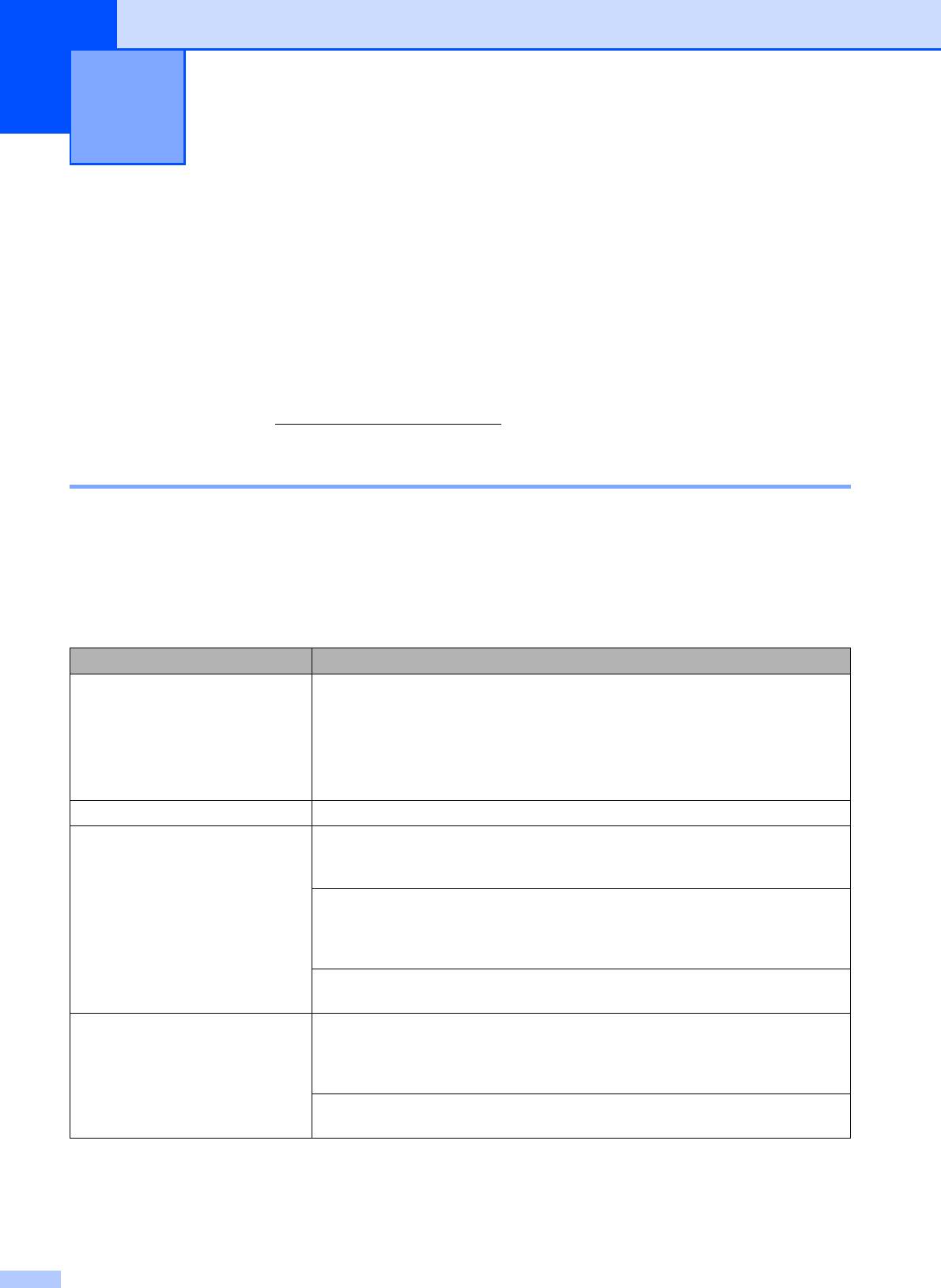
Устранение неисправностей и
C
текущее обслуживание
C
Устранение неисправностей C
Если вы считаете, что при работе с устройством возникла проблема, воспользуйтесь
приведенной ниже таблицей и выполните указанные в ней действия.
Большую часть проблем можно легко решить самостоятельно. Если требуется
дополнительная помощь, на веб-сайте Центра поддержки Brother (Brother Solutions Center)
можно прочитать ответы на часто задаваемые вопросы и рекомендации по устранению
неисправностей.
Посетите наш веб
-сайт http://solutions.brother.com/.
Если возникли проблемы с устройством C
Если вас не удовлетворяет вид получаемых факсов и вы считаете, что это вызвано
неисправностью устройства, сначала сделайте копию какого-либо документа. Если
качество копии нормальное, то, вероятно, проблема не связана с вашим устройством.
Найдите в таблице ниже нужный пункт и выполните приведенные инструкции.
Печать или распечатка полученных факсов
Проблемы Рекомендации
Сжатый текст
Обычно причиной этого является плохая связь на линии. Если копия
выглядит нормально, то, вероятно, было плохое соединение с помехами в
Горизонтальные полосы
линии. Попросите отправителя переслать факс еще раз.
Обрезанные верхние и
нижние предложения
Пропущенные строки
Низкое качество печати См. раздел Улучшение качества печати на стр.130.
Черные вертикальные линии при
Возможно, загрязнены коронирующие провода печати. Очистите
приеме
коронирующие провода на четырех фотобарабанах. (См. раздел Очистка
коронирующих проводов на стр.157.)
Возможно, загрязнен сканер отправителя. Чтобы проверить, не связана ли
проблема с аппаратом отправителя, попросите отправителя сделать копию
факса на своем устройстве. Попробуйте принять факс с другого
факсимильного аппарата.
Если проблема не устраняется, обратитесь
к дилеру для проведения
обслуживания.
Принятые факсы представляют
Если полученные факсы разделяются и печатаются на двух страницах или
собой разделенные или пустые
если появляется лишняя пустая страница, то, возможно, настройка формата
страницы.
бумаги не соответствует используемой бумаге. (См. раздел Формат бумаги
на стр.24.)
Включите функцию "Автоматическое уменьшение". (См. раздел Печать
уменьшенного входящего
факса на стр.50.)
120
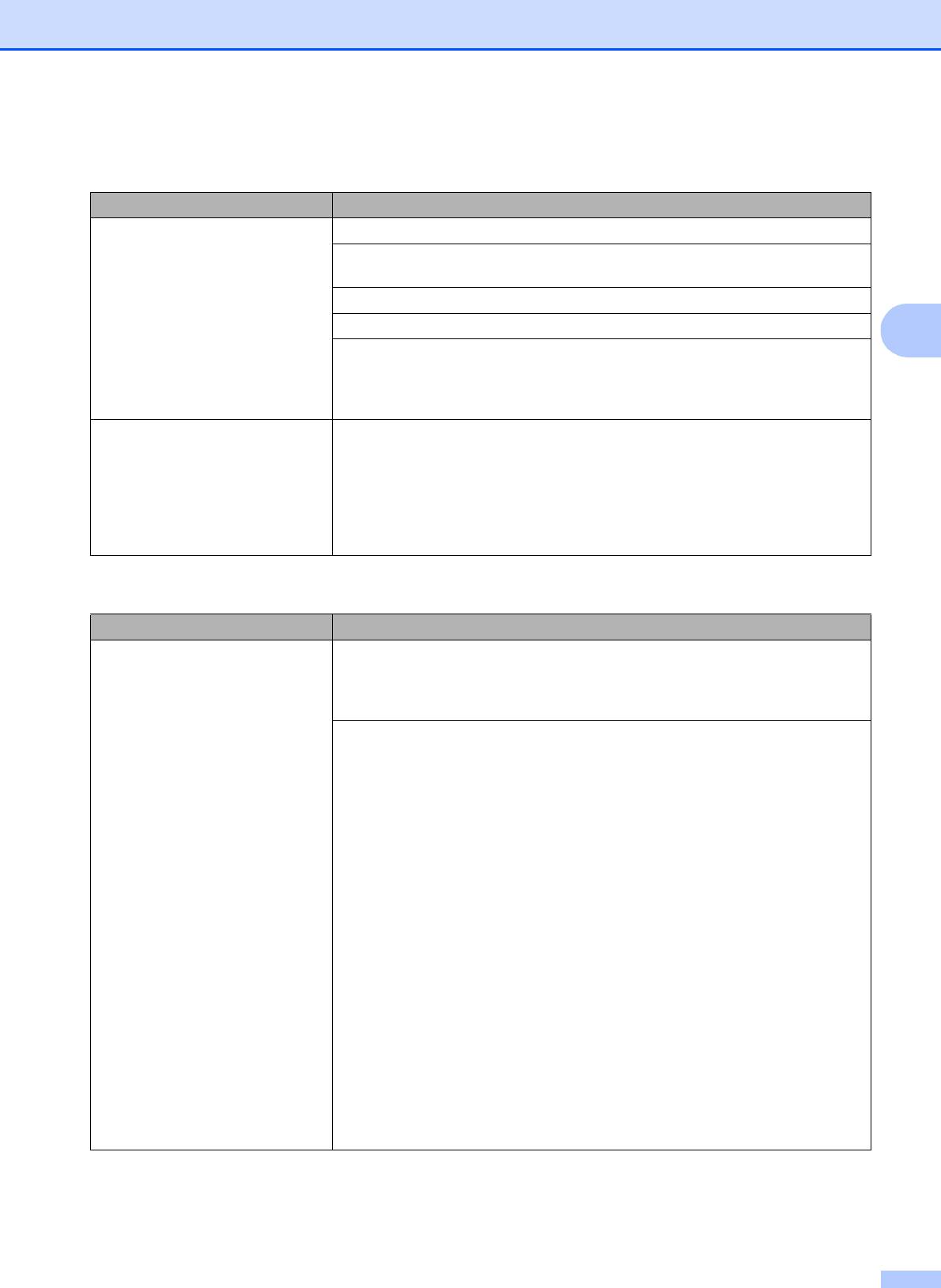
Устранение неисправностей и текущее обслуживание
Телефонная линия и подключение
Проблемы Рекомендации
Не работает набор номера. Проверьте наличие сигнала готовности линии.
Измените настройку Тон/Импульс. (См. Руководство по быстрой
установке.)
Проверьте все соединения телефонного кабеля.
Убедитесь, что устройство подключено к электросети и включено.
C
Если к устройству подключен внешний телефон, отправьте факс вручную,
подняв трубку на внешнем телефоне и набрав номер. Дождитесь
характерных
сигналов приема факса и затем нажмите кнопку Ч/бСтарт или
Цвет Старт.
Устройство не отвечает на
Проверьте, что на устройстве включен режим приема, соответствующий
вызов.
текущей настройке. (См. раздел Настройки режима приема на стр.48.)
Проверьте наличие сигнала готовности линии. По возможности позвоните на
устройство и послушайте ответ. Если ответа не будет и на
этот раз,
проверьте подключение телефонного кабеля. Если при вызове устройства
нет звонков, обратитесь в телефонную компанию и попросите проверить
линию.
Прием факсов
Проблемы Рекомендации
Факс не принимается. Проверьте все соединения телефонного кабеля. Убедитесь, что кабель
телефонной линии подключен к настенной телефонной розетке и к гнезду
"LINE" на устройстве. Если вы пользуетесь услугами DSL или VoIP,
обратитесь к своему поставщику услуг за инструкциями по подключению.
Убедитесь, что на устройстве включен правильный режим приема. Он
определяется тем, какие внешние
устройства подключены и какие услуги
используются на одной линии с устройством Brother. (См. раздел Настройки
режима приема на стр.48.)
Если у вас есть выделенная линия для факса и вы хотите, чтобы устройство
Brother принимало все входящие факсы автоматически, выберите режим
Только факс.
Если на одной линии с устройством Brother подключен внешний
автоответчик, выберите режим Внешн
. А/О. В режиме Внешн. А/О
устройство Brother будет автоматически принимать входящие факсы, а
звонящие по телефону абоненты смогут оставлять сообщения на
автоответчике.
Если на одной линии с устройством Brother подключены другие телефоны и
необходимо, чтобы оно автоматически принимало все входящие факсы,
выберите режим Факс/Телефон. В режиме Факс/Телефон устройство
Brother будет автоматически принимать факсы и подавать псевдо/двойной
сигнал при получении голосовых вызовов.
Если вы не хотите, чтобы устройство Brother автоматически принимало
входящие факсы, выберите режим Ручной. В режиме Ручной вы должны
будете отвечать на каждый входящий вызов и включать устройство для
приема факсов.
121
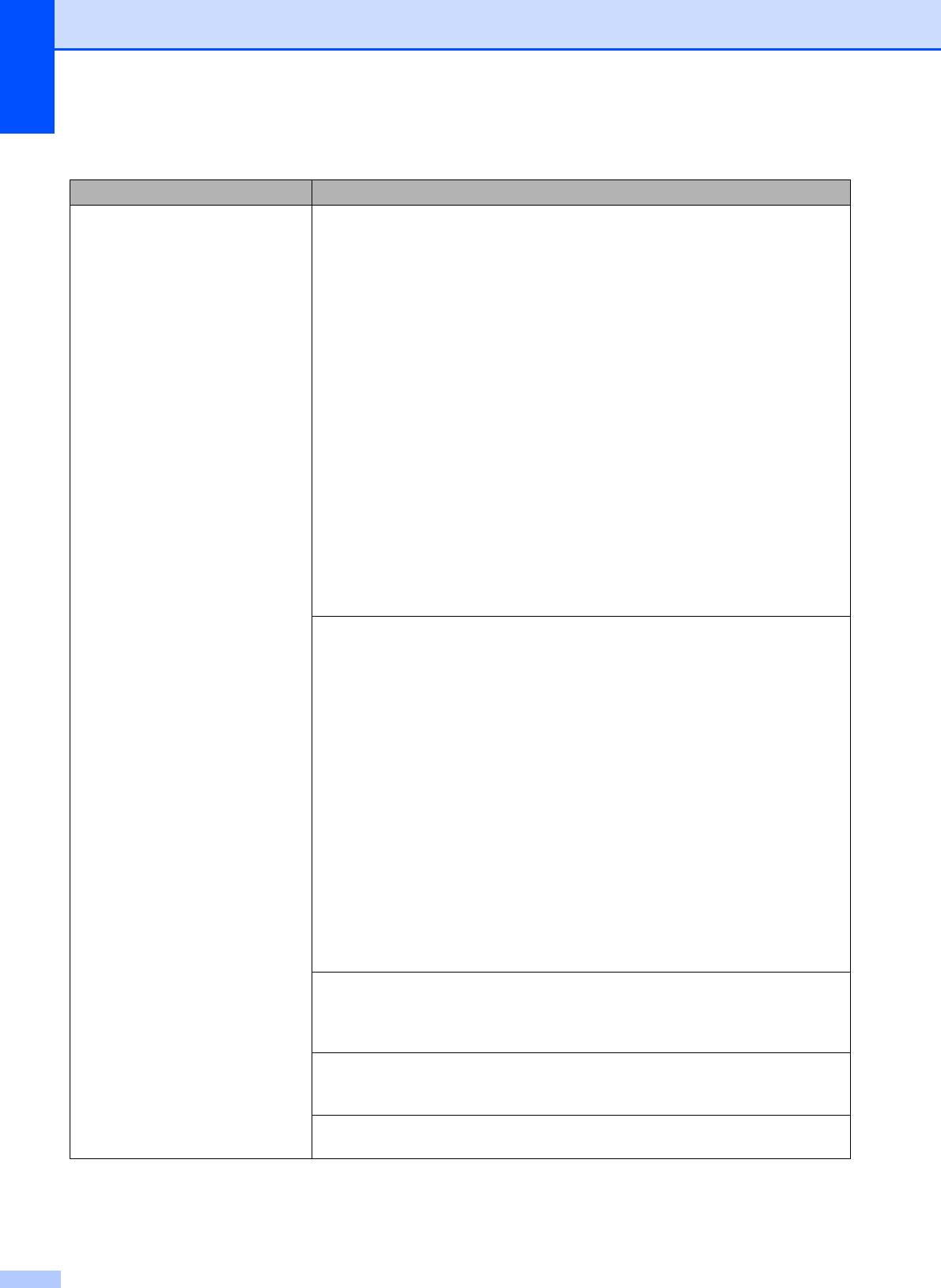
Прием факсов (Продолжение)
Проблемы Рекомендации
Факс не принимается.
Возможно, другое устройство или служба на вашей линии отвечает на вызов
раньше устройства Brother. Чтобы это проверить, уменьшите значение
(продолжение)
параметра задержки ответа:
Если для режима ответа установлено значение Только факс или
Факс/Телефон, сократите задержку ответа до 1 звонка. (См. раздел
Задержка ответа на стр.48.)
Если для режима ответа
установлено значение Внешн. А/О, уменьшите
до 2-х число звонков, запрограммированное на автоответчике.
Если для режима ответа установлено значение Ручной, НЕ
ИЗМЕНЯЙТЕ настройку задержки ответа.
Попросите одного из своих абонентов отправить вам пробный факс:
Если пробный факс принят успешно, ваше устройство работает
правильно. Не забудьте восстановить первоначальную настройку
задержки ответа
. Если проблемы с приемом факсов не устраняются и
после изменения задержки ответа, это значит, что человек, устройство
или абонентская услуга отвечают на вызов быстрее вашего устройства.
Если вам не удалось получить факс, это может значить, что другое
устройство или абонентская услуга мешает приему факсов или что
имеется проблема с линией
факса.
Если на одной линии с устройством Brother используется автоответчик
(режим Внешн. А/О), убедитесь, что автоответчик настроен правильно.
(См. раздел Подключение внешнего автоответчика на стр.53.)
1 Подключите автоответчик, как показано на схеме на стр.53.
2 Настройте на автоответчике ответ после одного или двух звонков.
3 Запишите на автоответчик приветственное сообщение.
В
начале приветствия запишите 5 секунд паузы.
Приветствие не должно быть дольше 20 секунд.
Закончите приветствие указанием кода удаленной активации для
абонентов, отправляющих факсы вручную. Например, скажите:
"После сигнала оставьте свое сообщение или отправьте факс, нажав
клавиши l51 и клавишу "Пуск"".
4 Настройте на автоответчике параметр ответа на вызовы.
5 Установите на устройстве
Brother режим приема Внешн. А/О. (См.
раздел Настройки режима приема на стр.48.)
Убедитесь, что на устройстве Brother включена функция обнаружения
факса. Обнаружение факса — это функция, которая позволяет принимать
факс, даже если вы отвечаете на вызов с внешнего или параллельного
телефона. (См. раздел Обнаружение факса на стр.49.)
Если ошибки передачи вследствие возможных помех на
телефонной линии
возникают часто, попробуйте изменить настройку совместимости на
Общая(для VoIP). (См. раздел Помехи на телефонной линии на стр.138.)
(Только для MFC-9320CW) Попросите своего администратора проверить
настройки блокировки функций.
122
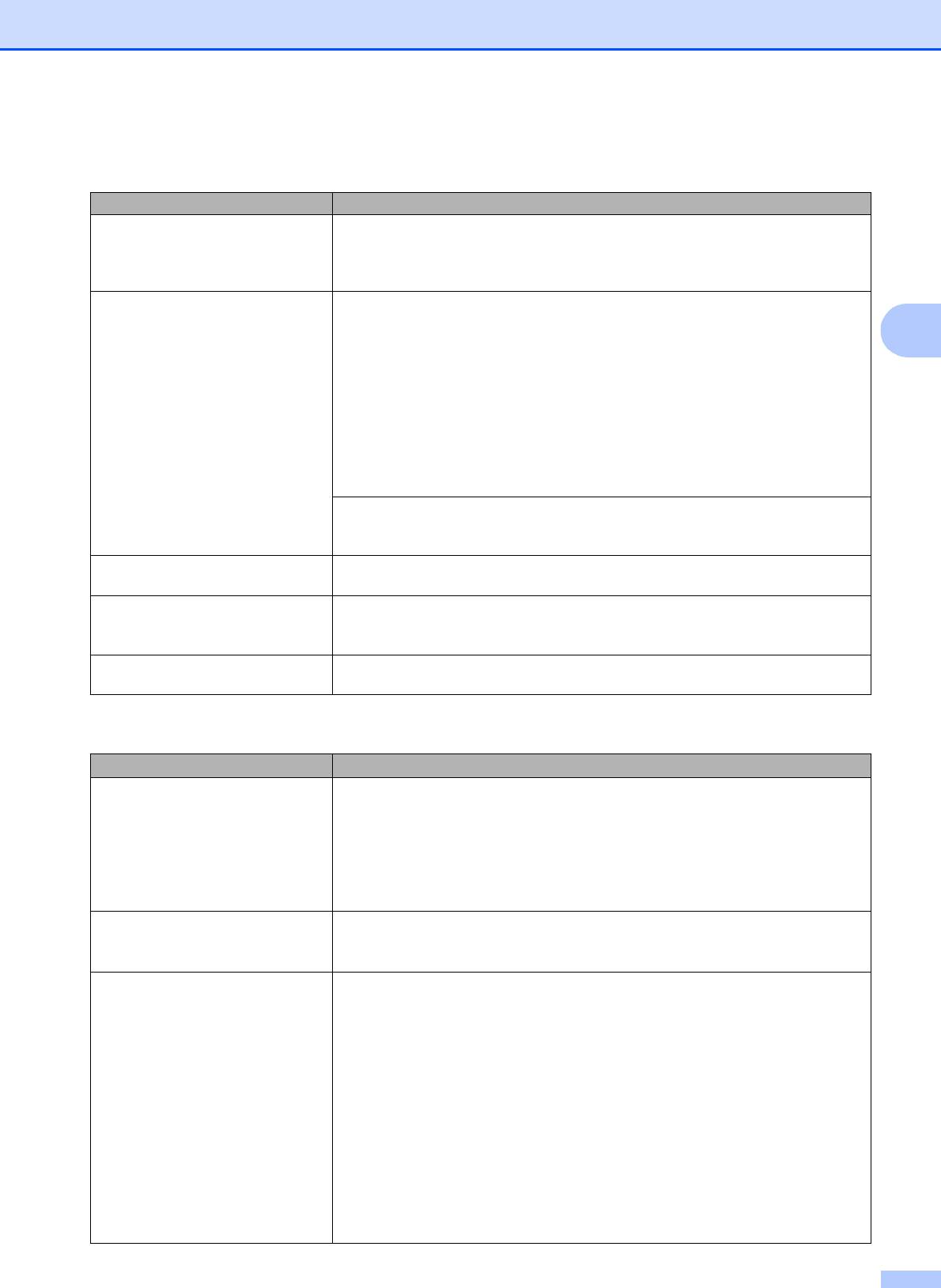
Устранение неисправностей и текущее обслуживание
Отправка факсов
Проблемы Рекомендации
Плохое качество отправляемых
Попробуйте изменить разрешение на Хорошее или Отличное. Сделайте
факсов.
одну копию для проверки работы сканера устройства. Если качество
копирования плохое, прочистите сканер. (См. раздел Очистка стекла
сканера на стр.155.)
В отчете подтверждения
Возможно, на линии был шум или статические помехи. Попытайтесь
отправки значится: ИТОГ:ОШИБ.
отправить факс еще
раз. Если при отправке факса с компьютера в отчете
C
подтверждения отправки указано ИТОГ:ОШИБ., возможно, в устройстве
недостаточно свободной памяти. Чтобы освободить некоторый объем
памяти, можно отключить функцию сохранения факсов в памяти (см.
Отключение функций удаленного управления факсом на стр.71),
распечатать сохраненные в памяти факсы (см. Печать факса из памяти
на стр.51)
или отменить отложенные факсы или запрос (см. Проверка и
отмена заданий, ожидающих отправки на стр.45). Если эта проблема
возникает снова, обратитесь в телефонную компанию с просьбой проверить
вашу телефонную линию.
Если ошибки передачи вследствие возможных помех на телефонной линии
возникают часто, попробуйте изменить настройку совместимости на
Общая(для VoIP). (См. раздел Помехи
на телефонной линии на стр.138.)
Отправляются пустые факсы. Убедитесь, что вы правильно загружаете документ. (См. раздел Загрузка
документов на стр.22.)
Черные вертикальные полосы на
Обычно вертикальные черные полосы на факсах появляются из-за грязи или
отправляемом факсе.
капель корректора на стеклянной планке. (См. раздел Очистка стекла
сканера на стр.155.)
Устройство не отправляет факс.(Только
для MFC-9320CW) Попросите своего администратора проверить
настройки блокировки функций.
Обработка входящих вызовов
Проблемы Рекомендации
Устройство "принимает" голос за
Если включен параметр Обнаружение факса, устройство более
CNG-сигнал.
чувствительно к звукам. Устройство может ошибочно интерпретировать
некоторые голоса или мелодии на линии как сигнал вызова факсимильного
аппарата и ответить сигналами приема факса. Отключите устройство
нажатием клавиши Стоп/Выход. Попробуйте решить эту проблему
отключением функции Обнаружения факса. (См
. раздел Обнаружение факса
на стр.49.)
Отправка вызова факса на
Если вы отвечаете с внешнего или параллельного телефона, введите свой
устройство.
код удаленной активации (настройка по умолчанию: l51). Когда устройство
ответит, повесьте трубку.
Дополнительные абонентские
Если на одной телефонной линии с устройством используются такие
услуги на одной линии.
абонентские услуги как "Ожидание
вызова", "Голосовая почта", автоответчик,
система оповещения или др., то могут возникнуть проблемы с отправкой и
приемом факсов.
Пример: Если вы подписаны на услугу "Ожидание вызова" или другую
дополнительную услугу и ее сигнал проходит по линии во время отправки
или приема факса устройством, то этот сигнал может временно прервать или
оборвать
передачу/прием факса. Решить эту проблему поможет режим
коррекции ошибок Brother. Такая ситуация существует во всей отрасли
телефонной связи и характерна для всех устройств, отправляющих и
принимающих информацию на одной общей линии с дополнительными
функциями абонентов. Если даже небольшие помехи могут серьезно
помешать вашей работе, рекомендуется использовать выделенную
телефонную линию без дополнительных
абонентских услуг.
123
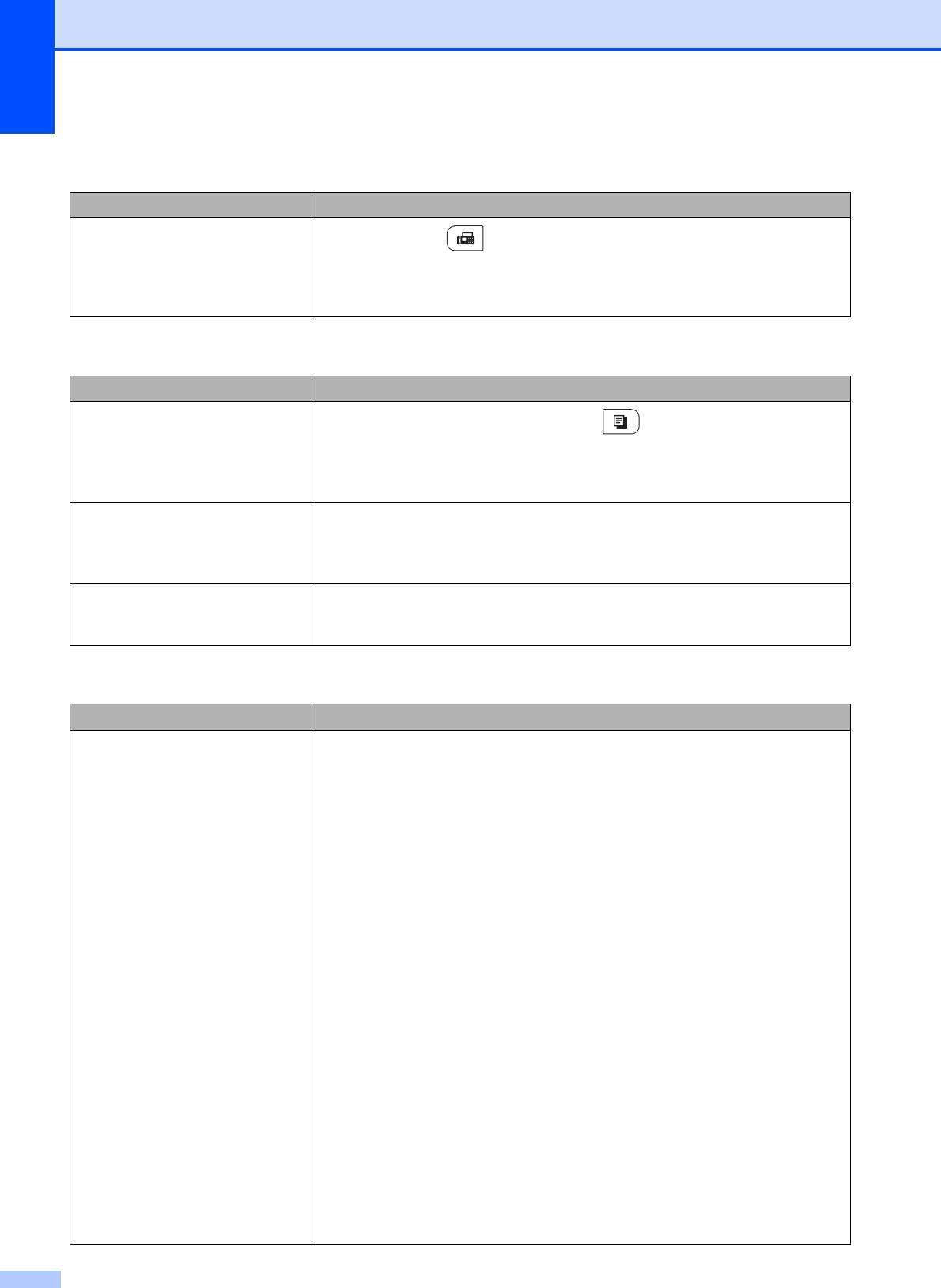
Проблемы с доступом к меню
Проблемы Рекомендации
При попытке доступа к меню
Если кнопка Факс не подсвечена, нажмите ее для перехода в режим
"Настройка приема" и
"Факс". Пункты "Настройка приема" (Меню, 2, 1) и "Настройка передачи"
"Настройка передачи"
(Меню, 2, 2) доступны, только когда устройство находится в режиме "Факс".
устройство издает звуковой
сигнал.
Проблемы с копированием
Проблемы Рекомендации
Копирование не работает.
Убедитесь, что кнопка Копирование подсвечена. (См. раздел
Переход в режим копирования на стр.84.)
(Только для MFC-9320CW) Попросите своего администратора проверить
настройки блокировки функций.
На копиях появляется
Обычно черные вертикальные полосы на копиях появляются из-за грязи или
вертикальная черная полоса.
капель корректора на стеклянной планке или из-за
загрязнения одного из
коронирующих проводов. (См. раздел Очистка стекла сканера на стр.155
и Очистка коронирующих проводов на стр.157.)
Получаются пустые копии. Убедитесь, что вы правильно загружаете документ. (См. раздел
Использование автоподатчика документов (АПД) на стр.22 или
Использование стекла сканера на стр.23.)
Проблемы с печатью
Проблемы Рекомендации
Не выполняется печать. Проверьте, что устройство включено в розетку и включен выключатель
питания.
Убедитесь, что тонер-картридж и блок фотобарабана установлены
правильно. (См. раздел Замена блоков фотобарабанов на стр.176.)
Проверьте подключение соединительного кабеля к устройству и
компьютеру. (См. Руководство по быстрой установке.)
Проверьте, что установлен и выбран правильный драйвер
принтера.
Убедитесь, что на ЖК-дисплее не отображается сообщение об ошибке.
(См. раздел Сообщения об ошибках и сообщения обслуживания
на стр.139.)
®
Убедитесь, что устройство подключено к сети: (Для Windows Vista
)
Нажмите кнопку Пуск и выберите пункты Панель управления,
Оборудование и звук и Принтеры. Правой кнопкой мыши щелкните на
значке Brother MFC-XXXX Printer. Проверьте, что не установлен флажок
®
®
Работать автономно. (Для Windows
XP и Windows Server
2003)
Нажмите кнопку пуск и выберите пункт Принтеры и факсы. Правой
кнопкой мыши щелкните на значке Brother MFC-XXXX Printer.
Проверьте, что не установлен флажок Работать автономно. (Для
®
Windows
2000) Нажмите кнопку пуск и выберите пункт Настройка и
затем пункт Принтеры. Правой кнопкой мыши щелкните на значке
Brother MFC-XXXX Printer. Проверьте, что не установлен флажок
Работать автономно.
(Только для MFC-9320CW) Попросите своего администратора проверить
настройки блокировки функций.
124
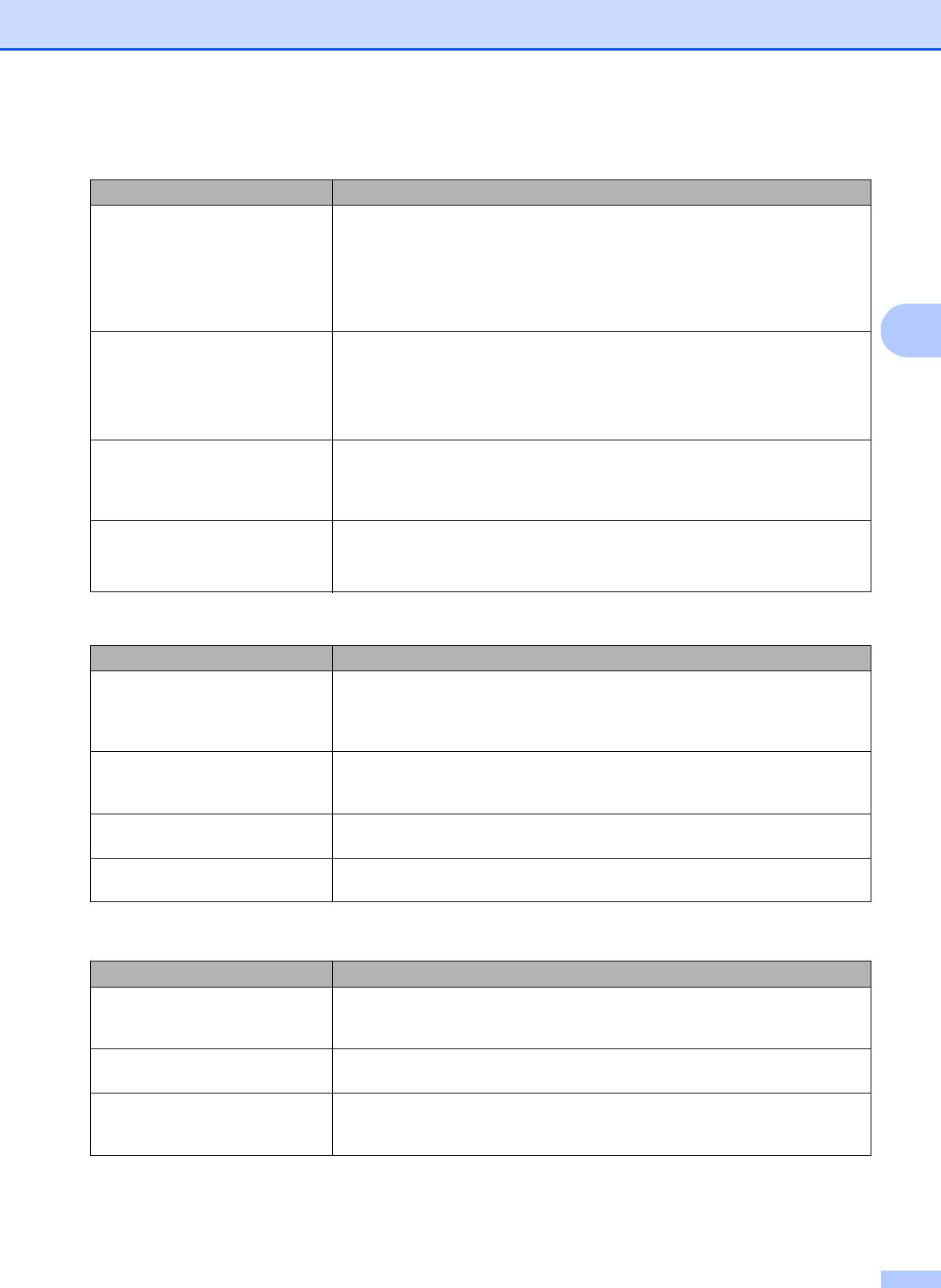
Устранение неисправностей и текущее обслуживание
Проблемы с печатью (Продолжение)
Проблемы Рекомендации
Устройство начинает печать
Выдвиньте лоток и дождитесь завершения печати. Затем выключите
самопроизвольно или печатает
устройство и отсоедините кабель питания от розетки на несколько минут.
бессмысленный текст.
(Устройство можно выключить на период до 60 часов без потери факсов,
хранящихся в памяти.)
Проверьте настройки приложения и убедитесь, что оно правильно
настроено для
работы с устройством.
C
Устройство печатает первые
Проверьте настройки приложения и убедитесь, что оно правильно
несколько страниц правильно, а
настроено для работы с устройством.
затем на некоторых страницах
Компьютер не распознает сигнал заполнения буфера устройства.
печатается не весь текст.
Проверьте правильность подключения соединительного кабеля. (См.
Руководство по быстрой установке.)
Верхние или
нижние колонтитулы
В верхней и нижней части страницы имеется непечатаемая область.
отображаются при просмотре
Скорректируйте размеры верхнего и нижнего полей в документе. (См. раздел
документа на экране, но
Зона, недоступная для печати на стр.16.)
отсутствуют в распечатке.
Устройство не печатает или
Нажмите Отмена задания.
остановило печать.
Когда устройство отменяет задание и удаляет
его из памяти, может
получаться неполная распечатка.
Проблемы при сканировании
Проблемы Рекомендации
При сканировании выводятся
Проверьте, что драйвер Brother TWAIN выбран в качестве основного
сообщения об ошибке TWAIN.
источника. В программе PaperPort ™ 11SE в меню Файл выберите пункт
Сканировать или получить фотографию и выберите драйвер Brother
TWAIN.
Функция оптического
Попробуйте увеличить разрешение сканирования.
распознавания символов (OCR)
не работает.
Не работает сканирование по
См. раздел Проблемы при работе в сети
на стр. 127.
сети.
Сканирование не выполняется.(Только для MFC-9320CW) Попросите своего администратора проверить
настройки блокировки функций.
Проблемы при работе с программным обеспечением
Проблемы Рекомендации
Не устанавливается
Запустите программу Ремонт пакета программ MFL-Pro с компакт-диска.
программное обеспечение, или
Эта программа восстановит и переустановит программное обеспечение.
невозможна печать.
Не выполняется печать "2 в 1"
Проверьте, что настройка формата бумаги в программе и в драйвере
или "4 в 1".
принтера одинакова.
Устройство не печатает из
Уменьшите разрешение печати. (См. Вкладка "Дополнительные" в
®
®
программы Adobe
Illustrator
.
Руководстве по использованию программного обеспечения на компакт-
диске.)
125
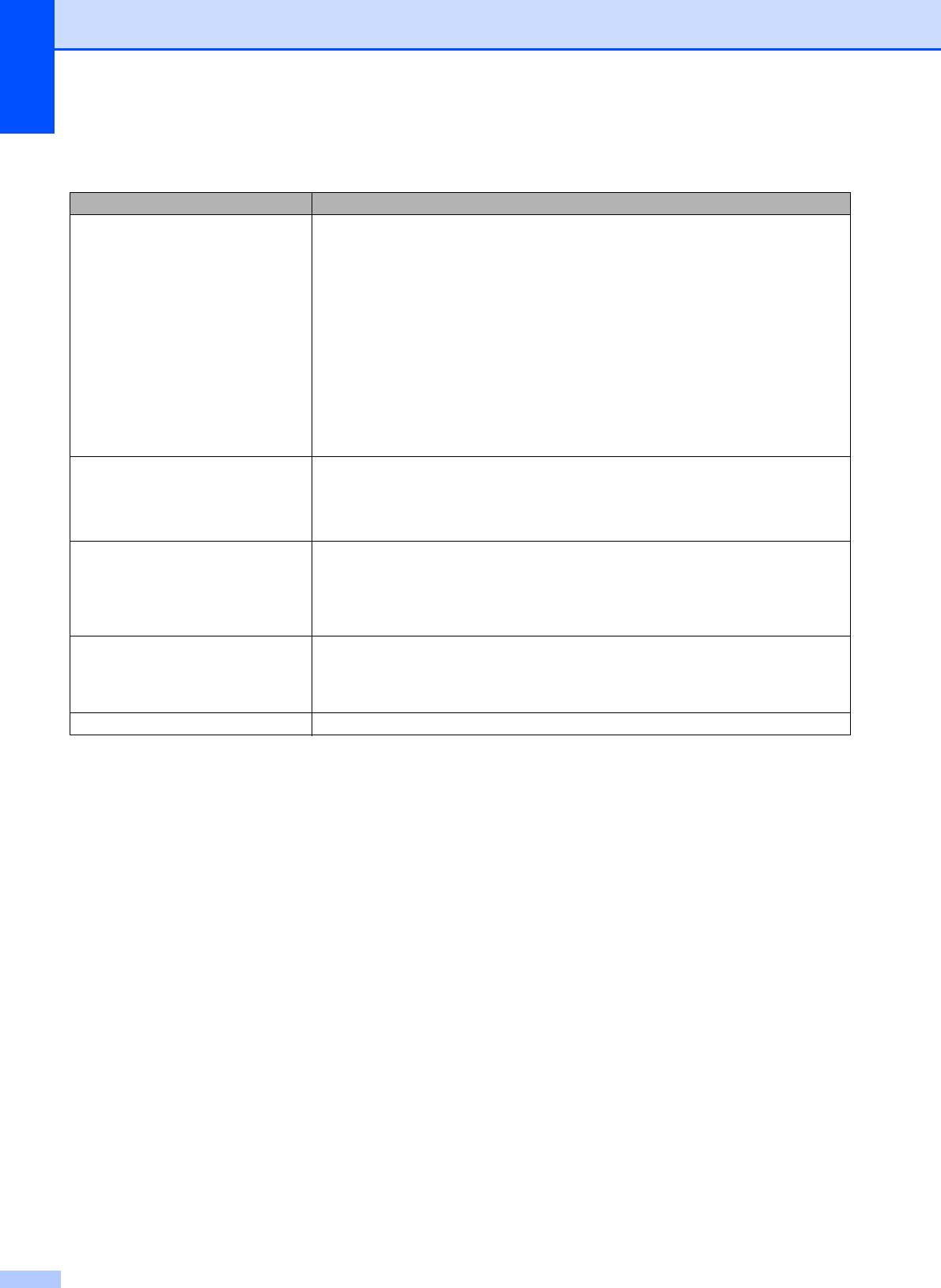
Проблемы с обработкой бумаги
Проблемы Рекомендации
Устройство не забирает бумагу.
Если в лотке нет бумаги, положите в лоток новую стопку бумаги.
На ЖК-дисплее отображается
Если бумага в лотке есть, проверьте, ровно ли она уложена. Если бумага
Нет бумаги или сообщение о
деформирована, ее следует выпрямить. Иногда для решения этой
замятии бумаги.
проблемы достаточно вынуть бумагу,
перевернуть стопку и положить ее
обратно в лоток.
Выньте часть листов из лотка и попробуйте снова.
Проверьте, что в драйвере принтера не выбран режим ручной подачи.
Очистите ролик подачи бумаги. См. раздел Очистка роликов подачи
бумаги на стр.163.
Если на ЖК-дисплее отображается сообщение о замятии бумаги и
проблема не
устраняется, см. Замятие бумаги на стр.149.
Устройство не забирает бумагу из
Убедитесь, что в драйвере принтера выбран параметр Ручной.
слота для подачи вручную.
Убедитесь, что бумага или печатный носитель правильно загружаются в
слот для подачи вручную. См. раздел Загрузка бумаги в слот для подачи
вручную на стр.11.
Как выполнять печать на
Конверты можно загружать через слот для подачи вручную. В приложении
конвертах?
должна быть настроена печать на конвертах используемого формата. Это
обычно настраивается в меню "Настройка страницы" или "Настройка
документа" в приложении. (Подробнее см. в руководстве для
соответствующего приложения.)
Какую бумагу можно
Можно использовать тонкую, обычную, плотную, высокосортную и вторичную
использовать?
бумагу
, а также конверты и наклейки, предназначенные для лазерной печати.
(Подробнее см. в разделе Допустимая бумага и другие печатные носители
на стр.17.)
Произошло замятие бумаги. Выньте замятую бумагу. (См. раздел Замятие бумаги на стр.149.)
126
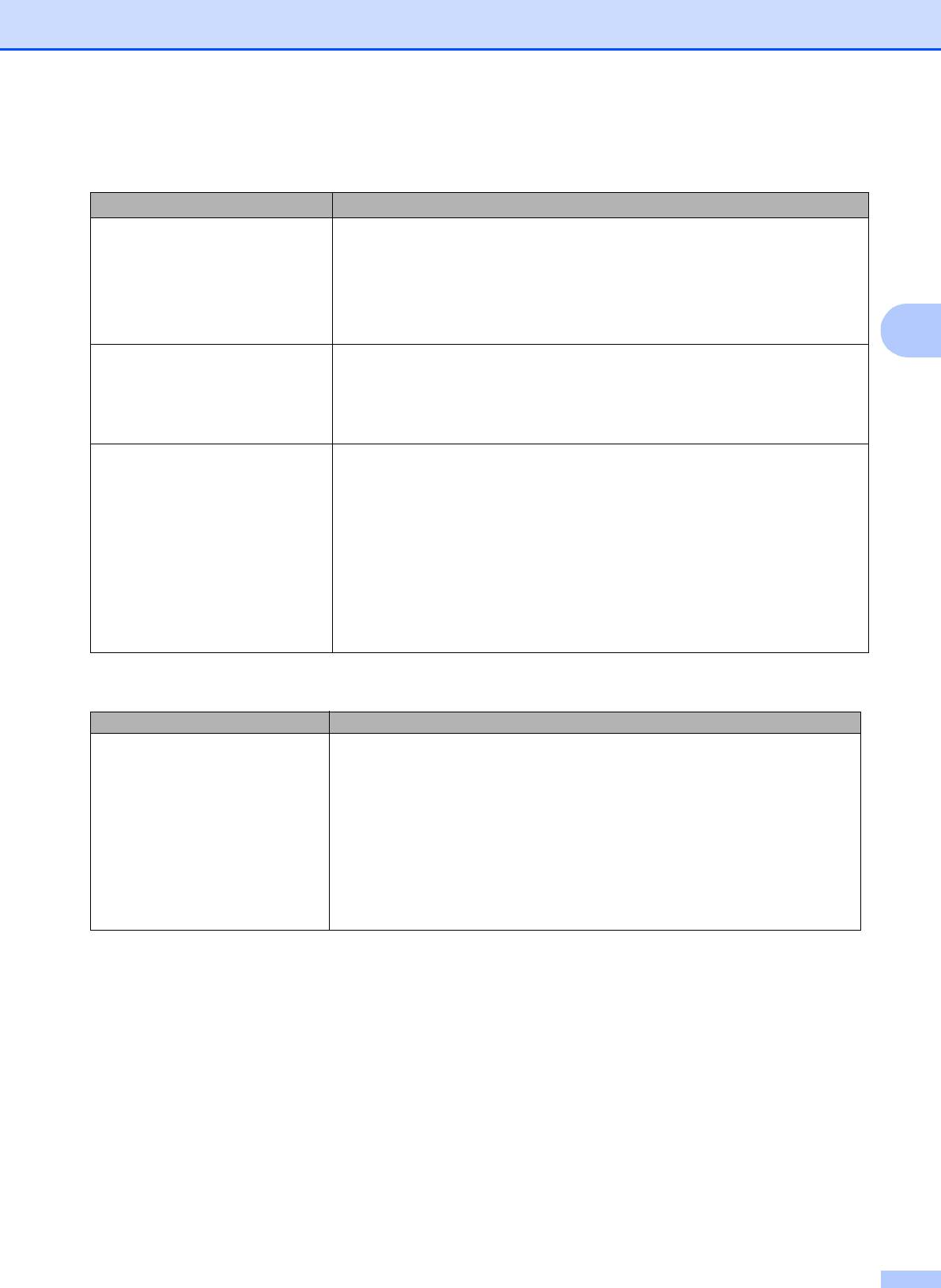
Устранение неисправностей и текущее обслуживание
Проблемы с качеством печати
Проблемы Рекомендации
Отпечатанные страницы
Эта проблема может возникать при использовании низкокачественной
деформированы.
тонкой или плотной бумаги или при печати на неправильной стороне
бумаги. Переверните пачку бумаги в лотке.
Убедитесь, что выбрана настройка типа бумаги, соответствующая
используемому типу печатного носителя. (См. раздел Допустимая
бумага и другие печатные носители на стр.17.)
C
Смазанные отпечатанные
Возможно, настройка "Тип бумаги" не соответствует типу используемого
страницы.
носителя, используемый носитель слишком плотный или имеет
шероховатую поверхность. (См. Допустимая бумага и другие печатные
носители на стр.17 и Вкладка "Основные" в Руководстве по
использованию программного обеспечения на компакт-диске.)
Печать слишком светлая. Если эта проблема возникает при печати принятых факсов или
копировании
, задайте для режима экономии тонера значение Выкл. в
меню настроек устройства. (См. раздел Режим экономии тонера
на стр.26.)
Задайте для режима экономии тонера значение Выкл. на вкладке
"Дополнительно" в драйвере принтера. (См. Вкладка "Дополнительные"
в Руководстве по использованию программного обеспечения на
компакт-диске.)
На вкладке Основные драйвера принтера
нажмите кнопку Настройка и
установите флажок Улучшенная ч/б печать.
Проблемы при работе в сети
Проблемы Рекомендации
Не выполняется печать по
Если возникли неполадки при работе в сети, см. дополнительную
проводной сети.
информацию в Руководстве пользователя по работе в сети на компакт-
диске.
Проверьте, что устройство подключено к питанию, подключено к сети и
находится в режиме готовности. Для проверки текущих сетевых настроек
распечатайте список настроек конфигурации сети. (
См. раздел Процедура
печати отчета на стр.81.) Снова подключите кабель локальной сети к хабу
для проверки соединения кабеля и сети. По возможности попытайтесь
подключить устройство через другой порт хаба и с помощью другого кабеля.
Если подключения в порядке, нижний индикатор на задней панели
устройства загорится зеленым цветом.
127
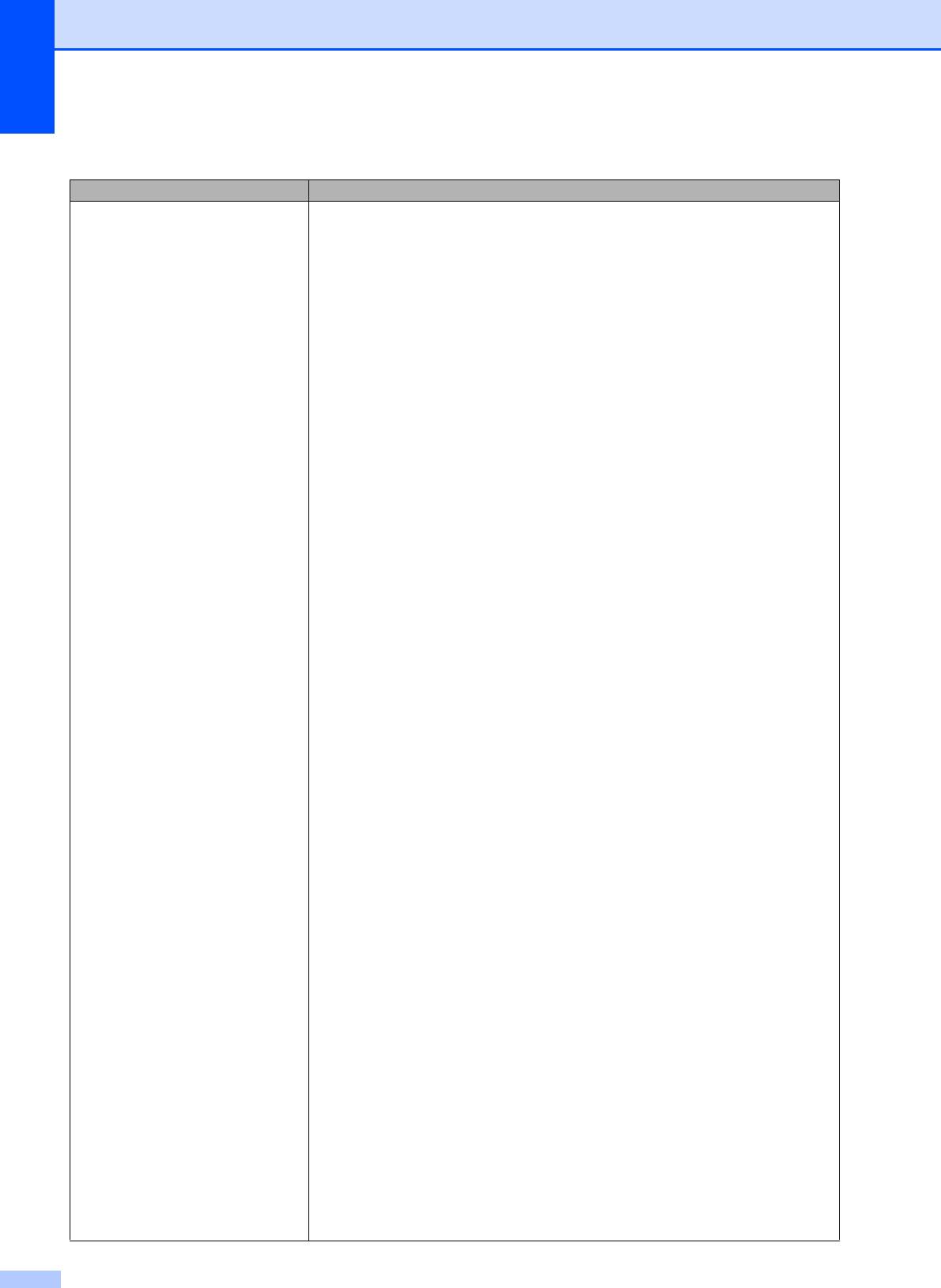
Проблемы при работе в сети (Продолжение)
Проблемы Рекомендации
Не выполняется сканирование по
®
(Для Windows
) Возможно, настройка брандмауэра на компьютере
сети.
блокирует необходимо сетевое подключение. Настройте брандмауэр
®
Не работает функция приема
Windows
согласно приведенным ниже инструкциям. Если используется
факсов "PC-FAX" по сети.
другой локальный брандмауэр, воспользуйтесь руководством по этой
программе или обратитесь к ее разработчику.
Не работает функция
сканирования по сети.
®
(Для Windows
XP SP2)
a Нажмите кнопку пуск и выберите пункты Панель управления, Сеть и
подключения к Интернету и Брандмауэр Windows. Проверьте, что
на вкладке Общие Брандмауэр Windows включен.
b Перейдите на вкладку Дополнительно и Настройки...
c Нажмите кнопку Добавить.
d Чтобы добавить порт 54925 для сканирования по сети, введите
приведенные ниже данные:
1. В поле Описание службы: введите произвольное описание,
например "Сканер Brother".
2. В поле Имя или IP-адрес компьютера вашей сети, на котором
располагается эта служба (например, 192.168.0.12): введите
"Localhost".
3. В поле Номер внешнего порта службы: введите "54925".
4. В поле Номер внутреннего порта
службы: введите "54925".
5. Убедитесь, что выбран параметр для UDP.
6. Нажмите кнопку OK.
e Нажмите кнопку Добавить.
f Чтобы добавить порт 54926 для функции "PC Fax" в сети, введите
приведенные ниже данные:
1. В поле Описание службы: введите произвольное описание,
например "Brother PC Fax".
2. В поле Имя или IP-адрес компьютера вашей сети, на котором
располагается эта служба (например, 192.168.0.12): введите
"Localhost".
3. В поле Номер внешнего порта службы: введите "54926".
4. В поле Номер внутреннего порта службы
: введите "54926".
5. Убедитесь, что выбран параметр для UDP.
6. Нажмите кнопку OK.
g Если проблема с сетевым подключением не устраняется, нажмите
кнопку Добавить.
h Чтобы добавить порт 137 для сканирования, печати и приема PC Fax
по сети, введите приведенные ниже данные:
1. В поле Описание службы: введите произвольное описание,
например "Прием факсов через Brother PC Fax".
2. В поле Имя или IP-адрес компьютера вашей сети, на котором
располагается эта служба (например, 192.168.0.12): введите
"Localhost".
3. В поле Номер внешнего порта службы: введите "137".
4. В поле Номер внутреннего порта службы: введите "137".
5. Убедитесь, что выбран параметр для UDP.
6. Нажмите кнопку OK.
i Проверьте, что новый параметр добавлен и отмечен флажком, а затем
нажмите кнопку OK.
128
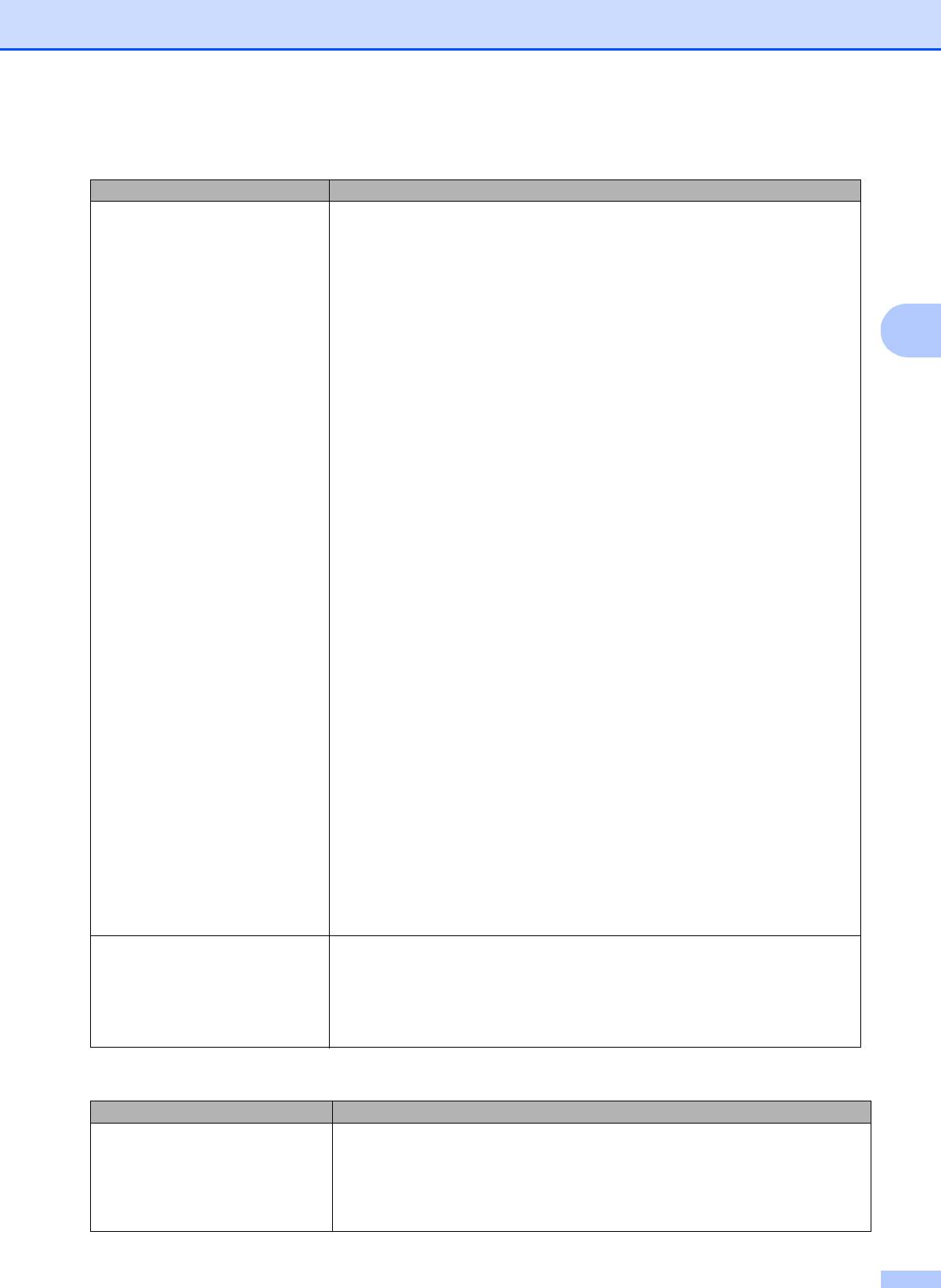
Устранение неисправностей и текущее обслуживание
Проблемы при работе в сети (Продолжение)
Проблемы Рекомендации
Не выполняется сканирование по
®
(Для Windows Vista
)
сети.
a Нажмите кнопку Пуск, выберите пункты Панель управления,
Не работает функция приема
Сеть и Интернет, Брандмауэр Windows и нажмите
факсов "PC-FAX" по сети.
Изменить параметры.
Не работает функция
b Когда отобразится окно Контроль учетных записей пользователей,
сканирования по сети.
выполните следующие действия.
C
(Продолжение)
Для пользователей, имеющих права администратора: нажмите
кнопку Продолжить.
Для пользователей, не имеющих права администратора: введите
пароль администратора и нажмите кнопку OK.
c Проверьте, что на вкладке Общие Брандмауэр Windows включен.
d Раскройте вкладку Исключения.
e Нажмите кнопку Добавить порт...
f Чтобы добавить порт 54925 для сканирования по сети, введите
приведенные ниже данные:
1. В поле Имя: введите произвольное описание (например "Сканер
Brother").
2. В поле Номер порта: введите "54925".
3. Убедитесь, что выбран параметр для UDP. Затем нажмите
кнопку OK.
g Нажмите кнопку Добавить порт...
h Чтобы добавить порт 54926 для сетевой функции "PC Fax", введите
следующие данные:
1. В поле Имя: введите произвольное описание (например "Brother PC
Fax").
2. В поле Номер порта: введите "54926".
3. Убедитесь, что выбран параметр для UDP. Затем нажмите
кнопку OK.
i Проверьте, что новый параметр добавлен и отмечен флажком, а затем
нажмите кнопку OK.
j Если проблема с сетевым подключением (например, при
сканировании или печати по сети) не устраняется, установите флажок
Общий доступ к файлам и принтерам на вкладке Исключения и
нажмите кнопку OK.
Компьютер не находит
®
(Для Windows
)
Возможно, настройка брандмауэра на компьютере блокирует
устройство.
необходимое сетевое подключение. (Подробнее см. инструкции выше
.)
(Для Macintosh) Еще раз выберите свое устройство в приложении Device
Selector (Выбор устройств), расположенном в
Macintosh HD/Library/Printers/Brother/Utilities/DeviceSelector, или во
всплывающем меню "Model" (Модель) в ControlCenter2.
Прочее
Проблемы Рекомендации
Устройство не включается.
Возможно, произошло срабатывание внутренних механизмов безопасности
устройства из-за нарушений электропитания (например, молнии или скачка
напряжения). Выключите устройство и выньте вилку кабеля питания из розетки.
Подождите 10 минут и снова вставьте вилку в розетку и включите устройство
.
Если проблема не устраняется, выключите устройство. Вставьте вилку
кабеля питания в заведомо исправную розетку и включите устройство.
129
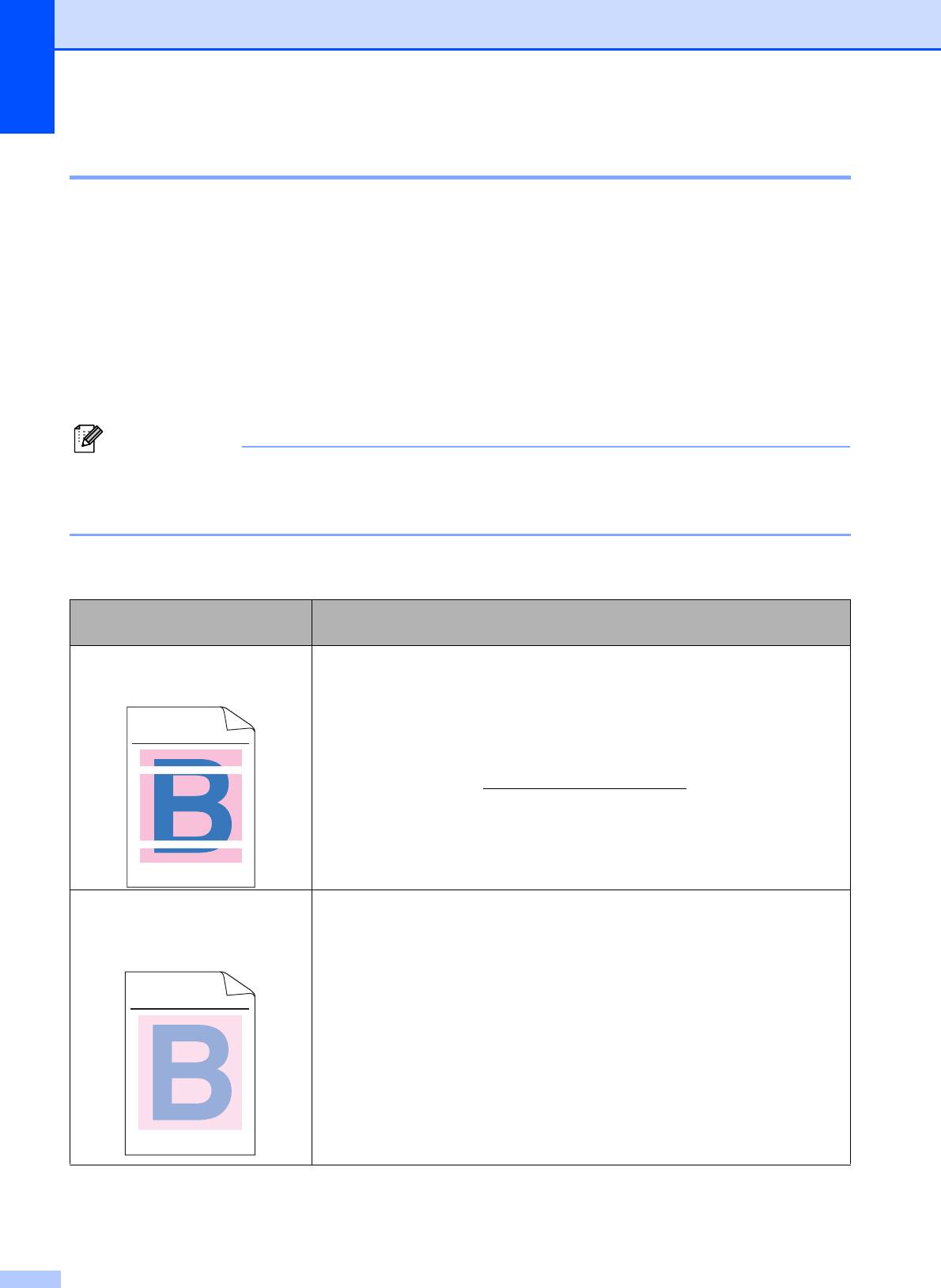
Улучшение качества печати C
Если возникла проблема с качеством печати, сначала напечатайте пробную страницу
(Меню, 4, 2, 3). Если качество распечатки хорошее, то, возможно, проблема не связана с
устройством. Проверьте подключение соединительного кабеля или попробуйте напечатать
другой документ. Если качество распечатки или пробной страницы, напечатанной на
устройстве, неудовлетворительное, сначала выполните следующие проверки. Затем, если
проблема с качеством печати сохраняется, найдите нужный пункт в приведенной ниже
таблицы и выполните рекомендуемый действия.
a Проверьте, что используется бумага, удовлетворяющая спецификациям. (См. раздел
Допустимая бумага и другие печатные носители на стр.17.)
Примечание
Для обеспечения наилучшего качества печати рекомендуется использовать
рекомендованную бумагу. (См. раздел Рекомендованные типы бумаги и печатных
носителей на стр. 17.)
b Убедитесь, что тонер-картриджи и блоки фотобарабанов установлены правильно.
Примеры плохого качества
Рекомендации
печати
Белые линии или полосы
Установите новый блок фотобарабана. (См. раздел Замена
поперек страницы
блоков фотобарабанов на стр. 176.)
Для устранения проблемы с печатью может потребоваться
заменить только один блок фотобарабана. Чтобы определить,
ABCDEFGHIJKLMNOPQRSTUVWXYZ. 0123456789. abcdefghijklmnopqrstuvwxyz.
ABCDEFGHIJKLMNOPQRSTUVWXYZ. 0123456789. abcdefghijklmnopqrstuvwxyz.
ABCDEFGHIJKLMNOPQRSTUVWXYZ. 0123456789. abcdefghijklmnopqrstuvwxyz.
ABCDEFGHIJKLMNOPQRSTUVWXYZ. 0123456789. abcdefghijklmnopqrstuvwxyz.
какой фотобарабан надо заменить, просмотрите часто
задаваемые вопросы и советы по устранению неисправностей на
нашем веб-сайте http://solutions.brother.com/
.
Ненасыщенные либо плохо
Проверьте, что отключен режим экономии тонера на панели
различимые цвета по всей
управления устройства или в драйвере принтера.
странице
Проверьте, что установленные значения для типа носителя в
драйвере принтера и для типа бумаги в меню устройства
соответствуют используемой бумаге. (См. Допустимая бумага и
ABCDEFGHIJKLMNOPQRSTUVWXYZ. 0123456789. abcdefghijklmnopqrstuvwxyz.
ABCDEFGHIJKLMNOPQRSTUVWXYZ. 0123456789. abcdefghijklmnopqrstuvwxyz.
ABCDEFGHIJKLMNOPQRSTUVWXYZ. 0123456789. abcdefghijklmnopqrstuvwxyz.
ABCDEFGHIJKLMNOPQRSTUVWXYZ. 0123456789. abcdefghijklmnopqrstuvwxyz.
другие печатные носители на стр.17 и Вкладка "Основные" в
Руководстве по использованию
программного обеспечения на
компакт-диске.)
Слегка встряхните все четыре тонер-картриджа.
Мягкой сухой неворсистой тканью протрите все четыре
индикатора. (См. раздел Очистка головок индикаторов
на стр. 156.)
130
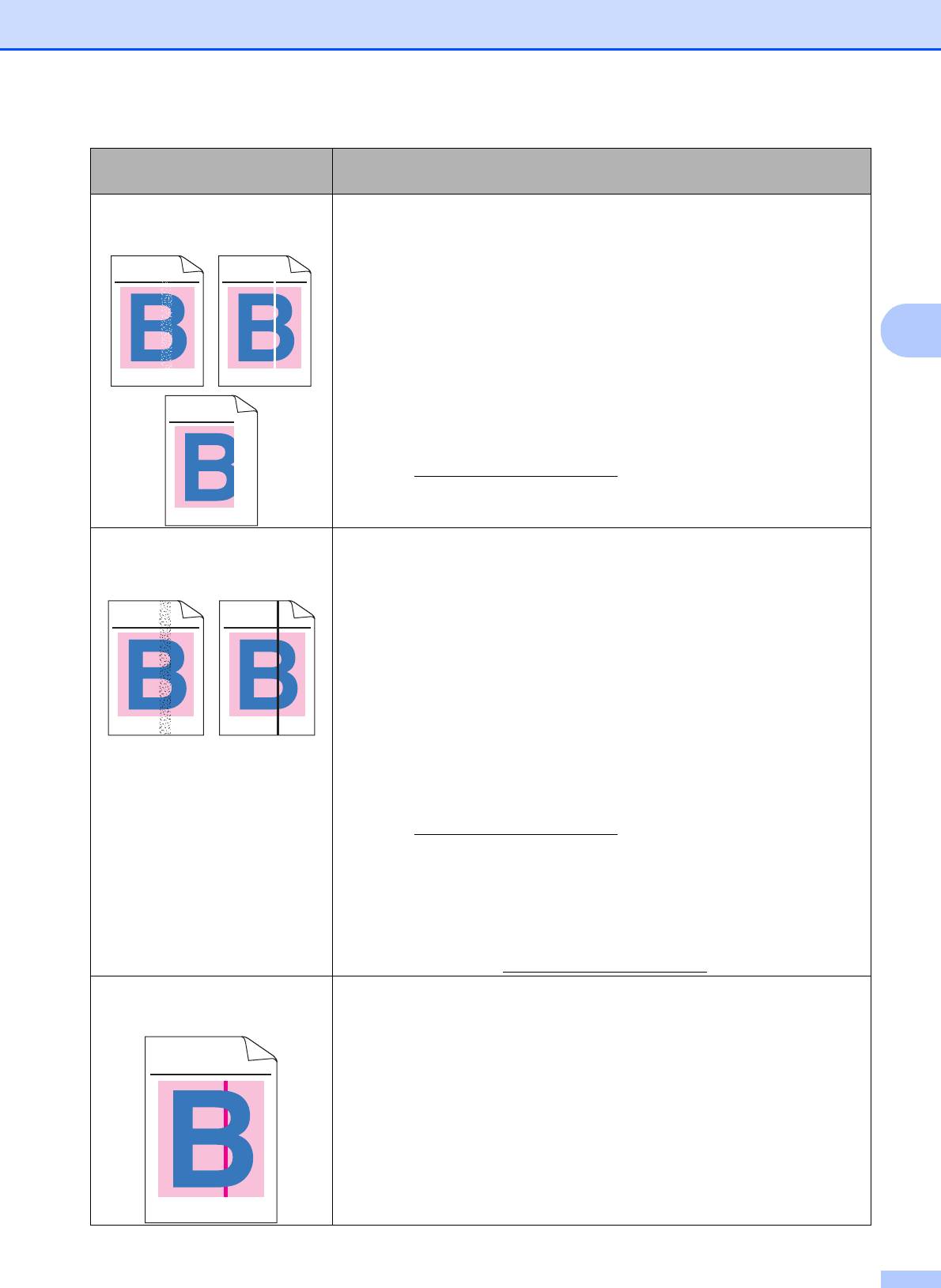
Устранение неисправностей и текущее обслуживание
Примеры плохого качества
Рекомендации
печати
Белые линии или полосы
Мягкой сухой неворсистой тканью протрите все четыре
вдоль страницы
индикатора. (См. раздел Очистка головок индикаторов
на стр. 156.)
ABCDEFGHIJKLMNOPQRSTUVWXYZ. 0123456789. abcdefghijklmnopqrstuvwxyz.
ABCDEFGHIJKLMNOPQRSTUVWXYZ. 0123456789. abcdefghijklmnopqrstuvwxyz.
ABCDEFGHIJKLMNOPQRSTUVWXYZ. 0123456789. abcdefghijklmnopqrstuvwxyz.
ABCDEFGHIJKLMNOPQRSTUVWXYZ. 0123456789. abcdefghijklmnopqrstuvwxyz.
ABCDEFGHIJKLMNOPQRSTUVWXYZ. 0123456789. abcdefghijklmnopqrstuvwxyz.
ABCDEFGHIJKLMNOPQRSTUVWXYZ. 0123456789. abcdefghijklmnopqrstuvwxyz.
ABCDEFGHIJKLMNOPQRSTUVWXYZ. 0123456789. abcdefghijklmnopqrstuvwxyz.
ABCDEFGHIJKLMNOPQRSTUVWXYZ. 0123456789. abcdefghijklmnopqrstuvwxyz.
Очистите все четыре фотобарабана. (См. раздел Очистка блока
фотобарабана на стр. 158.)
Определите, какой цвет отсутствует, и установите новый
C
картридж этого цвета. (См. раздел Замена тонер-картриджа
на стр. 168.)
Для устранения проблемы с печатью может потребоваться
ABCDEFGHIJKLMNOPQRSTUVWXYZ. 0123456789. abcdefghijklmnopqrstuvwxyz.
ABCDEFGHIJKLMNOPQRSTUVWXYZ. 0123456789. abcdefghijklmnopqrstuvwxyz.
заменить только
один тонер-картридж. Чтобы определить, какой
ABCDEFGHIJKLMNOPQRSTUVWXYZ. 0123456789. abcdefghijklmnopqrstuvwxyz.
ABCDEFGHIJKLMNOPQRSTUVWXYZ. 0123456789. abcdefghijklmnopqrstuvwxyz.
тонер-картридж надо заменить, просмотрите часто задаваемые
вопросы и советы по устранению неисправностей на нашем веб-
сайте http://solutions.brother.com/
.
Цветные линии или полосы
Очистите все четыре коронирующих провода (по одному на
вдоль страницы
каждый цвет) внутри блока фотобарабана, сдвинув зеленый
язычок. (См. раздел Очистка коронирующих проводов
на стр. 157.)
ABCDEFGHIJKLMNOPQRSTUVWXYZ. 0123456789. abcdefghijklmnopqrstuvwxyz.
ABCDEFGHIJKLMNOPQRSTUVWXYZ. 0123456789. abcdefghijklmnopqrstuvwxyz.
ABCDEFGHIJKLMNOPQRSTUVWXYZ. 0123456789. abcdefghijklmnopqrstuvwxyz.
ABCDEFGHIJKLMNOPQRSTUVWXYZ. 0123456789. abcdefghijklmnopqrstuvwxyz.
ABCDEFGHIJKLMNOPQRSTUVWXYZ. 0123456789. abcdefghijklmnopqrstuvwxyz.
ABCDEFGHIJKLMNOPQRSTUVWXYZ. 0123456789. abcdefghijklmnopqrstuvwxyz.
ABCDEFGHIJKLMNOPQRSTUVWXYZ. 0123456789. abcdefghijklmnopqrstuvwxyz.
ABCDEFGHIJKLMNOPQRSTUVWXYZ. 0123456789. abcdefghijklmnopqrstuvwxyz.
Проверьте, что очистители коронирующих проводов находятся в
исходном положении (a).
Очистите стекло сканера и стеклянную планку сканера. (См.
раздел Очистка стекла сканера на стр. 155.)
Замените картридж того цвета
, который соответствует полосам
на странице. (См. раздел Замена тонер-картриджа на стр. 168.)
Для устранения проблемы с печатью может потребоваться
заменить только один тонер-картридж. Чтобы определить, какой
тонер-картридж надо заменить, просмотрите часто задаваемые
вопросы и советы по устранению неисправностей на нашем веб-
сайте http://solutions.brother.com/
.
Установите новый блок фотобарабана. (См. раздел Замена
блоков фотобарабанов на стр.176.)
Для устранения проблемы с печатью может потребоваться
заменить только один блок фотобарабана. Чтобы определить,
какой фотобарабан надо заменить, просмотрите часто
задаваемые вопросы и советы по устранению неисправностей на
нашем веб-сайте http://solutions.brother.com/
.
Вертикальные полосы на
Мягкой сухой неворсистой тканью протрите все четыре
светлом фоне
индикатора. (См. раздел Очистка головок индикаторов
на стр. 156.)
ABCDEFGHIJKLMNOPQRSTUVWXYZ. 0123456789. abcdefghijklmnopqrstuvwxyz.
ABCDEFGHIJKLMNOPQRSTUVWXYZ. 0123456789. abcdefghijklmnopqrstuvwxyz.
ABCDEFGHIJKLMNOPQRSTUVWXYZ. 0123456789. abcdefghijklmnopqrstuvwxyz.
ABCDEFGHIJKLMNOPQRSTUVWXYZ. 0123456789. abcdefghijklmnopqrstuvwxyz.
131
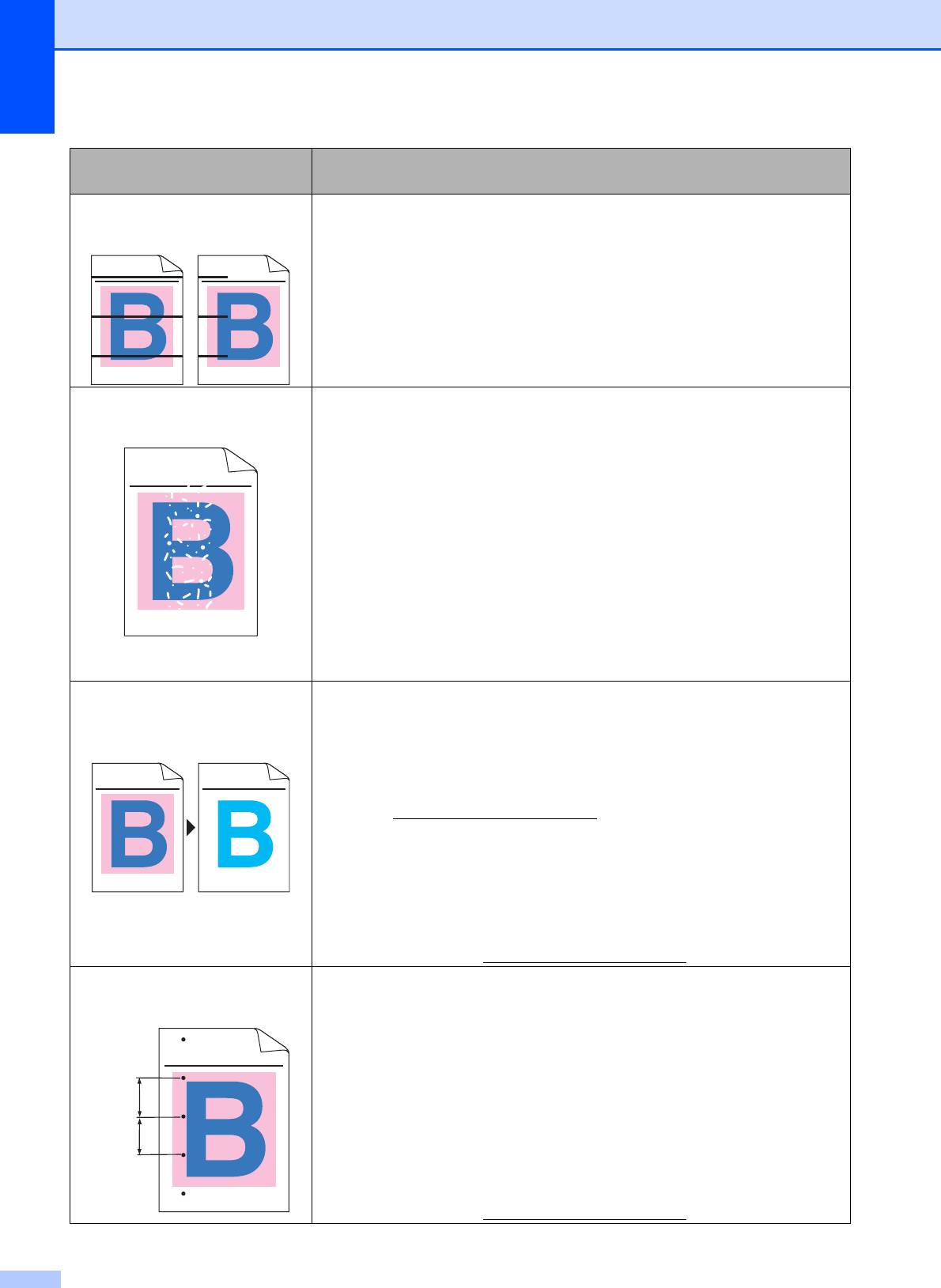
Примеры плохого качества
Рекомендации
печати
Цветные линии поперек
Если интервал между цветными линиями составляет 30 мм,
страницы
замените тонер-картридж того цвета, который соответствует
цвету линии. (См. раздел Замена тонер-картриджа на стр. 168.)
ABCDEFGHIJKLMNOPQRSTUVWXYZ. 0123456789. abcdefghijklmnopqrstuvwxyz.
ABCDEFGHIJKLMNOPQRSTUVWXYZ. 0123456789. abcdefghijklmnopqrstuvwxyz.
ABCDEFGHIJKLMNOPQRSTUVWXYZ. 0123456789. abcdefghijklmnopqrstuvwxyz.
ABCDEFGHIJKLMNOPQRSTUVWXYZ. 0123456789. abcdefghijklmnopqrstuvwxyz.
ABCDEFGHIJKLMNOPQRSTUVWXYZ. 0123456789. abcdefghijklmnopqrstuvwxyz.
ABCDEFGHIJKLMNOPQRSTUVWXYZ. 0123456789. abcdefghijklmnopqrstuvwxyz.
ABCDEFGHIJKLMNOPQRSTUVWXYZ. 0123456789. abcdefghijklmnopqrstuvwxyz.
ABCDEFGHIJKLMNOPQRSTUVWXYZ. 0123456789. abcdefghijklmnopqrstuvwxyz.
Если интервал между цветными линиями составляет 94 мм,
вставьте новый блок фотобарабана для цвета, который
соответствует цвету линии. (См. раздел Замена блоков
фотобарабанов на стр. 176.)
Белые пятна или пропуски
Если проблема сохраняется после печати нескольких страниц,
печати
возможно, на фотобарабане появилось пятно. Очистите все
четыре фотобарабана. (См. Мелкие пятна на напечатанных
страницах в Очистка блока фотобарабана на стр. 158.)
ABCDEFGHIJKLMNOPQRSTUVWXYZ. 0123456789. abcdefghijklmnopqrstuvwxyz.
ABCDEFGHIJKLMNOPQRSTUVWXYZ. 0123456789. abcdefghijklmnopqrstuvwxyz.
ABCDEFGHIJKLMNOPQRSTUVWXYZ. 0123456789. abcdefghijklmnopqrstuvwxyz.
ABCDEFGHIJKLMNOPQRSTUVWXYZ. 0123456789. abcdefghijklmnopqrstuvwxyz.
Проверьте, что установленные значения для типа носителя в
драйвере принтера и в меню "Тип бумаги" в устройстве
соответствуют типу используемой бумаги. (См. Допустимая
бумага и другие печатные носители на стр. 17 и Вкладка
"Основные" в Руководстве по использованию программного
обеспечения на компакт-диске.)
Проверьте условия помещения, в котором установлено
устройство. Некоторые условия (например, высокая влажность)
могут приводить к появлению белых пятен или пропускам печати.
(См. раздел Выбор места установки на стр. 108.)
Полностью пустая страница,
Установите новый тонер-картридж. (См. раздел Замена тонер-
или отсутствуют некоторые
картриджа на стр.168.)
цвета
Для устранения проблемы с печатью может потребоваться
заменить только один тонер-картридж. Чтобы определить, какой
ABCDEFGHIJKLMNOPQRSTUVWXYZ. 0123456789. abcdefghijklmnopqrstuvwxyz.
ABCDEFGHIJKLMNOPQRSTUVWXYZ. 0123456789. abcdefghijklmnopqrstuvwxyz.
ABCDEFGHIJKLMNOPQRSTUVWXYZ. 0123456789. abcdefghijklmnopqrstuvwxyz.
тонер-картридж надо заменить, просмотрите часто задаваемые
ABCDEFGHIJKLMNOPQRSTUVWXYZ. 0123456789. abcdefghijklmnopqrstuvwxyz.
ABCDEFGHIJKLMNOPQRSTUVWXYZ. 0123456789. abcdefghijklmnopqrstuvwxyz.
ABCDEFGHIJKLMNOPQRSTUVWXYZ. 0123456789. abcdefghijklmnopqrstuvwxyz.
ABCDEFGHIJKLMNOPQRSTUVWXYZ. 0123456789. abcdefghijklmnopqrstuvwxyz.
ABCDEFGHIJKLMNOPQRSTUVWXYZ. 0123456789. abcdefghijklmnopqrstuvwxyz.
вопросы и советы по устранению неисправностей на нашем веб-
сайте http://solutions.brother.com/
.
Установите новый блок фотобарабана. (См. раздел Замена
блоков фотобарабанов на стр. 176.)
Для устранения проблемы с печатью может потребоваться
заменить только один блок фотобарабана. Чтобы определить,
какой фотобарабан надо заменить, просмотрите часто
задаваемые вопросы и советы по устранению неисправностей на
нашем веб-сайте http://solutions.brother.com/
.
Цветные пятна с интервалом
Если после печати нескольких страниц проблема не устраняется,
94 мм
то, возможно, к поверхности фотобарабана пристал клей от
наклейки. Очистите блок фотобарабана. (См. пункт Большие
пятна на отпечатанных страницах в Очистка блока
ABCDEFGHIJKLMNOPQRSTUVWXYZ. 0123456789. abcdefghijklmnopqrstuvwxyz.
ABCDEFGHIJKLMNOPQRSTUVWXYZ. 0123456789. abcdefghijklmnopqrstuvwxyz.
ABCDEFGHIJKLMNOPQRSTUVWXYZ. 0123456789. abcdefghijklmnopqrstuvwxyz.
ABCDEFGHIJKLMNOPQRSTUVWXYZ. 0123456789. abcdefghijklmnopqrstuvwxyz.
фотобарабана на стр.158.)
Установите новый блок фотобарабана. (См. раздел Замена
94 мм
блоков фотобарабанов на стр. 176.)
Для устранения проблемы с печатью может потребоваться
94 мм
заменить
только один блок фотобарабана. Чтобы определить,
какой фотобарабан надо заменить, просмотрите часто
задаваемые вопросы и советы по устранению неисправностей на
нашем веб-сайте http://solutions.brother.com/
.
132
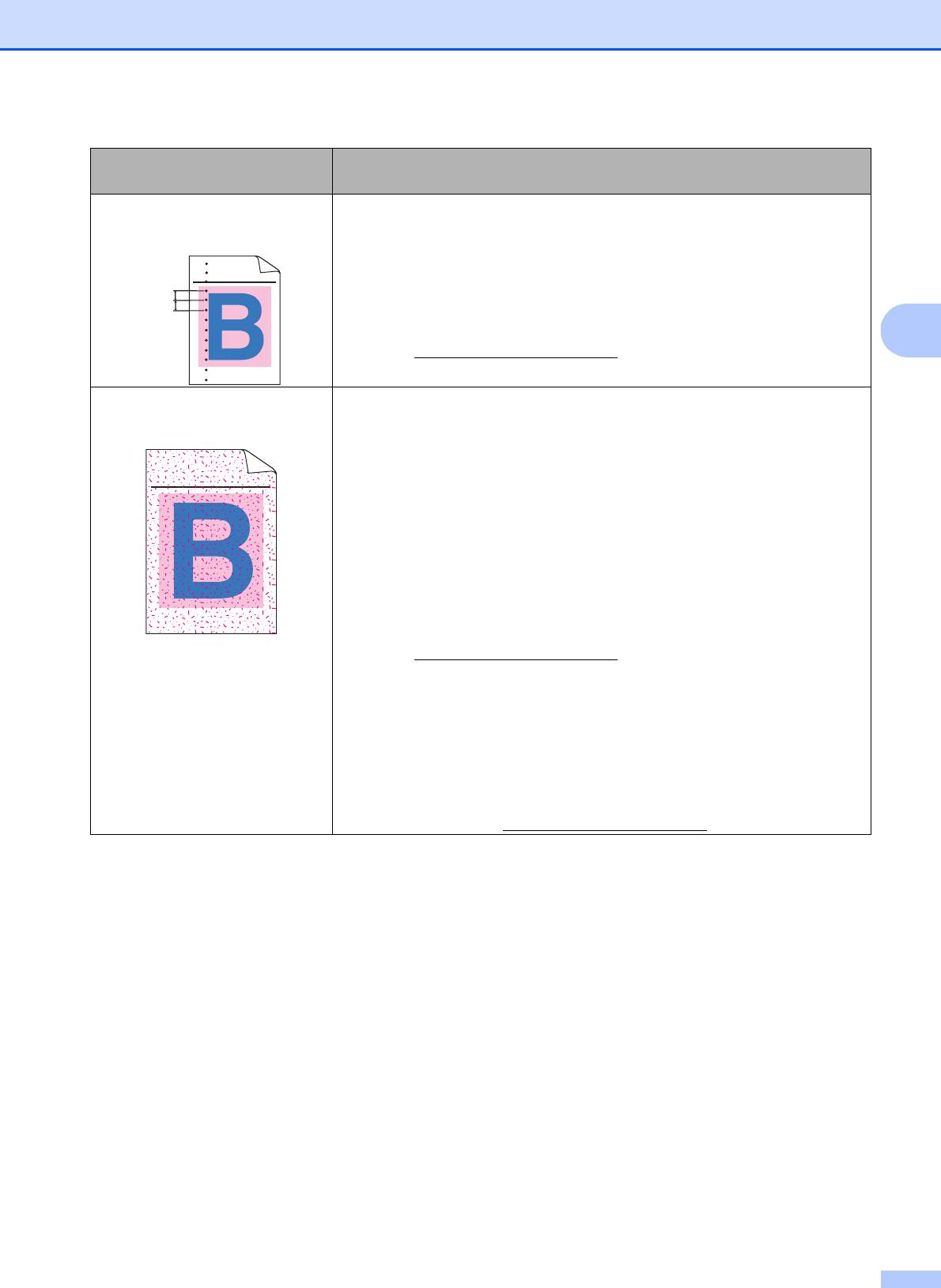
Устранение неисправностей и текущее обслуживание
Примеры плохого качества
Рекомендации
печати
Цветные пятна с интервалом
Определите цвет, который вызывает проблему, и вставьте новый
30 мм
тонер-картридж для этого цвета. (См. раздел Замена тонер-
картриджа на стр. 168.)
ABCDEFGHIJKLMNOPQRSTUVWXYZ. 0123456789. abcdefghijklmnopqrstuvwxyz.
ABCDEFGHIJKLMNOPQRSTUVWXYZ. 0123456789. abcdefghijklmnopqrstuvwxyz.
Для устранения проблемы с печатью может потребоваться
ABCDEFGHIJKLMNOPQRSTUVWXYZ. 0123456789. abcdefghijklmnopqrstuvwxyz.
ABCDEFGHIJKLMNOPQRSTUVWXYZ. 0123456789. abcdefghijklmnopqrstuvwxyz.
30 мм
заменить только один тонер-картридж. Чтобы определить, какой
30 мм
тонер-картридж надо заменить, просмотрите часто задаваемые
вопросы и советы по устранению неисправностей на нашем веб-
C
сайте http://solutions.brother.com/.
Брызги тонера или пятно
Проверьте условия помещения, в котором установлено
тонера
устройство. Эта проблема качества печати может быть вызвана
условиями среды (высокая влажность или температура и т. п.).
(См. раздел Правила безопасной эксплуатации устройства
ABCDEFGHIJKLMNOPQRSTUVWXYZ. 0123456789. abcdefghijklmnopqrstuvwxyz.
ABCDEFGHIJKLMNOPQRSTUVWXYZ. 0123456789. abcdefghijklmnopqrstuvwxyz.
ABCDEFGHIJKLMNOPQRSTUVWXYZ. 0123456789. abcdefghijklmnopqrstuvwxyz.
ABCDEFGHIJKLMNOPQRSTUVWXYZ. 0123456789. abcdefghijklmnopqrstuvwxyz.
на стр. 109.)
Определите цвет, который вызывает проблему, и вставьте новый
тонер-картридж для этого цвета. (См. раздел Замена тонер-
картриджа на стр. 168.)
Для устранения проблемы с печатью может потребоваться
заменить только один тонер-картридж. Чтобы определить, какой
тонер-картридж надо заменить, просмотрите часто задаваемые
вопросы и советы по устранению неисправностей на нашем веб-
сайте http://solutions.brother.com/
.
Если проблема не устраняется, вставьте новый блок
фотобарабана. (См. раздел Замена блоков фотобарабанов
на стр. 176.)
Для устранения проблемы с печатью может потребоваться
заменить только один блок фотобарабана. Чтобы определить,
какой фотобарабан надо заменить, просмотрите часто
задаваемые вопросы и советы по устранению неисправностей на
нашем веб-сайте http://solutions.brother.com/
.
133
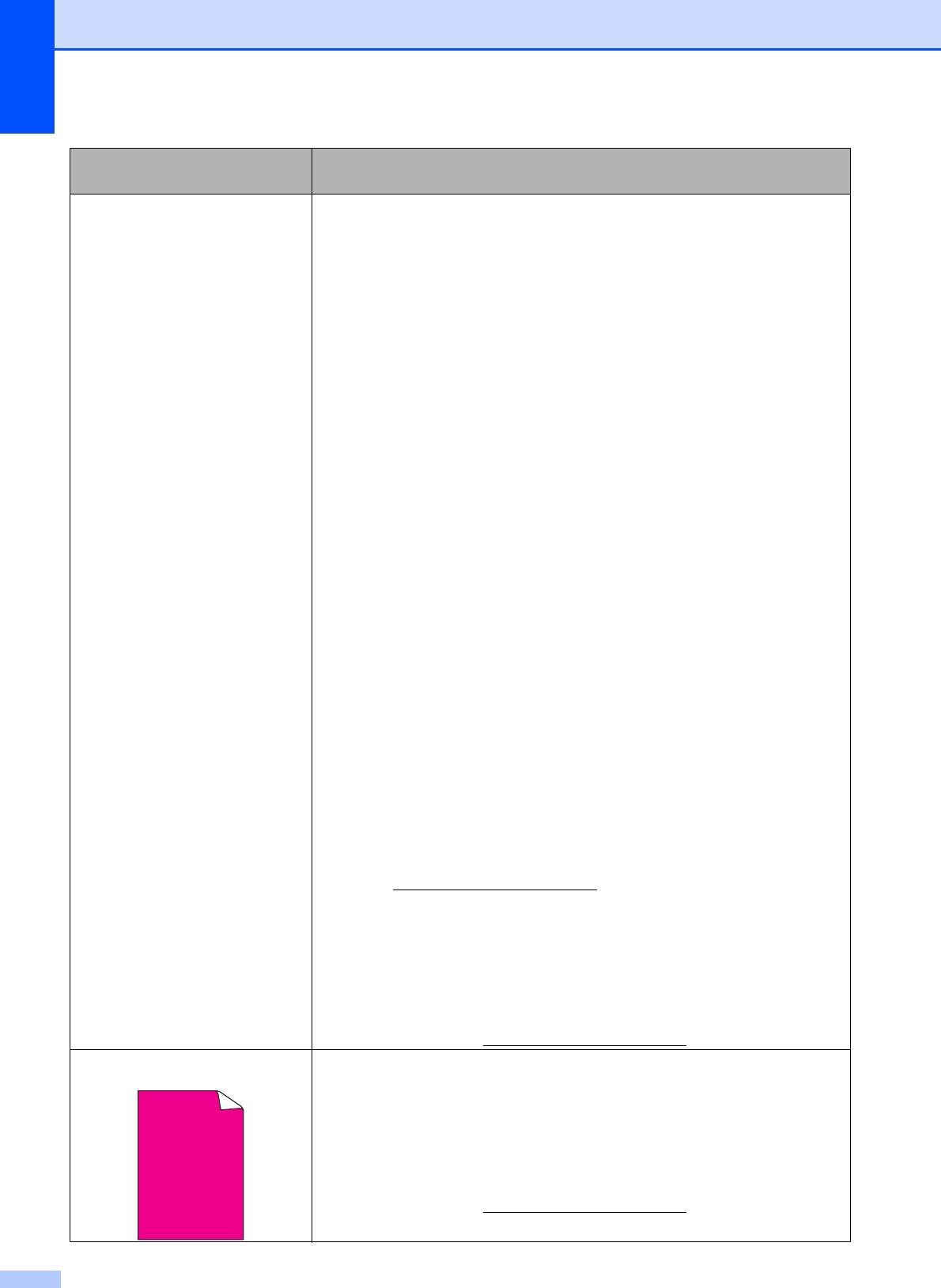
Примеры плохого качества
Рекомендации
печати
Цвет на напечатанных
Проверьте, что отключен режим экономии тонера на панели
документах не соответствует
управления устройства или в драйвере принтера.
ожиданиям
Выполните калибровку. (См. раздел Калибровка на стр. 164.)
Настройте цвет с помощью пользовательской настройки в
драйвере и с помощью панели управления на устройстве. Цвета,
печатаемые устройством, отличаются от цветов, отображаемых
на
мониторе. Возможно, устройство не может воспроизвести
цвета, отображаемые на мониторе.
Если цвета появляются на отпечатанных серых областях,
убедитесь, что в драйвере принтера установлен флажок
Улучшенная передача серого тона. (См. раздел Вкладка
®
"Основные" для драйвера принтера Windows
, Вкладка
"Дополнительные" для драйвера принтера Macintosh или
Функции принтера для драйвера принтера Macintosh BR-Script в
Руководстве по использованию программного обеспечения на
компакт-диске.)
Если в заштрихованных областях цвет тусклый, снимите флажок
из поля Улучшенная передача серого тона.
Если отпечатанная черная графика слишком светлая, в
драйвере принтера выберите режим Улучшенная ч/б
печать.
(См. раздел Диалоговое окно "Настройки" (для драйвера
®
принтера Windows
), Дополнительные параметры (для
®
драйвера принтера Windows
BR-Script), Настройки печати
(для драйвера принтера Macintosh) или Функции принтера (для
драйвера принтера Macintosh BR-Script) в Руководстве по
использованию программного обеспечения- на компакт-диске.)
Определите цвет, который вызывает проблему, и вставьте новый
тонер-картридж для этого цвета. (См. раздел Замена тонер-
картриджа на стр.168.)
Для устранения проблемы с печатью может потребоваться
заменить только один
тонер-картридж. Чтобы определить, какой
тонер-картридж надо заменить, просмотрите часто задаваемые
вопросы и советы по устранению неисправностей на нашем веб-
сайте http://solutions.brother.com/
.
Определите цвет, который вызывает проблему, и вставьте новый
блок фотобарабана для этого цвета. (См. раздел Замена блоков
фотобарабанов на стр. 176.)
Для устранения проблемы с печатью может потребоваться
заменить только один блок фотобарабана. Чтобы определить,
какой фотобарабан надо заменить, просмотрите часто
задаваемые вопросы и советы по устранению неисправностей на
нашем веб-сайте
http://solutions.brother.com/.
Все в одном цвете
Определите цвет, который вызывает проблему, и вставьте новый
блок фотобарабана для этого цвета. (См. раздел Замена блоков
фотобарабанов на стр. 176.)
Для устранения проблемы с печатью может потребоваться
заменить только один блок фотобарабана. Чтобы определить,
какой фотобарабан надо заменить, просмотрите часто
задаваемые вопросы и советы по устранению неисправностей на
нашем веб-сайте http://solutions.brother.com/
.
134
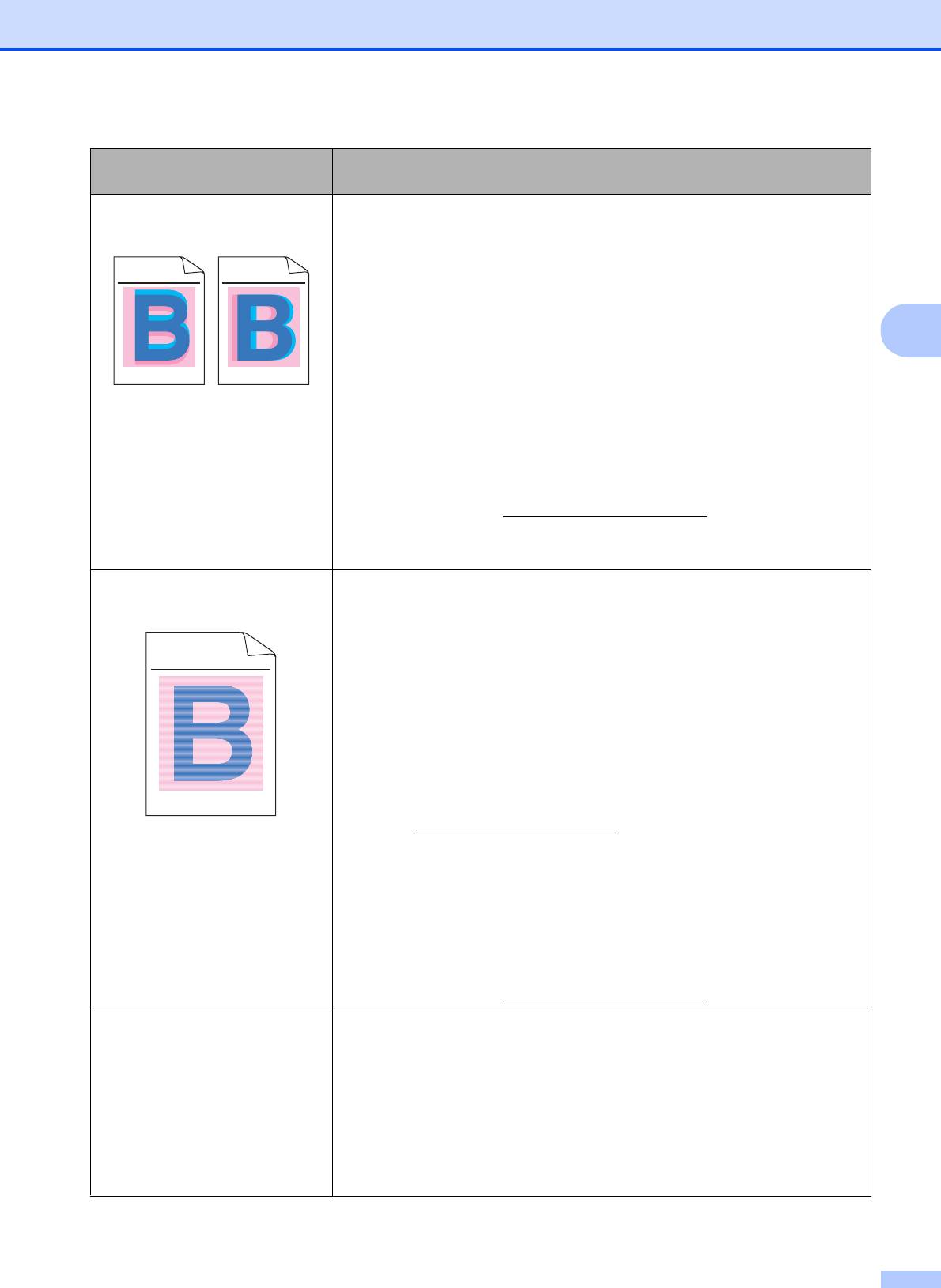
Устранение неисправностей и текущее обслуживание
Примеры плохого качества
Рекомендации
печати
Неправильная регистрация
Проверьте, что устройство установлено на ровной надежной
цвета
поверхности.
Выполните автоматическую регистрацию цветов с помощью
ABCDEFGHIJKLMNOPQRSTUVWXYZ. 0123456789. abcdefgh ijkl mnopq rstuvw xyz.
ABCDEFGHIJKLMNOPQRSTUVWXYZ. 0123456789. abcdefgh ijkl mnopq rstuvw xyz.
ABCDEFGHIJKLMNOPQRSTUVWXYZ. 0123456789. abcdefgh ijkl mnopq rstuvw xyz.
ABCDEFGHIJKLMNOPQRSTUVWXYZ. 0123456789. abcdefgh ijkl mnopq rstuvw xyz.
ABCDEFGHIJKLMNOPQRSTUVWXYZ. 0123456789. abcdefgh ijkl mnopq rstuvw xyz.
ABCDEFGHIJKLMNOPQRSTUVWXYZ. 0123456789. abcdefgh ijkl mnopq rstuvw xyz.
ABCDEFGHIJKLMNOPQRSTUVWXYZ. 0123456789. abcdefgh ijkl mnopq rstuvw xyz.
ABCDEFGHIJKLMNOPQRSTUVWXYZ. 0123456789. abcdefgh ijkl mnopq rstuvw xyz.
панели управления (см. Автоматическая регистрация
на стр. 165) или выполните регистрацию цветов вручную с
помощью панели управления (см. Регистрация вручную
C
на стр. 165).
Определите цвет, который вызывает проблему, и вставьте новый
блок фотобарабана для этого цвета. (См. раздел Замена
блоков
фотобарабанов на стр. 176.)
Для устранения проблемы с печатью может потребоваться
заменить только один блок фотобарабана. Чтобы определить,
какой фотобарабан надо заменить, просмотрите часто
задаваемые вопросы и советы по устранению неисправностей на
нашем веб-сайте http://solutions.brother.com/
.
Установите новый ленточный картридж. (См. раздел Замена
ленточного картриджа на стр. 179.)
Местами неравномерная
Выполните калибровку. (См. раздел Калибровка на стр. 164.)
плотность печати на странице
Настройте контрастность или яркость в режиме копирования.
(См. раздел Настройка контрастности, цвета и яркости
ABCDEFGHIJKLMNOPQRSTUVWXYZ. 0123456789. abcdefghijklmnopqrstuvwxyz.
ABCDEFGHIJKLMNOPQRSTUVWXYZ. 0123456789. abcdefghijklmnopqrstuvwxyz.
на стр. 87.)
ABCDEFGHIJKLMNOPQRSTUVWXYZ. 0123456789. abcdefghijklmnopqrstuvwxyz.
ABCDEFGHIJKLMNOPQRSTUVWXYZ. 0123456789. abcdefghijklmnopqrstuvwxyz.
Определите цвет, который печатается неравномерно, и
установите новый тонер-картридж для этого цвета. (См. раздел
Замена тонер-картриджа на стр. 168.)
Для устранения проблемы с печатью может потребоваться
заменить только
один тонер-картридж. Чтобы определить, какой
тонер-картридж надо заменить, просмотрите часто задаваемые
вопросы и советы по устранению неисправностей на нашем веб-
сайте http://solutions.brother.com/
.
Определите цвет, который печатается неравномерно, и
установите новый блок фотобарабана для этого цвета. (См.
раздел Замена блоков фотобарабанов на стр.176.)
Для устранения проблемы с печатью может потребоваться
заменить только один блок фотобарабана. Чтобы определить,
какой фотобарабан надо заменить, просмотрите часто
задаваемые вопросы и советы по устранению неисправностей на
нашем веб-сайте
http://solutions.brother.com/.
Не печатаются тонкие линии Проверьте, что отключен режим экономии тонера на панели
управления устройства или в драйвере принтера.
Измените разрешение печати.
®
Если используется драйвер принтера Windows
, выберите
параметр Улучшение образца печати или Улучшение печати
тонких линий в области Настройки на вкладке Основные. (См.
Диалоговое окно "Настройки" в Руководстве по использованию
программного обеспечения на компакт-диске.)
135
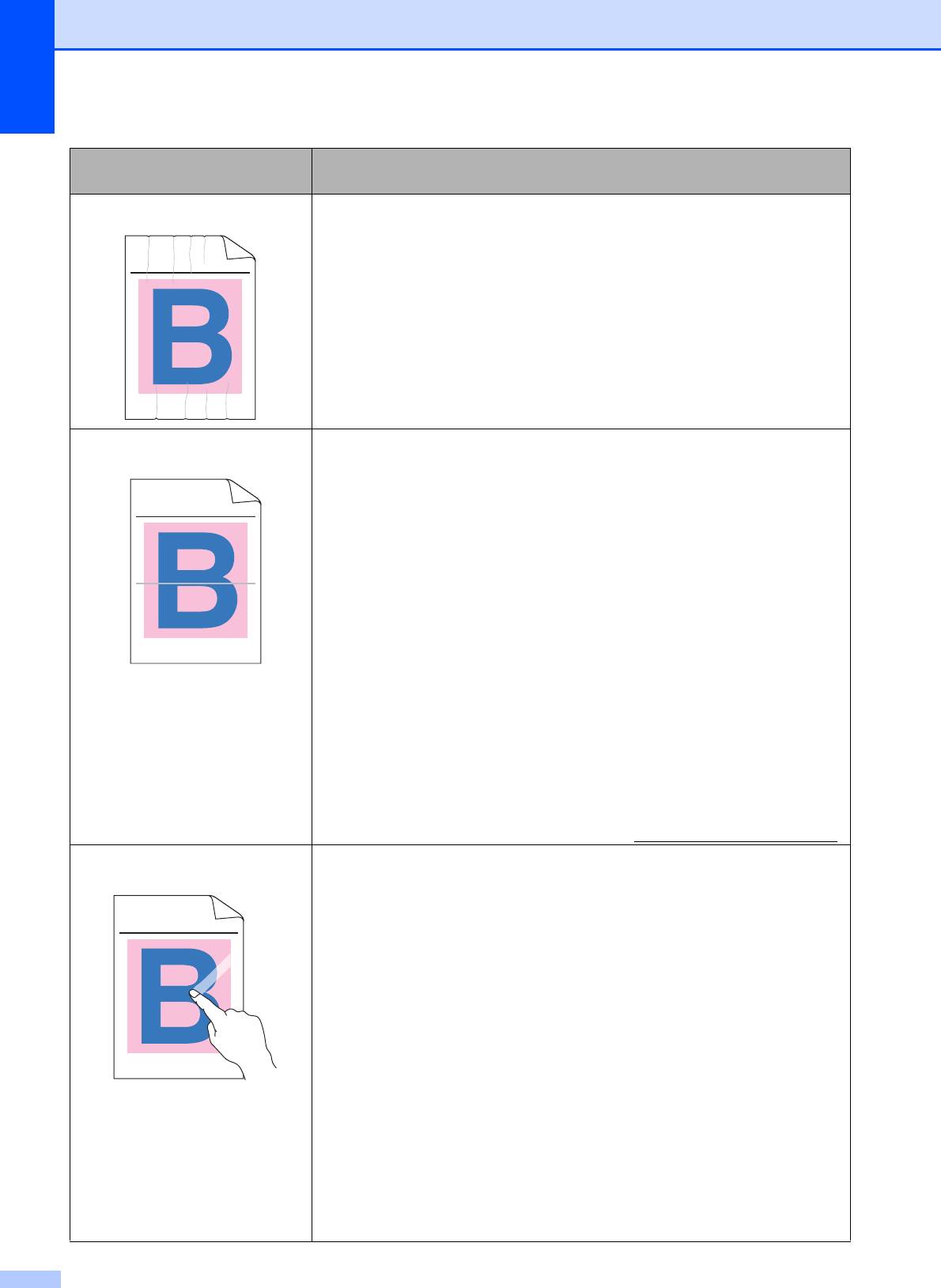
Примеры плохого качества
Рекомендации
печати
Сминание бумаги
Загрузите бумагу рекомендованного типа.
Проверьте, что задняя крышка плотно закрыта.
ABCDEFGHIJKLMNOPQRSTUVWXYZ. 0123456789. abcdefghijklmnopqrstuvwxyz.
ABCDEFGHIJKLMNOPQRSTUVWXYZ. 0123456789. abcdefghijklmnopqrstuvwxyz.
ABCDEFGHIJKLMNOPQRSTUVWXYZ. 0123456789. abcdefghijklmnopqrstuvwxyz.
ABCDEFGHIJKLMNOPQRSTUVWXYZ. 0123456789. abcdefghijklmnopqrstuvwxyz.
Проверьте, что два серых фиксатора на внутренней стороне
задней крышки находятся в верхнем положении.
Проверьте, что установленные значения для типа носителя в
драйвере принтера и в меню "Тип бумаги" в устройстве
соответствуют типу используемой бумаги. (См. Допустимая
бумага и
другие печатные носители на стр. 17 и Вкладка
"Основные" в Руководстве по использованию программного
обеспечения на компакт-диске.)
Смещение изображения
Проверьте, что установленные значения для типа носителя в
драйвере принтера и в меню "Тип бумаги" в устройстве
соответствуют типу используемой бумаги. (См. Допустимая
ABCDEFGHIJKLMNOPQRSTUVWXYZ. 0123456789. abcdefghijklmnopqrstuvwxyz.
ABCDEFGHIJKLMNOPQRSTUVWXYZ. 0123456789. abcdefghijklmnopqrstuvwxyz.
ABCDEFGHIJKLMNOPQRSTUVWXYZ. 0123456789. abcdefghijklmnopqrstuvwxyz.
ABCDEFGHIJKLMNOPQRSTUVWXYZ. 0123456789. abcdefghijklmnopqrstuvwxyz.
бумага и другие печатные носители на стр. 17 и Вкладка
"Основные" в Руководстве по использованию программного
обеспечения на компакт-диске.)
ABCDEFGHIJKLMNOPQRSTUVWXYZ. 0123456789. abcdefghijklmnopqrstuvwxyz.
ABCDEFGHIJKLMNOPQRSTUVWXYZ. 0123456789. abcdefghijklmnopqrstuvwxyz.
ABCDEFGHIJKLMNOPQRSTUVWXYZ. 0123456789. abcdefghijklmnopqrstuvwxyz.
Проверьте, что два серых фиксатора на внутренней стороне
ABCDEFGHIJKLMNOPQRSTUVWXYZ. 0123456789. abcdefghijklmnopqrstuvwxyz.
задней крышки находятся в верхнем положении.
Проверьте условия помещения, в котором установлено
устройство. Эта проблема качества печати может быть вызвана
условиями среды (низкие температуры в сочетании с сухим
воздухом и т. п.). (См. раздел Выбор места установки
на стр. 108.)
Определите цвет, который вызывает проблему, и вставьте новый
блок фотобарабана для
этого цвета. (См. Замена блоков
фотобарабанов на стр. 176.)
Инструкции по определению цвета фотобарабана см. в ответах
на часто задаваемые вопросы и в советах по устранению
неисправностей на нашем веб-сайте http://solutions.brother.com/
.
Плохая фиксация
Проверьте, что установленные значения для типа носителя в
драйвере принтера и в меню "Тип бумаги" в устройстве
соответствуют типу используемой бумаги. (См. Допустимая
ABCDEFGHIJKLMNOPQRSTUVWXYZ. 0123456789. abcdefghijklmnopqrstuvwxyz.
ABCDEFGHIJKLMNOPQRSTUVWXYZ. 0123456789. abcdefghijklmnopqrstuvwxyz.
ABCDEFGHIJKLMNOPQRSTUVWXYZ. 0123456789. abcdefghijklmnopqrstuvwxyz.
бумага и другие печатные носители на стр. 17 и Вкладка
ABCDEFGHIJKLMNOPQRSTUVWXYZ. 0123456789. abcdefghijklmnopqrstuvwxyz.
"Основные" в Руководстве по использованию программного
обеспечения на компакт-диске.)
Проверьте, что два серых фиксатора на внутренней стороне
задней крышки находятся в верхнем положении.
Выберите в драйвере принтера режим Усиление фиксации
тонера. (См. раздел Другие параметры печати (для драйвера
®
принтера Windows
), Дополнительные параметры (для
®
драйвера принтера Windows
BR-Script), Настройки печати
(для драйвера принтера Macintosh) или Функции принтера (для
драйвера принтера Macintosh BR-Script) в Руководстве по
использованию программного обеспечения на компакт-диске.)
Если выбор этого параметра не приводит к достаточному
улучшению качества, выберите значение Более плотная бумага
для параметра Тип печатного носителя.
136
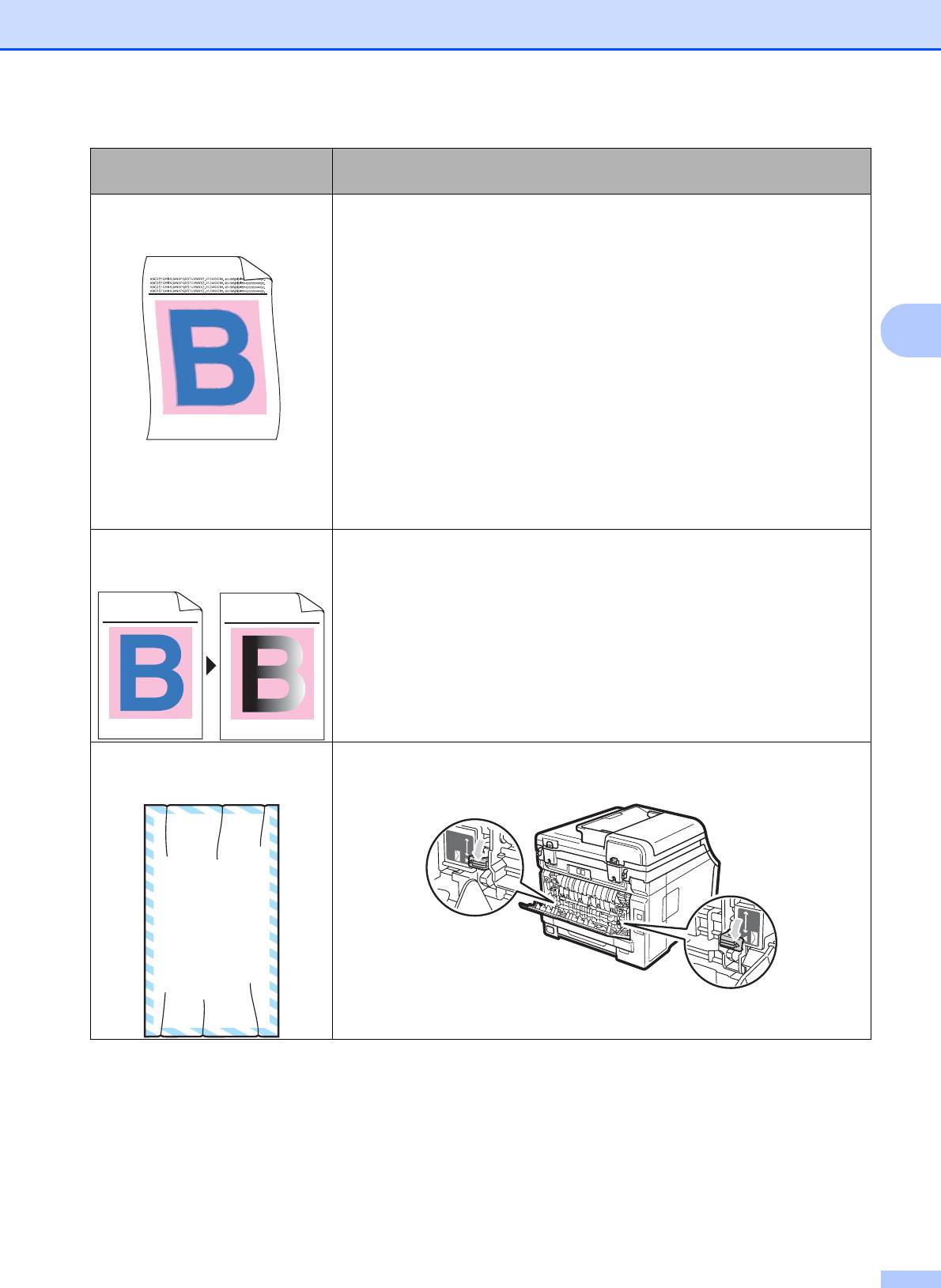
Устранение неисправностей и текущее обслуживание
Примеры плохого качества
Рекомендации
печати
Скрученная или волнистая
При использовании бумаги, отличной от рекомендованной,
бумага
выберите в драйвере принтера режим Уменьшение
скручивания бумаги. (См. раздел Другие параметры печати
®
(для драйвера принтера Windows
), Дополнительные
®
параметры (для драйвера принтера Windows
BR-Script),
Настройки печати (для драйвера принтера Macintosh) или
C
Функции принтера (для драйвера принтера Macintosh BR-Script)
в Руководстве по использованию программного обеспечения на
компакт-диске.)
Если устройство используется не часто, возможно, бумага
оставалась в лотке слишком долго. Переверните пачку бумаги в
лотке. Также распушите пачку бумаги, а затем поверните бумагу
в лотке на 180°.
Храните бумагу таким образом, чтобы она не подвергалась
воздействию высоких температур и высокой влажности.
Неравномерная плотность
Полностью откройте верхнюю крышку и затем снова закройте ее.
печати или блеклые цвета
ABCDEFGHIJKLMNOPQRSTUVWXYZ. 0123456789. abcdefghijklmnopqrstuvwxyz.
ABCDEFGHIJKLMNOPQRSTUVWXYZ. 0123456789. abcdefghijklmnopqrstuvwxyz.
ABCDEFGHIJKLMNOPQRSTUVWXYZ. 0123456789. abcdefghijklmnopqrstuvwxyz.
ABCDEFGHIJKLMNOPQRSTUVWXYZ. 0123456789. abcdefghijklmnopqrstuvwxyz.
ABCDEFGHIJKLMNOPQRSTUVWXYZ. 0123456789. abcdefghijklmnopqrstuvwxyz.
ABCDEFGHIJKLMNOPQRSTUVWXYZ. 0123456789. abcdefghijklmnopqrstuvwxyz.
ABCDEFGHIJKLMNOPQRSTUVWXYZ. 0123456789. abcdefghijklmnopqrstuvwxyz.
ABCDEFGHIJKLMNOPQRSTUVWXYZ. 0123456789. abcdefghijklmnopqrstuvwxyz.
Конверт собирается в
Проверьте, что при печати конвертов ограничители для конвертов
"гармошку"
опущены вниз.
EFGHIJKLMN
ABCDEFG
137
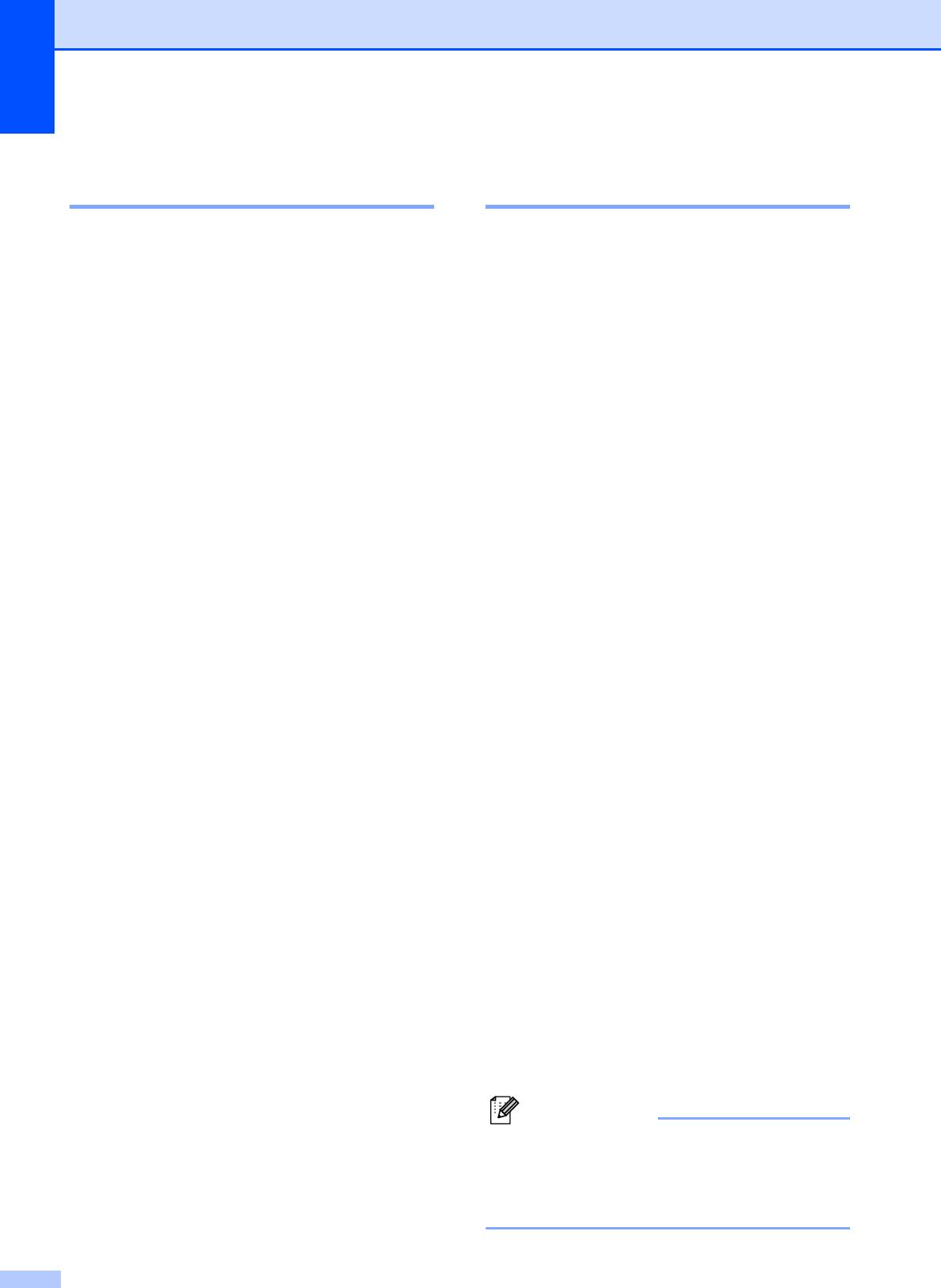
Настройка распознавания
Помехи на телефонной
сигнала готовности линии C
линии C
При автоматической отправке факса
Если возникают проблемы с отправкой
устройство, распознав сигнал готовности
или приемом факсов из-за помех на
линии, набирает номер не сразу, а через
телефонной линии, рекомендуется
определенное время (настройка по
настроить функцию частотной коррекции
умолчанию). Если настройку параметра
для совместимости, чтобы уменьшить
сигнала готовности линии изменить на
скорость модема для отправки/приема
Обнаружение, устройство будет набирать
факсов.
номер сразу после распознавания сигнала
готовности линии. Такая настройка
a Нажмите Меню, 2, 0, 1.
поможет сэкономить немного времени при
b Нажмите a или b для выбора
отправке факса на несколько разных
Общая(для VoIP), Нормальное или
номеров. Если при изменении этого
Высокая.
параметра у вас возникают проблемы с
набором номера, для этого параметра
Общая(для VoIP) снижает
необходимо вернуть значение по
скорость модема до 9 600 бит/с и
умолчанию Нет обнаружения.
отключает режим коррекции
ошибок.
a Нажмите Меню, 0, 5.
Для стандартной телефонной
линии: если помехи на
b Нажмите a или b для выбора
стандартной телефонной линии
Обнаружение или
возникают регулярно, попробуйте
Нет обнаружения.
эту настройку.
Нажмите OK.
В случае использования
протокола VoIP: поставщики услуг
c Нажмите Стоп/Выход.
VoIP предлагают поддержку факса
с
использованием различных
стандартов. Если ошибки
передачи факса возникают
регулярно, попробуйте эту
настройку.
Нормальное задает скорость
модема 14 400 бит/с.
Высокая задает скорость модема
33 600 бит/с.
Нажмите OK.
c Нажмите Стоп/Выход.
Примечание
Если для совместимости задано
значение Общая(для VoIP), функция
коррекции ошибок доступна только для
отправки цветных факсов.
138
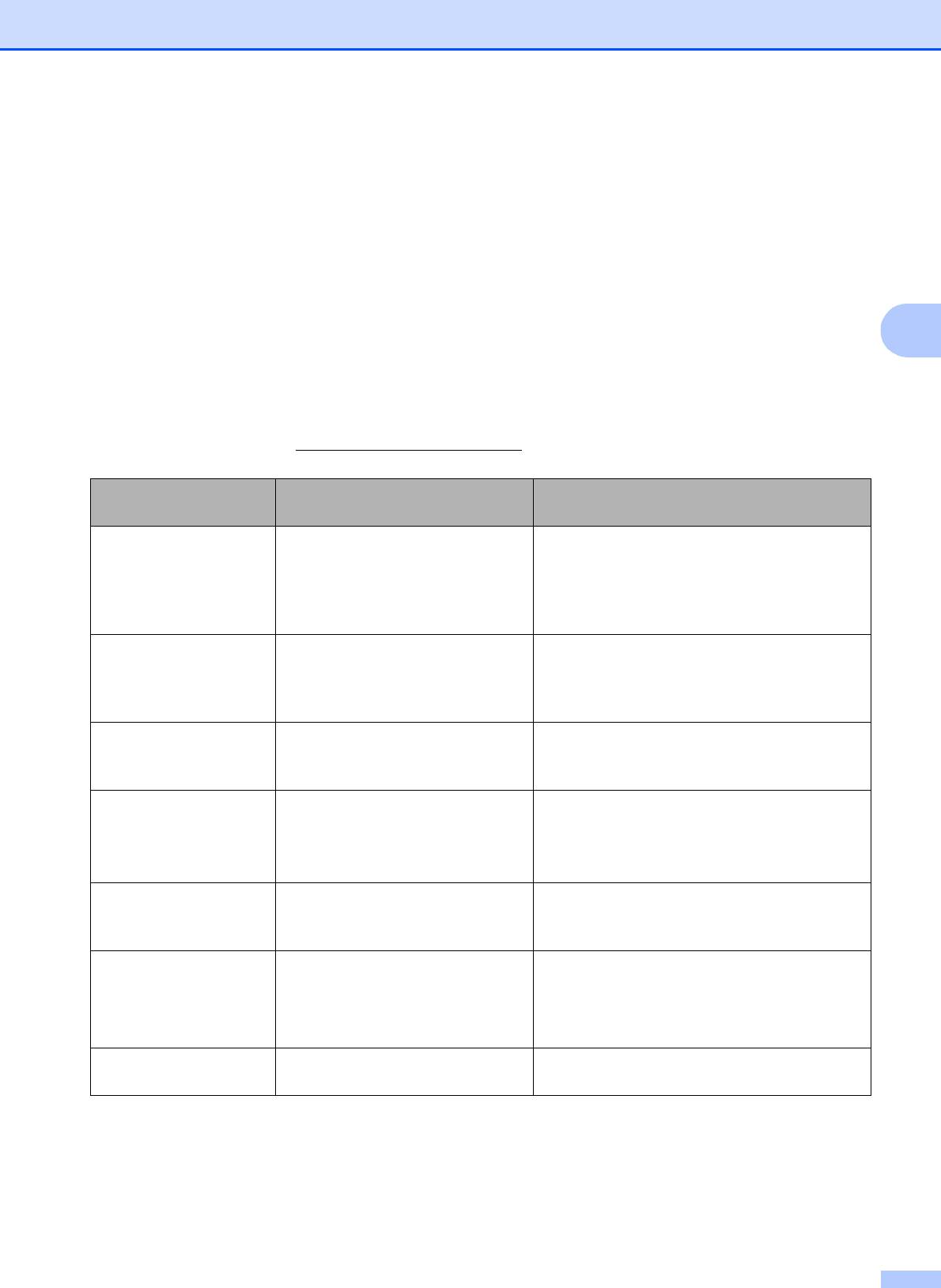
Устранение неисправностей и текущее обслуживание
Сообщения об ошибках и сообщения
обслуживания
C
Как в любой сложной оргтехнике, в работе данного устройства не исключены ошибки. В
таком случае устройство распознает ошибку или предполагает необходимые действия по
техническому обслуживанию и отображает соответствующее сообщение. Самые
распространенные сообщения об ошибках и сообщения обслуживания приведены ниже.
C
Причину возникновения большинства сообщений об ошибках и сообщений обслуживания
можно устранить самостоятельно
. Если требуется дополнительная помощь, на веб-сайте
Центра поддержки Brother (Brother Solutions Center) можно прочитать ответы на часто
задаваемые вопросы и рекомендации по устранению неисправностей.
Посетите наш веб-сайт http://solutions.brother.com/
Сообщение об
Причина Способ устранения
ошибке
Документ застрял Документ был неправильно
См. Замятие документа на стр.148 или
вставлен или подан, либо
Использование автоподатчика
отсканированный из АПД
документов (АПД) на стр.22.
документ оказался слишком
длинным.
Зак.конт./тонера Контейнер для отработанного
Заблаговременно приобретите новый
тонера почти полон.
контейнер для отработанного тонера, до
того как появится сообщение
Замен. контейнер.
Закан.лент
.карт. Заканчивается ресурс
Заблаговременно приобретите новый
ленточного картриджа.
ленточный картридж до возникновения
сообщения Замените ремень.
1
Закан.рес.бар(X)
Заканчивается ресурс блока
Приобретите новый блок фотобарабана
фотобарабана для цвета,
для цвета, указанного на ЖК-дисплее,
указанного на ЖК-дисплее.
заблаговременно до того, как появится
1
сообщение Замен.бараб.(X)
.
Замен. контейнер Необходимо заменить
Замените контейнер для отработанного
контейнер для отработанного
тонера. (См. раздел Замена контейнера
тонера.
для отработанного тонера на стр. 182.)
1
Необходимо заменить блок
Замените блок фотобарабана для цвета,
Замен.бараб.(X)
фотобарабана для указанного
указанного на ЖК-дисплее.
цвета.
(См. раздел Замена блоков
фотобарабанов на стр. 176.)
Замен.компл. Л Необходимо заменить
Приобретите новый комплект подачи
комплект подачи бумаги.
бумаги у дилера Brother.
139
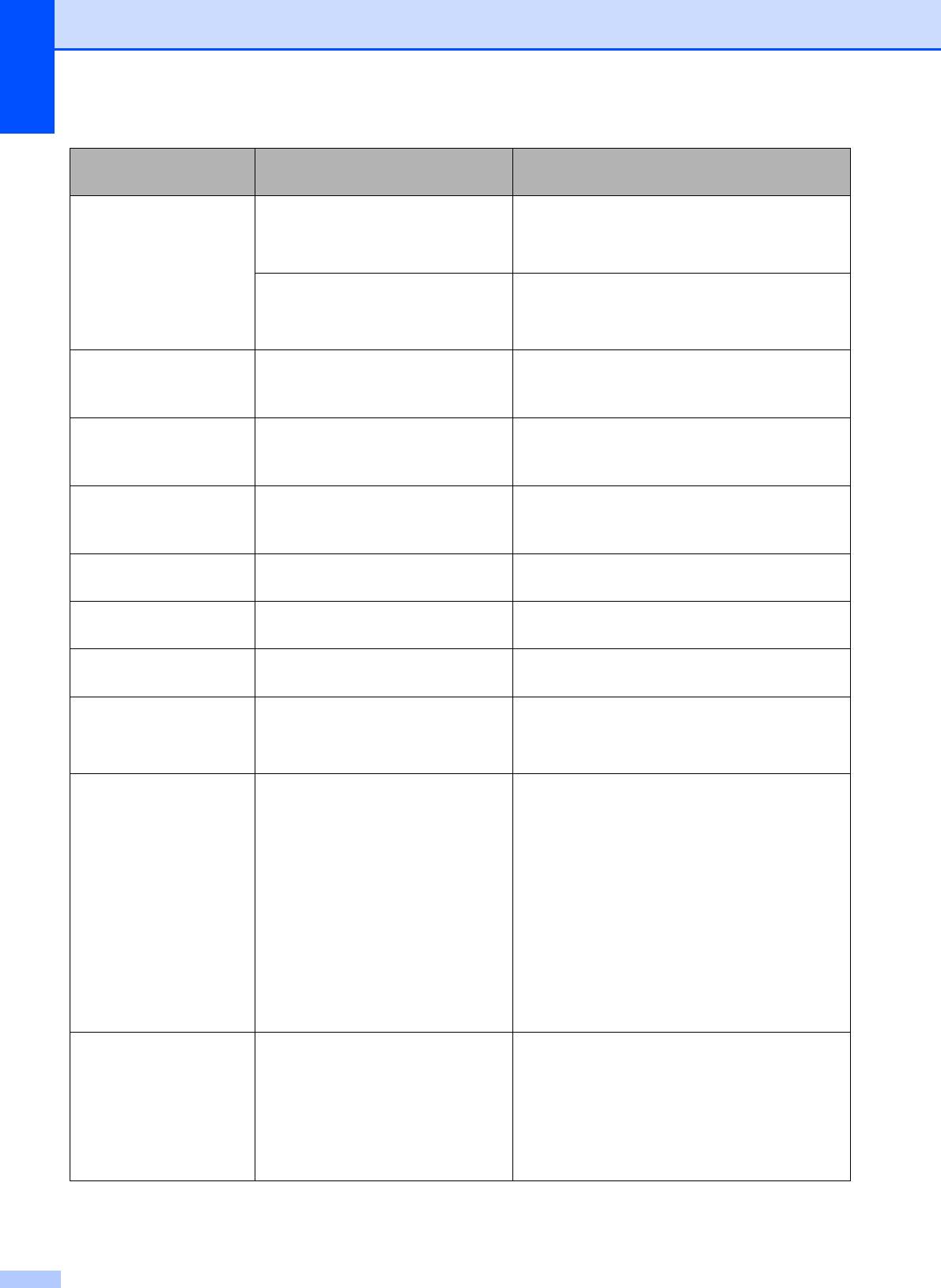
Сообщение об
Причина Способ устранения
ошибке
Замен.фотобараб. Необходимо заменить блоки
Замените блоки фотобарабанов.
фотобарабанов.
(См. раздел Замена блоков
фотобарабанов на стр. 176.)
При установке нового
Сбросьте счетчик блока фотобарабана.
фотобарабана не был сброшен
(См. раздел Сброс счетчика
счетчик фотобарабана.
фотобарабана на стр. 179.)
Замените печку. Необходимо заменить блок
Приобретите новый блок
термозакрепления тонера.
термозакрепления тонера у дилера
Brother.
Замените ремень Необходимо заменить
Замените ленточный картридж. (См.
ленточный картридж.
раздел Замена ленточного картриджа
на стр. 179.)
Замените тонер Закончился ресурс тонер-
Замените тонер-картридж для цвета,
картриджа.
указанного на ЖК-дисплее. (См. раздел
Замена тонер-картриджа на стр. 168.)
Замятие в лотке Замятие бумаги в лотке
(См. раздел Замятие бумаги
устройства.
на стр. 149.)
Замятие внутри Замятие бумаги внутри
(См. раздел Замятие бумаги
устройства.
на стр. 149.)
Замятие сзади Замятие бумаги в задней части
(См. раздел Замятие бумаги
устройства.
на стр. 149.)
Защищ.уст-во
Включена защита флэш-
Отключите защиту флэш-накопителя
накопителя USB.
USB.
(Только для
MFC-9320CW)
Иниц. невозм.XX В устройстве имеется
Отключите устройство от электросети
механическая неисправность.
на несколько минут и затем снова
подключите его. (Устройство можно
выключить на
период до 60 часов без
потери факсов, хранящихся в памяти.
См. раздел Перевод на другой
аппарат факсов или журнала
отправки и получения факсов
на стр. 147.)
Если проблема не устраняется,
обратитесь в службу поддержки
заказчиков Brother.
Короткая бумага Распознанный формат бумаги
Откройте заднюю крышку (задний
короче формата бумаги,
выходной лоток) и выньте все
определенного в задании
напечатанные страницы. Оставьте
печати, а для используемого
заднюю крышку открытой и нажмите
формата бумаги необходимо,
Ч/бСтарт или Цвет Старт.
чтобы
задняя крышка была
открыта.
140
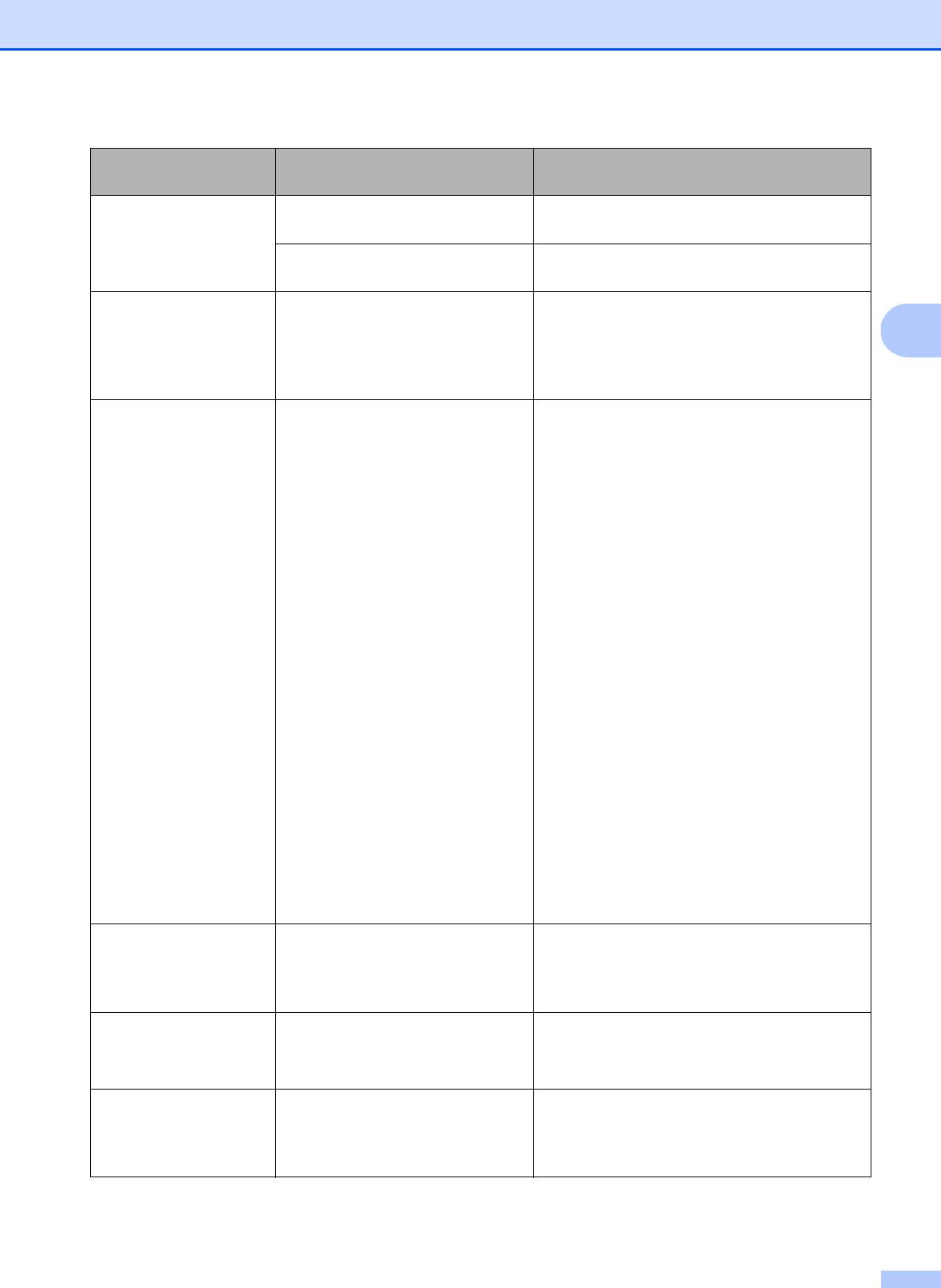
Устранение неисправностей и текущее обслуживание
Сообщение об
Причина Способ устранения
ошибке
Крышка открыта
Неплотно закрыта крышка
Закройте крышку АПД устройства и
АПД.
нажмите Стоп/Выход.
(Крышка открыта)
Неплотно закрыта верхняя
Закройте верхнюю крышку устройства.
крышка.
Маленькая бумага Для формата бумаги,
Откройте заднюю крышку (задний
определенного в драйвере
выходной лоток) и нажмите Ч/бСтарт
C
принтера, необходимо, чтобы
или Цвет Старт. (См. раздел Печать
на
задняя крышка была открыта.
плотной или малоформатной бумаге,
конвертах и наклейках на стр. 13.)
Мало памяти Память устройства заполнена. Выполняется отправка факса или
копирование
Выполните одно из следующих действий:
Нажмите Ч/бСтарт или Цвет Старт
для отправки или копирования
отсканированных страниц.
Нажмите Стоп/Выход, дождитесь
завершения других выполняемых
операций и повторите попытку.
Сотрите данные из памяти. (См.
раздел Сообщение "Мало памяти"
на стр.45 или стр. 90.)
Выполняется операция печати
Выполните одно из следующих действий:
Уменьшите разрешение печати. (См.
Вкладка "Дополнительные" в
Руководстве по использованию
программного обеспечения на
компакт-диске.)
Удалите факсы из памяти. (См.
раздел Сообщение "Мало памяти"
на стр.90.)
Мало тонера Заканчивается ресурс тонер-
Заблаговременно приобретите новый
картриджа.
тонер-картридж
для цвета, указанного на
ЖК-дисплее, до того как появится
сообщение "Замените тонер".
Много файлов
На диске флэш-накопителя
Уменьшите количество файлов,
USB сохранено слишком много
сохраненных на диске флэш-накопителя
(Только для
файлов.
USB.
MFC-9320CW)
Неверный формат В лоток загружена бумага
Загрузите в лоток бумагу правильного
неправильного формата.
формата и задайте параметр "Размер
бумаги
" (Меню, 1, 2, 2 (см. раздел
Формат бумаги на стр. 24)).
141
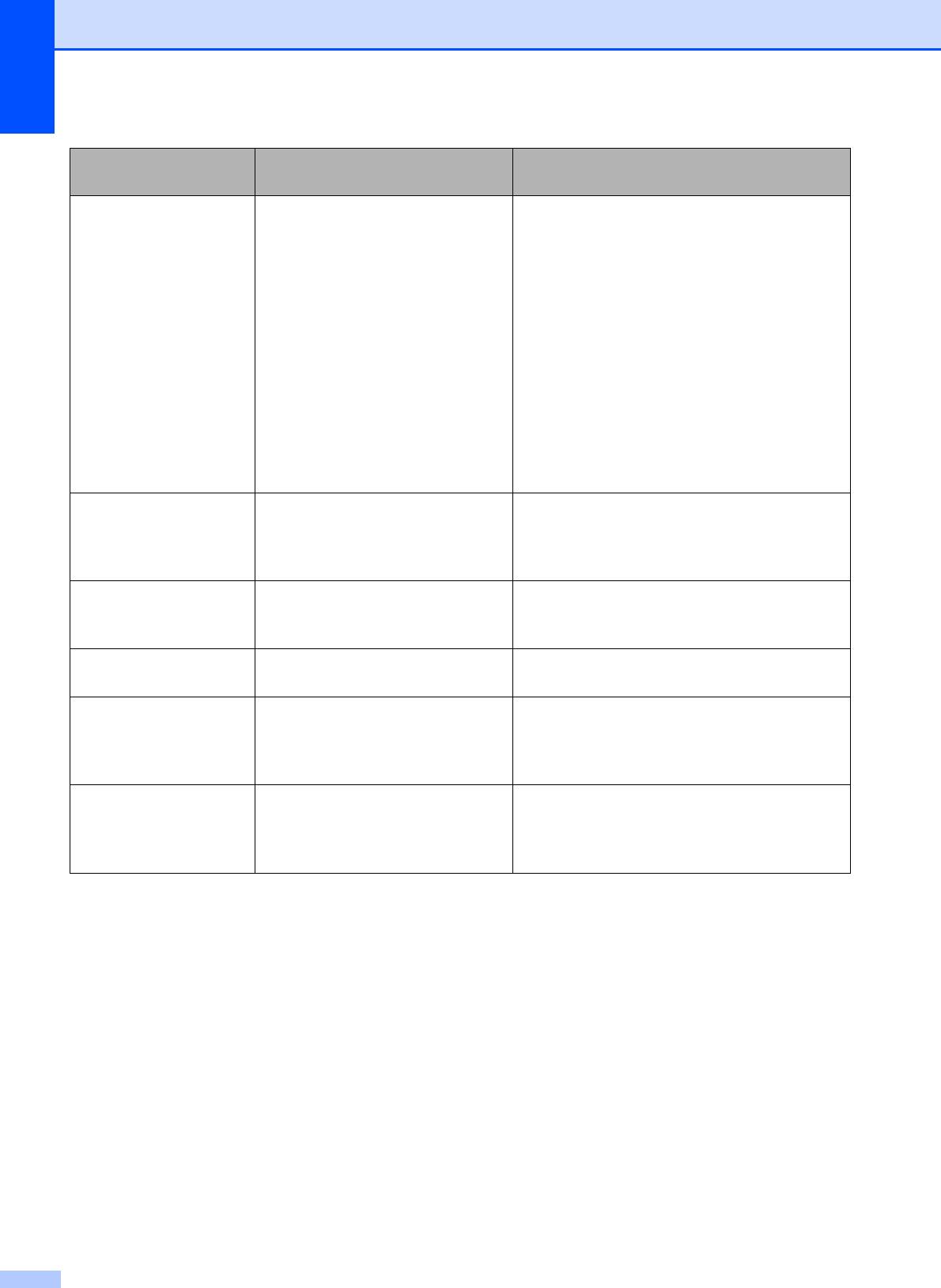
Сообщение об
Причина Способ устранения
ошибке
Нет бумаги В устройстве закончилась
Выполните одно из следующих действий:
бумага, или она неправильно
Загрузите бумагу в лоток для бумаги, а
загружена в лоток.
затем нажмите Ч/бСтарт или
Цвет Старт или загружайте бумагу в
слот для подачи вручную.
Выньте бумагу и загрузите ее снова.
Затем нажмите Ч/бСтарт или
Цвет Старт.
Если
проблема не устраняется,
возможно, загрязнен ролик подачи
бумаги. Очистите ролик подачи
бумаги. (См. раздел Очистка роликов
подачи бумаги на стр.163.)
Нет емк.для тон. Контейнер для отработанного
Установите заново контейнер для
тонера установлен
отработанного тонера. (См. раздел
неправильно.
Замена контейнера для отработанного
тонера на стр. 182.)
Нет лент. картр. Ленточный картридж
Установите на место
ленточный
установлен неправильно.
картридж. (См. раздел Замена
ленточного картриджа на стр. 179.)
Нет отв./занято Набранный номер не отвечает
Проверьте номер и повторите вызов.
или занят.
Нет тонера Тонер-картридж или блок
Установите заново тонер-картридж или
фотобарабана и узел тонер-
блок фотобарабана для цвета,
картриджа установлен
указанного на ЖК-дисплее.
неправильно.
Низк.рес.фотоб. Истекает ресурс блоков
Приобретите новые блоки
фотобарабанов.
фотобарабанов заблаговременно до
того, как появится сообщение
Замен.фотобараб.
142
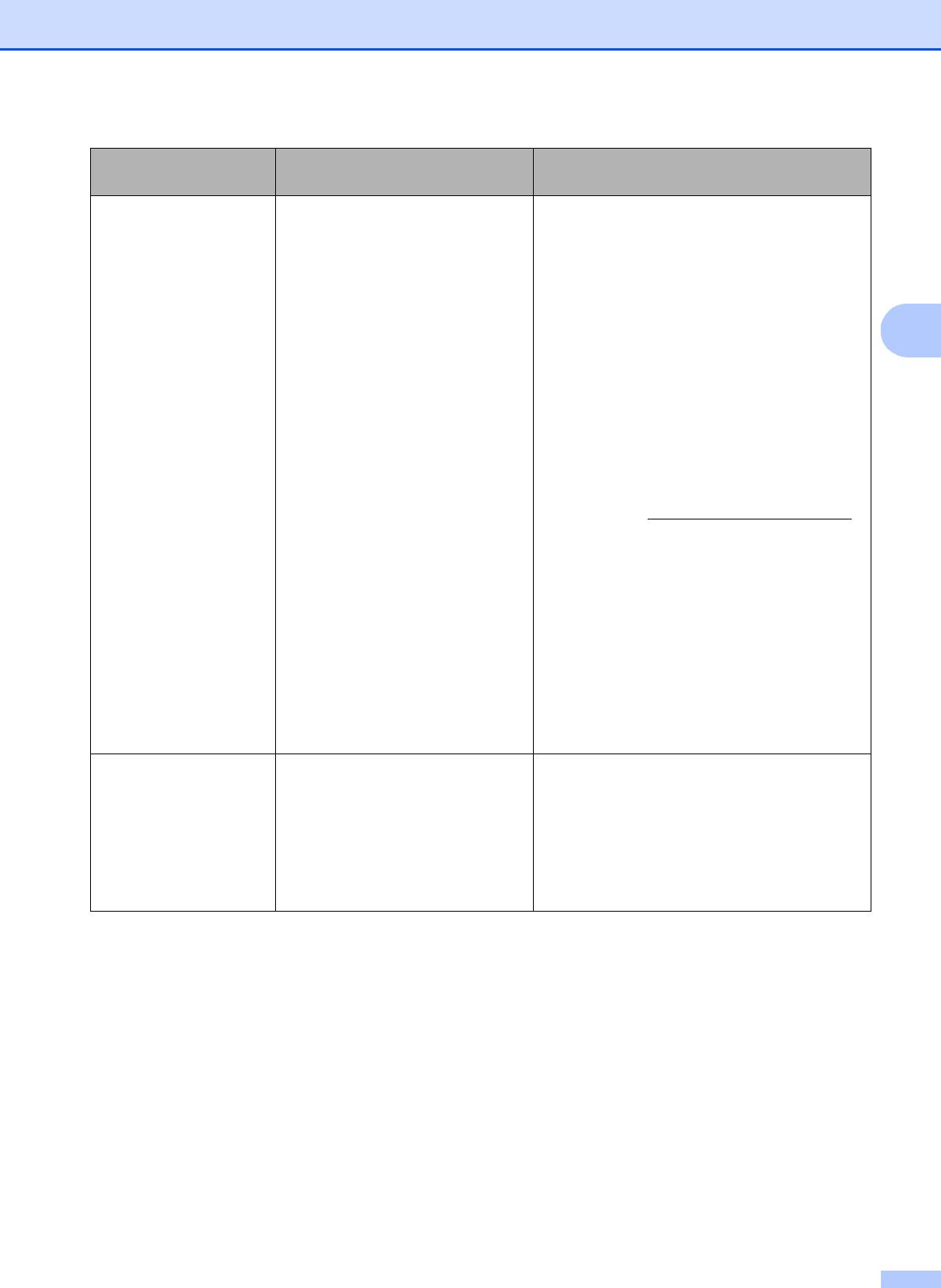
Устранение неисправностей и текущее обслуживание
Сообщение об
Причина Способ устранения
ошибке
Откалибровать Сбой калибровки. Нажмите Ч/бСтарт или Цвет Старт и
повторите попытку.
Выключите устройство. Через
несколько секунд снова включите
устройство.
Определите цвет, который вызывает
C
проблему, и вставьте новый блок
фотобарабана для этого цвета. (См.
Замена блоков фотобарабанов
на стр.176.)
Инструкции по определению цвета
фотобарабана см. в ответах на часто
задаваемые вопросы и
в советах по
устранению неисправностей на нашем
веб-сайте http://solutions.brother.com/
.
Установите новый ленточный
картридж. (См. раздел Замена
ленточного картриджа на стр. 179.)
Установите новый контейнер для
отработанного тонера. (См. раздел
Замена контейнера для
отработанного тонера на стр.182.)
Если проблема не устраняется,
обратитесь к дилеру или в службу
поддержки заказчиков Brother.
Открыта крышка Крышка блока
Закройте крышку блока
термозакрепления тонера
термозакрепления устройства.
закрыта неплотно, или при
Проверьте, что бумага не замята в
включении питания в задней
заднем отсеке устройства, а затем
части устройства произошло
закройте крышку блока
замятие бумаги.
термозакрепления тонера и нажмите
Ч/бСтарт или Цвет Старт.
143
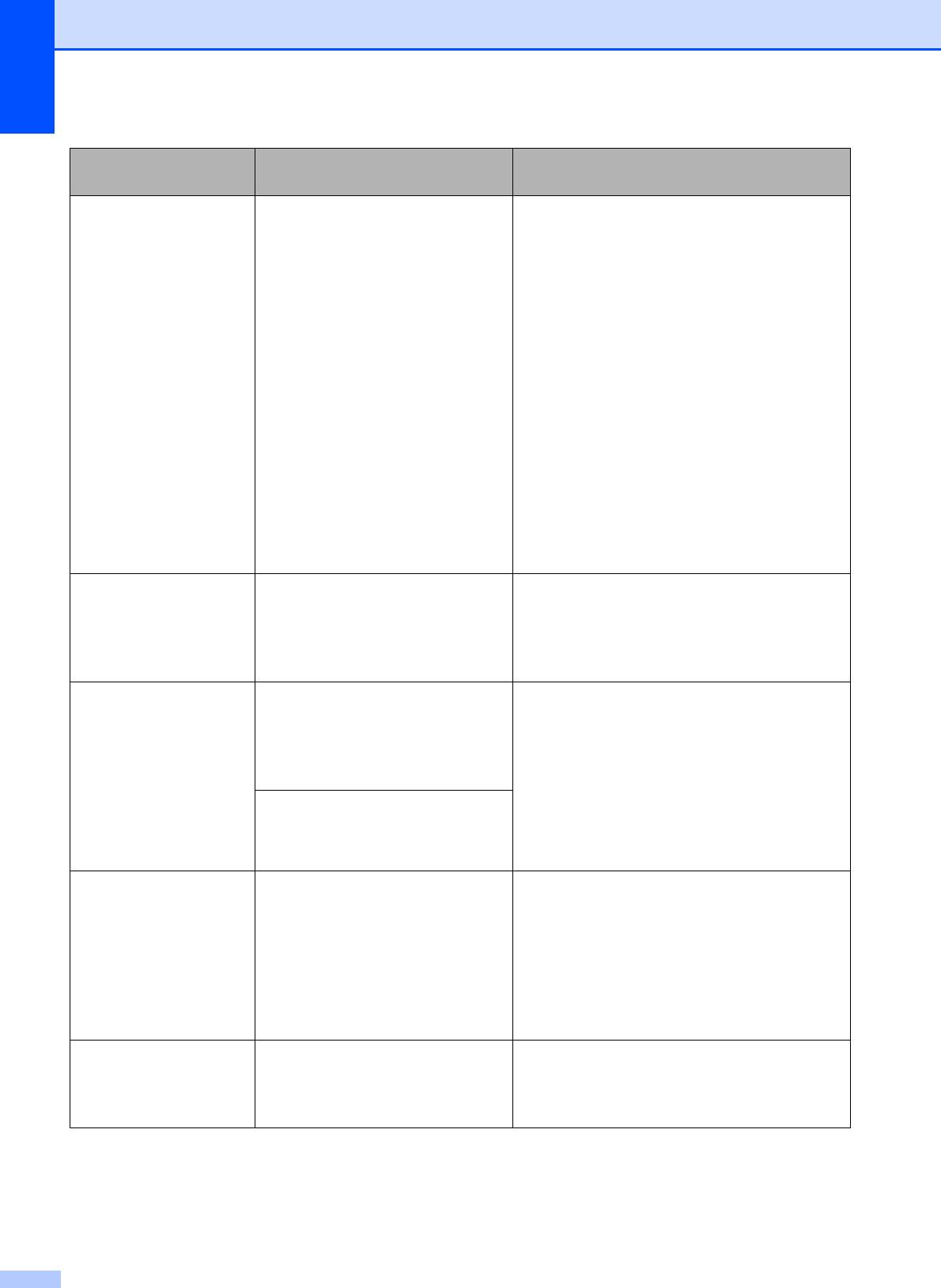
Сообщение об
Причина Способ устранения
ошибке
Охлаждается.
Слишком высокая температура
Проверьте, что слышен звук
Подождите.
барабана или картриджа.
работающего в устройстве вентилятора и
Устройство остановит текущее
что не загорожено выходное отверстие.
задание печати и
Если вентилятор
работает, уберите все,
переключится в режим
что загораживает выходное отверстие, и
охлаждения. В режиме
оставьте устройство включенным на
охлаждения будет слышен шум
несколько минут, не используя его.
охлаждающего вентилятора, а
на дисплее отобразятся
Если вентилятор не вращается,
сообщения Охлаждается. и
выполните следующие действия:
Подождите.
Отключите устройство от электросети на
несколько минут и затем снова
подключите его. (Устройство может
оставаться выключенным до 4 дней без
потери сохраненных в памяти факсов.
См. раздел Перевод
на другой аппарат
факсов или журнала отправки и
получения факсов на стр. 147.)
Ошиб. связи Плохое качество связи на
Попробуйте снова отправить факс или
линии привело к ошибке связи.
подключить машину к другой телефонной
линии. Если проблема не устраняется,
обратитесь в телефонную компанию и
попросите проверить линию.
Ошиб.у-ва трм.з. Температура блока
Выключите выключатель питания,
термозакрепления тонера не
подождите несколько секунд и снова
повышается до заданной
включите его. Оставьте устройство
температуры за указанное
включенным на 15 минут. Устройство
время.
можно выключать на период до 60 часов
без потери факсов, хранящихся в памяти.
Блок термозакрепления тонера
(См. раздел Перевод на другой аппарат
слишком сильно нагрелся.
факсов или журнала отправки и
получения
факсов на стр. 147.)
Ошибка DIMM Модуль DIMM установлен
Выключите устройство. Правильно
неправильно. Или модуль
установите модуль DIMM. Через
DIMM неисправен.
несколько секунд снова включите
устройство. Если это сообщение об
ошибке появляется снова, замените
модуль DIMM на новый. (См. раздел
Установка дополнительной памяти
на стр. 118.)
Ошибка доступа
Устройство USB извлечено из
Нажмите Стоп/Выход. Снова вставьте
(Только для
разъема USB во время
устройство в разъем и попробуйте
MFC-9320CW)
обработки данных.
выполнить печать при помощи функции
прямой печати.
144
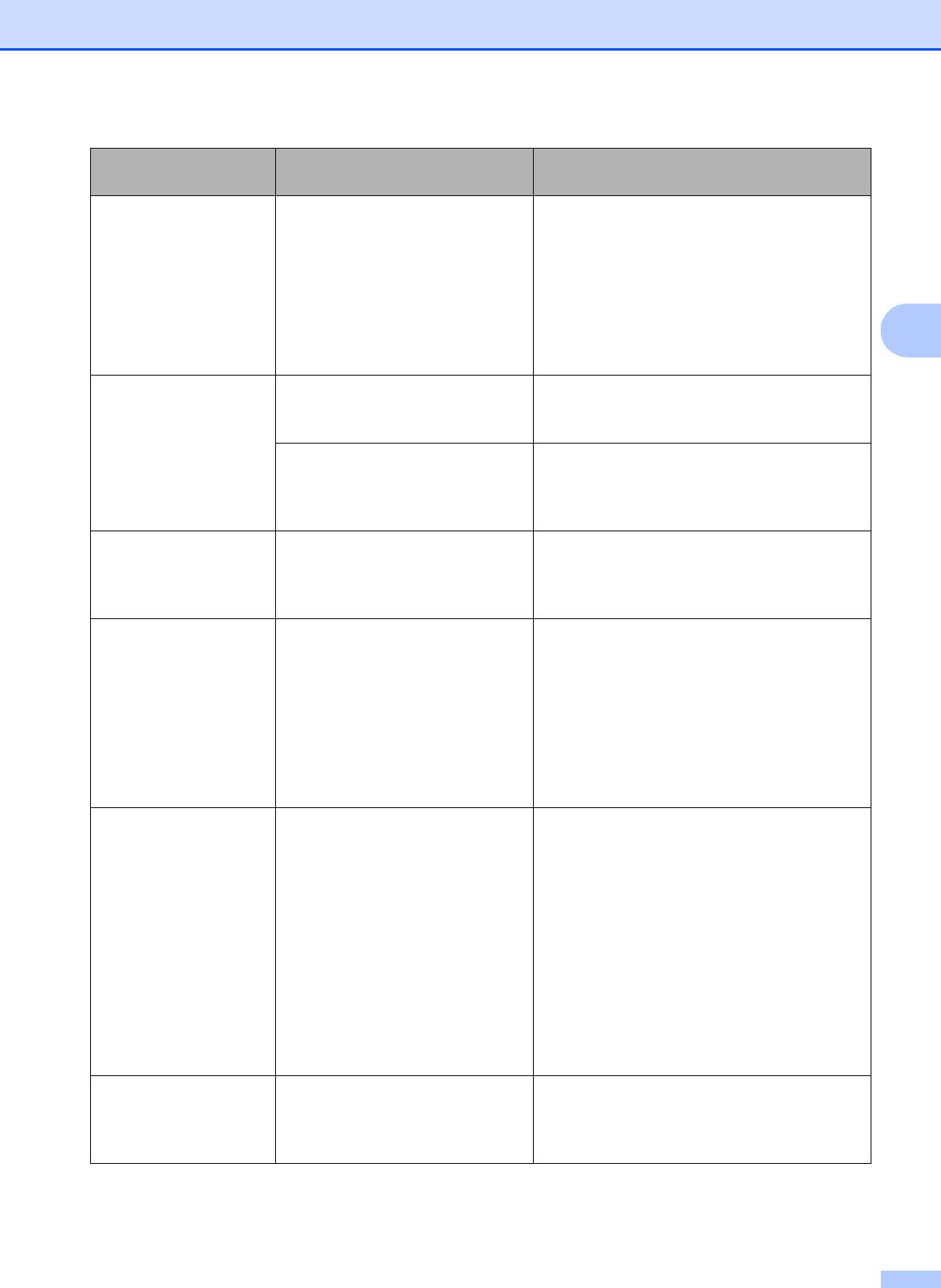
Устранение неисправностей и текущее обслуживание
Сообщение об
Причина Способ устранения
ошибке
Ошибка картриджа
Тонер-картридж установлен
Извлеките узел фотобарабана и тонер-
Установите обратно
неправильно.
картриджа для того цвета, который указан
картридж с черным
на ЖК-дисплее. Выньте тонер-картридж и
1
затем снова вставьте его в фотобарабан.
тонером (K).
Установите узел фотобарабана и тонер-
1
Цвет проблемного
картриджа на место.
тонер-картриджа
C
указывается в
сообщении.
Ошибка фотобар. Необходимо очистить
Очистите коронирующий провод на блоке
коронирующий провод блока
фотобарабана. (См. раздел
Очистка
фотобарабана.
коронирующих проводов на стр.157.)
Необходимо заменить блоки
Замените блок фотобарабана на новый
фотобарабанов.
для того цвета, который указан на ЖК-
дисплее. (См. раздел Замена блоков
фотобарабанов на стр. 176.)
Переимен. файл
На диске флэш-накопителя
Измените имя файла
на диске флэш-
USB уже имеется файл с таким
накопителя USB или сохраняемого
(Только для
же именем, что и сохраняемый
файла.
MFC-9320CW)
файл.
Печать невозм.1A Возможной причиной этой
Выключите выключатель питания и
неисправности является
полностью откройте верхнюю крышку.
образование конденсации
Оставьте выключенное устройство
внутри устройства после
открытым на 30 минут, чтобы устранить
изменения температуры в
конденсацию внутри устройства, затем
помещении.
закройте крышку и снова включите
устройство. Если после этого
ошибка не
устраняется, обратитесь к дилеру или в
службу поддержки заказчиков Brother.
Печать невозм.XX В устройстве имеется
Выполните одно из следующих действий:
механическая неисправность.
Отключите устройство от электросети
на несколько минут и затем снова
подключите его. (Устройство можно
выключить на период до 60 часов без
потери факсов, хранящихся в памяти.
См. раздел Перевод
на другой
аппарат факсов или журнала
отправки и получения факсов
на стр.147.)
Если проблема не устраняется,
обратитесь к дилеру Brother.
Разрыв соедин. Попытка запроса
Проверьте настройку режима опроса на
факсимильного аппарата, не
этом аппарате.
настроенного на режим
ожидания запроса.
145
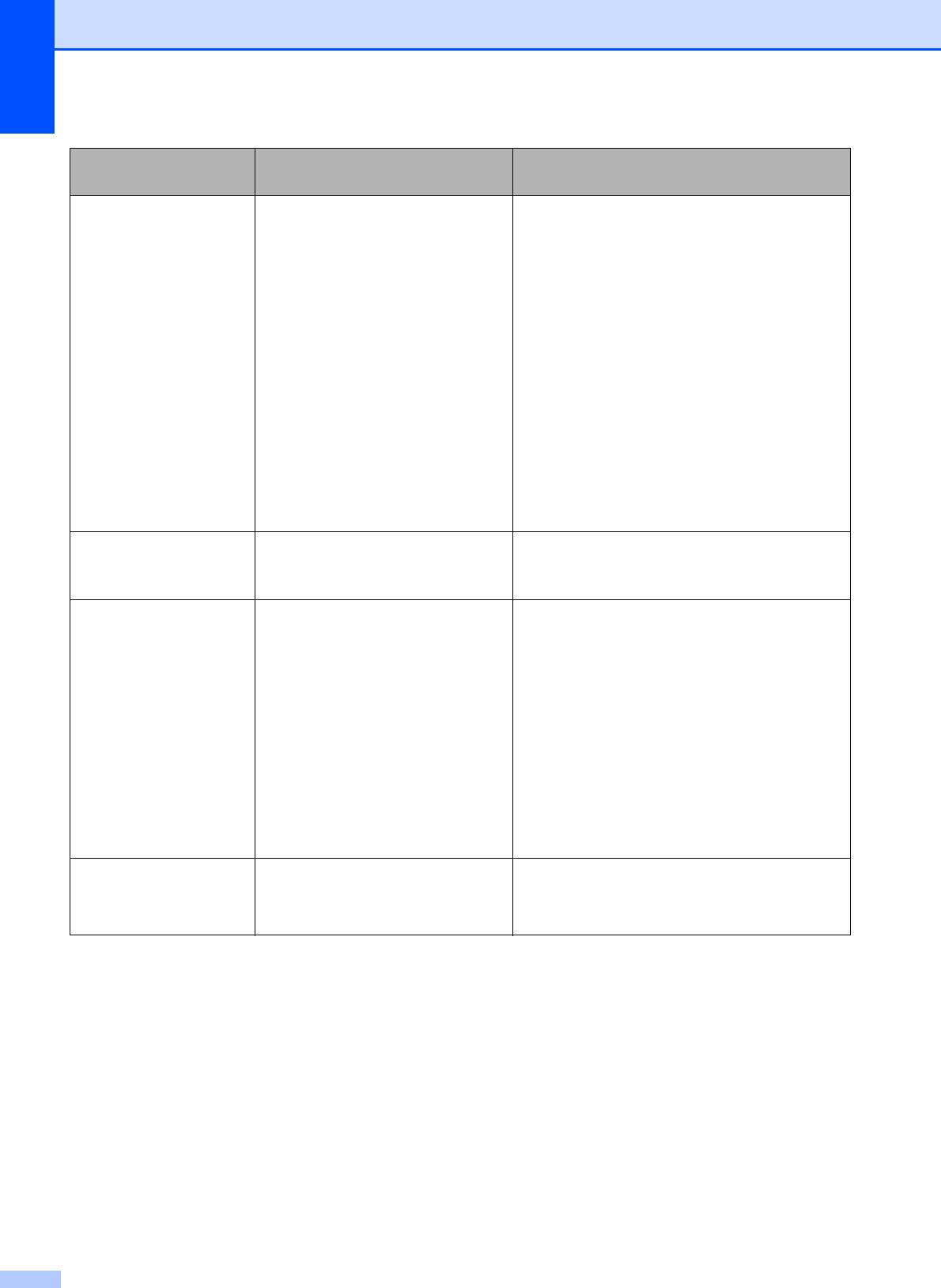
Сообщение об
Причина Способ устранения
ошибке
Регистрация Сбой регистрации. Нажмите Ч/бСтарт или Цвет Старт и
повторите попытку.
Выполните одно из следующих действий:
Выключите выключатель питания
устройства. Через несколько секунд
снова включите устройство.
Выполните регистрацию вручную:
Меню, 4, 7. (См. раздел Регистрация
вручную на стр. 165.)
Установите новый ленточный
картридж. (См. раздел Замена
ленточного картриджа на стр. 179.)
Если проблема
не устраняется,
обратитесь к дилеру Brother.
Связь прервана Вызов был прерван другим
Повторите отправку или прием факса.
абонентом или его
факсимильным аппаратом.
Скан. невозм.XX В устройстве имеется
Отключите устройство от электросети
механическая неисправность.
на несколько минут и затем снова
подключите его. (Устройство можно
выключить на период до 60 часов без
потери факсов, хранящихся в
памяти.
См. раздел Перевод на другой
аппарат факсов или журнала
отправки и получения факсов
на стр. 147.)
Если проблема не устраняется,
обратитесь в службу поддержки
заказчиков Brother.
Устр. недоступно
К USB-порту подключено
Извлеките флэш-накопитель USB из
несовместимое или
USB-порта.
(Только для
неисправное устройство USB.
MFC-9320CW)
1
(X) соответствует цвету тонер-картриджа или блока фотобарабана, ресурс которого заканчивается.
(K)=черный, (Y)=желтый, (M)=пурпурный, (C)=голубой.
146
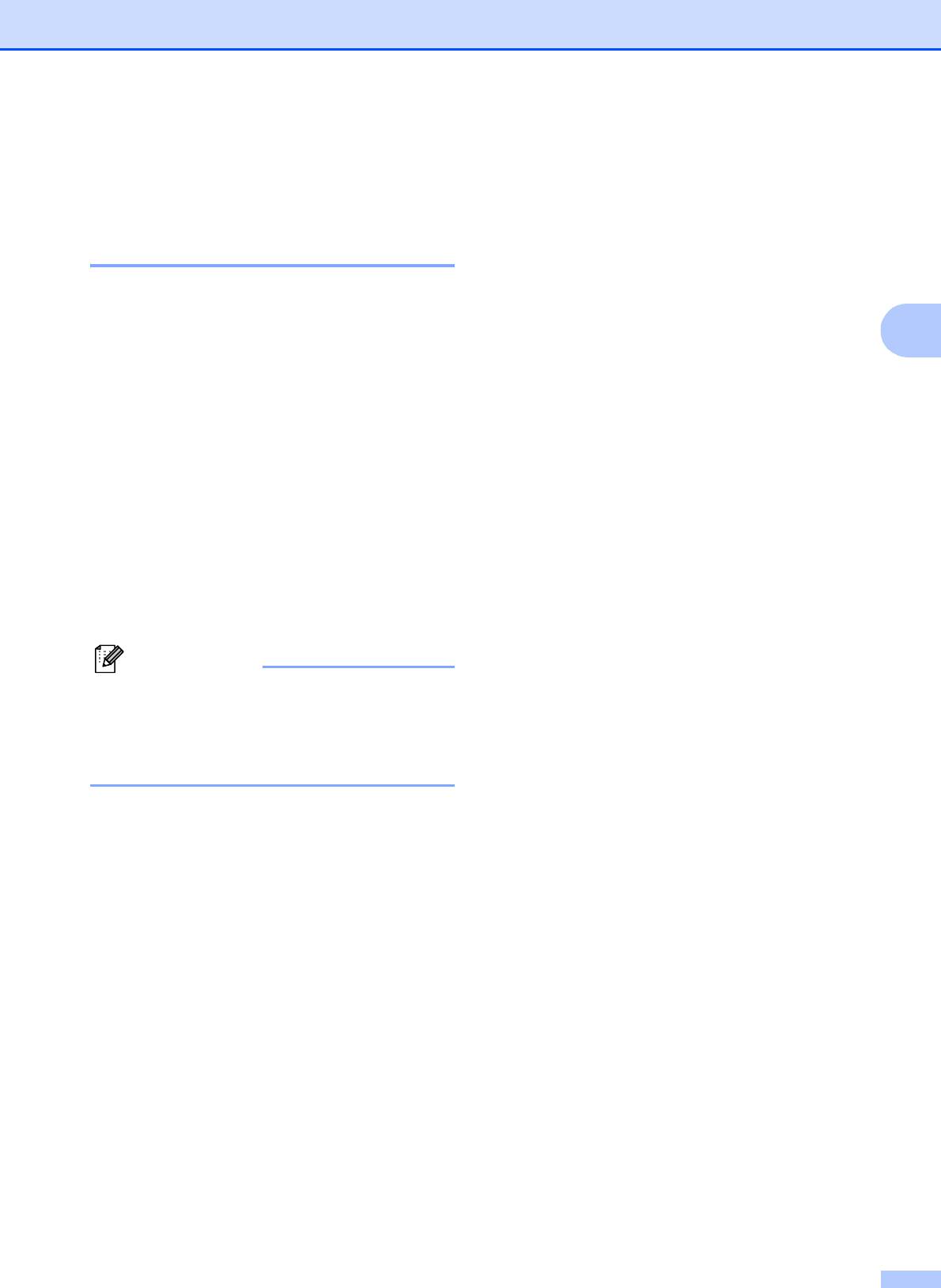
Устранение неисправностей и текущее обслуживание
Перевод на другой аппарат
Передача факсов на компьютер C
факсов или журнала
Можно передавать факсы из памяти
устройства на компьютер.
отправки и получения
факсов C
a Убедитесь, что на компьютере
установлена программа
Если на ЖК-дисплее появляется
MFL-Pro Suite, и включите функцию
сообщение:
Прием PC-FAX на компьютере.
(Подробности о функции получения
Иниц. невозм.XX
C
факсов на ПК см. в разделе
Печать невозм.XX
Получение факсов на компьютере
Скан. невозм.XX
через программу "PC-FAX" в
Рекомендуется перевести факсы на
Руководстве по использованию
другой факсимильный аппарат или на
программного обеспечения на
компьютер. (См. раздел Перевод факсов
компакт-диске.)
на другой факсимильный аппарат
b Проверьте, что на устройстве
на стр. 147 или Передача факсов на
установлен параметр
компьютер на стр. 147.)
Прием Ф. на ПК. (См. раздел
Можно также перевести на другой аппарат
Прием факсов на ПК (PC Fax)
журнал факсов, чтобы проверить,
на стр.69.)
остались ли неотправленные
факсы. (См.
Если в момент включения функции
раздел Пересылка журнала отправки и
приема факсов на ПК (PC Fax) в
получения факсов на другой
памяти устройства есть факсы, то на
факсимильный аппарат на стр.147.)
ЖК-дисплее появится запрос на
Примечание
подтверждение передачи этих
факсов на ПК.
Если на ЖК-дисплее отображается
сообщение об ошибке, то после
c Выполните одно из следующих
перевода факсов на несколько минут
действий:
отсоедините устройство от источника
Для передачи всех факсов на ПК
питания, затем снова подсоедините его
.
нажмите 1. Появится запрос на
резервную печать факсов.
Перевод факсов на другой
Для выхода с оставлением факсов
факсимильный аппарат
C
в памяти нажмите 2.
Если идентификатор устройства не задан,
d Нажмите Стоп/Выход.
в режим передачи факсов перейти
невозможно. (См. раздел Введите личную
Пересылка журнала отправки и
информацию (идентификатор
получения факсов на другой
устройства) в Руководстве по быстрой
факсимильный аппарат
C
установке.)
Если идентификатор устройства не задан,
a Нажмите Меню, 9, 0, 1.
в режим передачи факсов перейти
невозможно. (См. раздел Введите личную
b Выполните одно из следующих
информацию (идентификатор
действий:
устройства) в Руководстве по быстрой
Если на ЖК-дисплее
установке.)
отображается сообщение
Нет данных, то это значит, что в
a Нажмите Меню, 9, 0, 2.
памяти устройства факсов нет.
b Введите номер факса, на который
Нажмите Стоп/Выход.
должен пересылаться журнал
Введите номер для пересылки
отправки и получения факсов.
факсов.
c Нажмите Старт.
c Нажмите Ч/бСтарт или Цвет Старт.
147
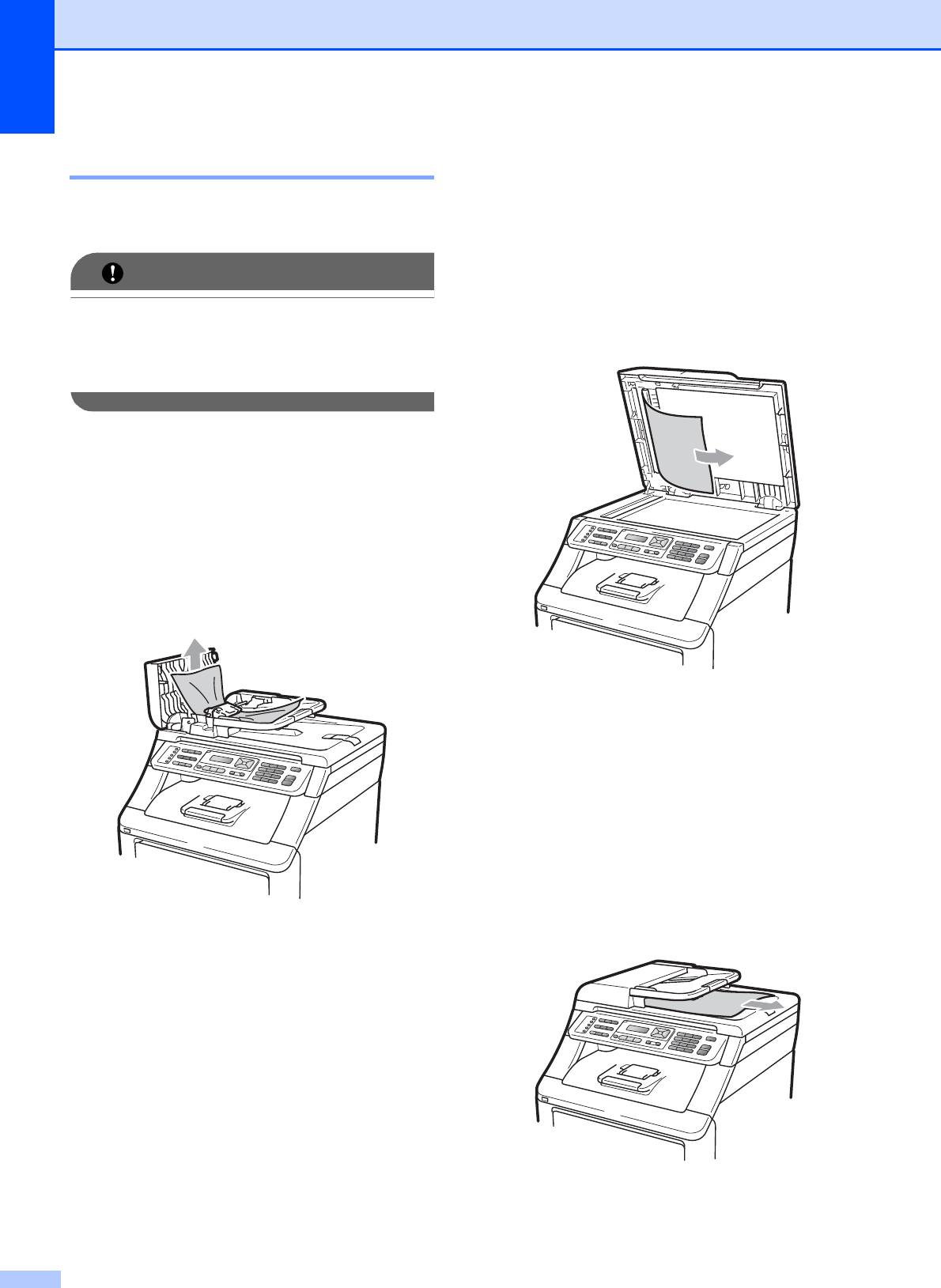
Замятие документа C
Замятие документа под крышкой
сканера
C
В случае замятия документа выполните
a Выньте из АПД все незамятые
следующие действия.
документы.
ВАЖНАЯ ИНФОРМАЦИЯ
b Поднимите крышку сканера.
После извлечения замятого документа
убедитесь, что в устройстве не
c Вытяните застрявший документ
осталось обрывков бумаги, которые
вправо.
могут вызвать новое замятие.
Замятие документа в верхней части
блока АПД
C
a Выньте из АПД все незамятые
документы.
b Откройте крышку АПД.
c Вытяните замятый документ влево.
d Закройте крышку сканера.
e Нажмите Стоп/Выход.
Замятие документа в выходном
лотке
C
a Выньте из АПД все незамятые
документы.
b Вытяните застрявший документ
d Закройте крышку АПД.
вправо.
e Нажмите Стоп/Выход.
c Нажмите Стоп/Выход.
148
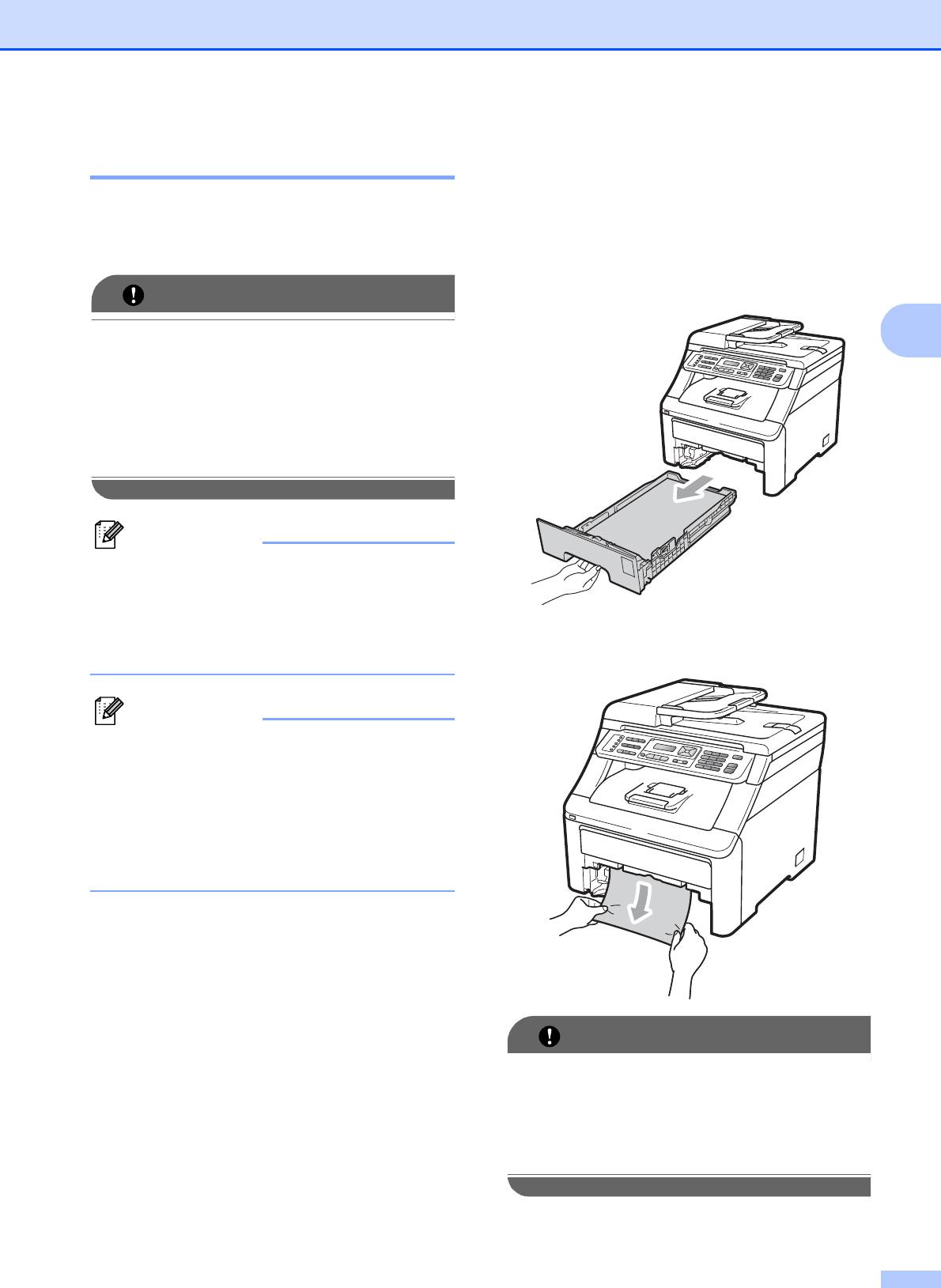
Устранение неисправностей и текущее обслуживание
Замятие бумаги C
Замятие бумаги в лотке для бумагиC
Если на ЖК-дисплее появляется
Для устранения замятия бумаги
сообщение Замятие в лотке,
выполните операции, описанные в данном
выполните следующие действия:
разделе.
a Полностью выдвиньте лоток для
бумаги из устройства.
ВАЖНАЯ ИНФОРМАЦИЯ
Убедитесь, что в устройство
C
установлены все тонер-картриджи и
блоки фотобарабанов. Если не все эти
компоненты установлены или они
установлены неправильно, в
устройстве Brother возможно замятие
бумаги.
Примечание
Если сообщение об ошибке не исчезло,
откройте и плотно закройте переднюю
крышку и крышку узла
термозакрепления тонера для сброса
b Медленно вытяните замятую бумагу
состояния устройства.
наружу обеими руками.
Примечание
На ЖК-дисплее лотки обозначаются
следующим образом:
• Стандартный лоток для бумаги:
лотке
• Слот для подачи вручную:
Ручная подача
ВАЖНАЯ ИНФОРМАЦИЯ
Если не удается легко удалить бумагу в
этом направлении, остановитесь и
выполните действия, описанные в
разделе Замятие бумаги внутри
устройства на стр.152.
149
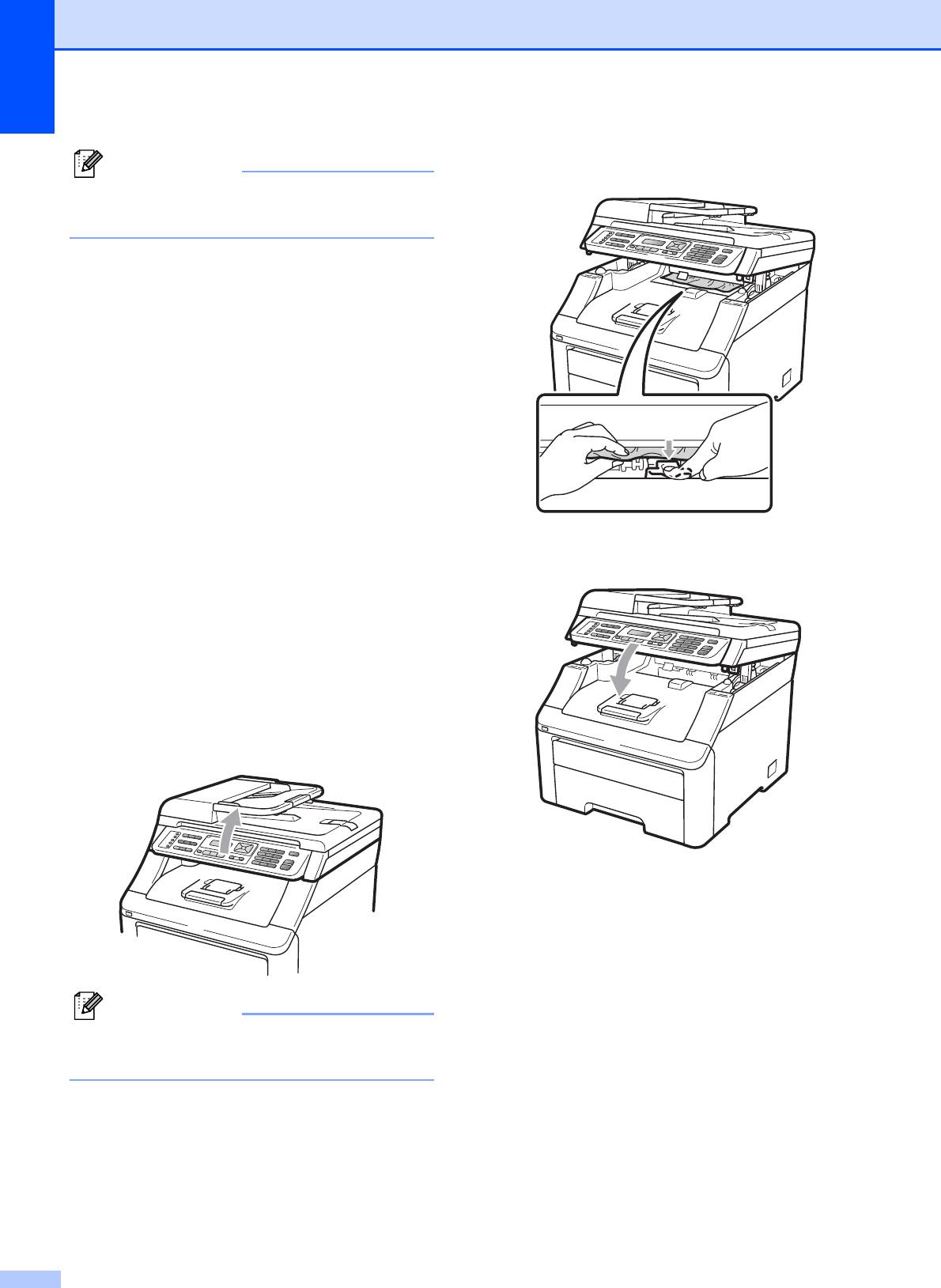
b Нажмите на зеленый фиксатор и
Примечание
выньте бумагу.
Вытягивание бумаги по направлению
вниз позволяет легче удалить бумагу.
c Проверьте, что бумага в лотке для
бумаге загружена ниже
максимальной отметки (b).
Удерживая нажатым зеленый
фиксатор, отрегулируйте положение
направляющих по формату бумаги.
Проверьте, что направляющие
надежно зафиксированы в пазах (см.
Загрузка бумаги в стандартный
лоток для бумаги на стр. 10).
d Задвиньте лоток для бумаги в
устройство до упора.
c Обеими руками закройте крышку
e Нажмите Ч/бСтарт или Цвет Старт
сканера.
для возобновления печати.
Замятие бумаги в выходном лотке C
В случае замятия бумаги в выходном
лотке выполните следующие действия:
a Двумя руками откройте крышку
сканера.
Примечание
Когда верхняя крышка открыта,
открыть сканер нельзя.
150
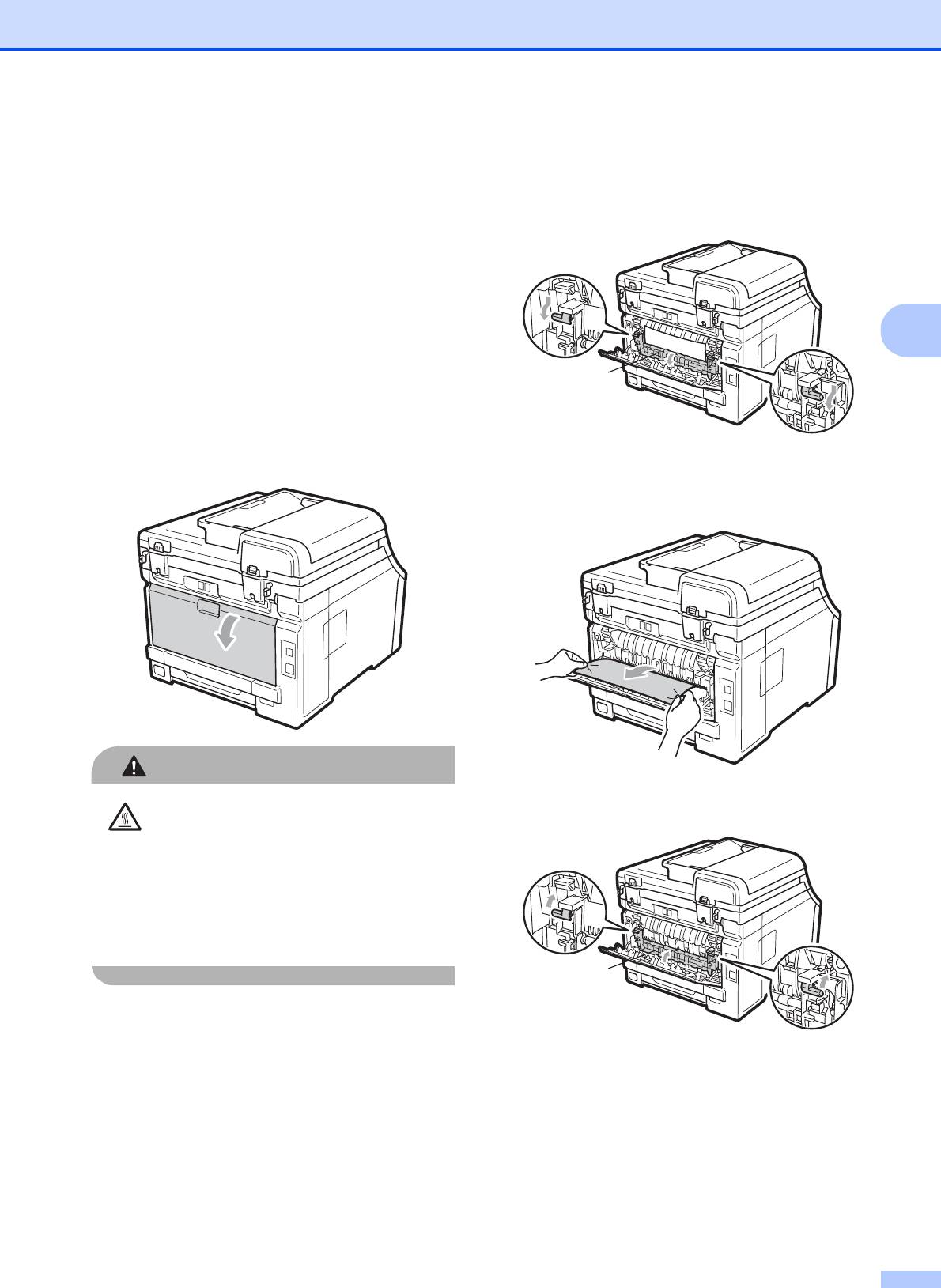
Устранение неисправностей и текущее обслуживание
Замятие бумаги в задней части
c Нажмите и потяните на себя зеленые
устройства
C
фиксаторы слева и справа и сложите
крышку блока термозакрепления
Если на ЖК-дисплее отображается
тонера (1).
сообщение Замятие сзади, замятие
произошло за выходным лотком лицевой
стороной вверх. Выполните следующие
действия:
C
a Выключите выключатель питания
устройства. Сначала отсоедините
1
телефонный кабель, отсоедините все
кабели, а затем отсоедините кабель
питания от электрической розетки.
b Откройте заднюю крышку.
d Обеими руками осторожно вытяните
замятую бумагу из блока
термозакрепления тонера.
ОСТОРОЖНО
e Закройте крышку блока
ГОРЯЧАЯ ПОВЕРХНОСТЬ
термозакрепления тонера (1).
Сразу после окончания работы
устройства некоторые внутренние его
части остаются очень горячими. Прежде
чем устранять замятия бумаги, дайте
устройству остыть не менее 10 минут.
1
f Плотно закройте заднюю крышку.
g Сначала вставьте вилку кабеля
питания в электрическую розетку,
затем подсоедините все кабели и
телефонный кабель. Включите
выключатель питания устройства.
151
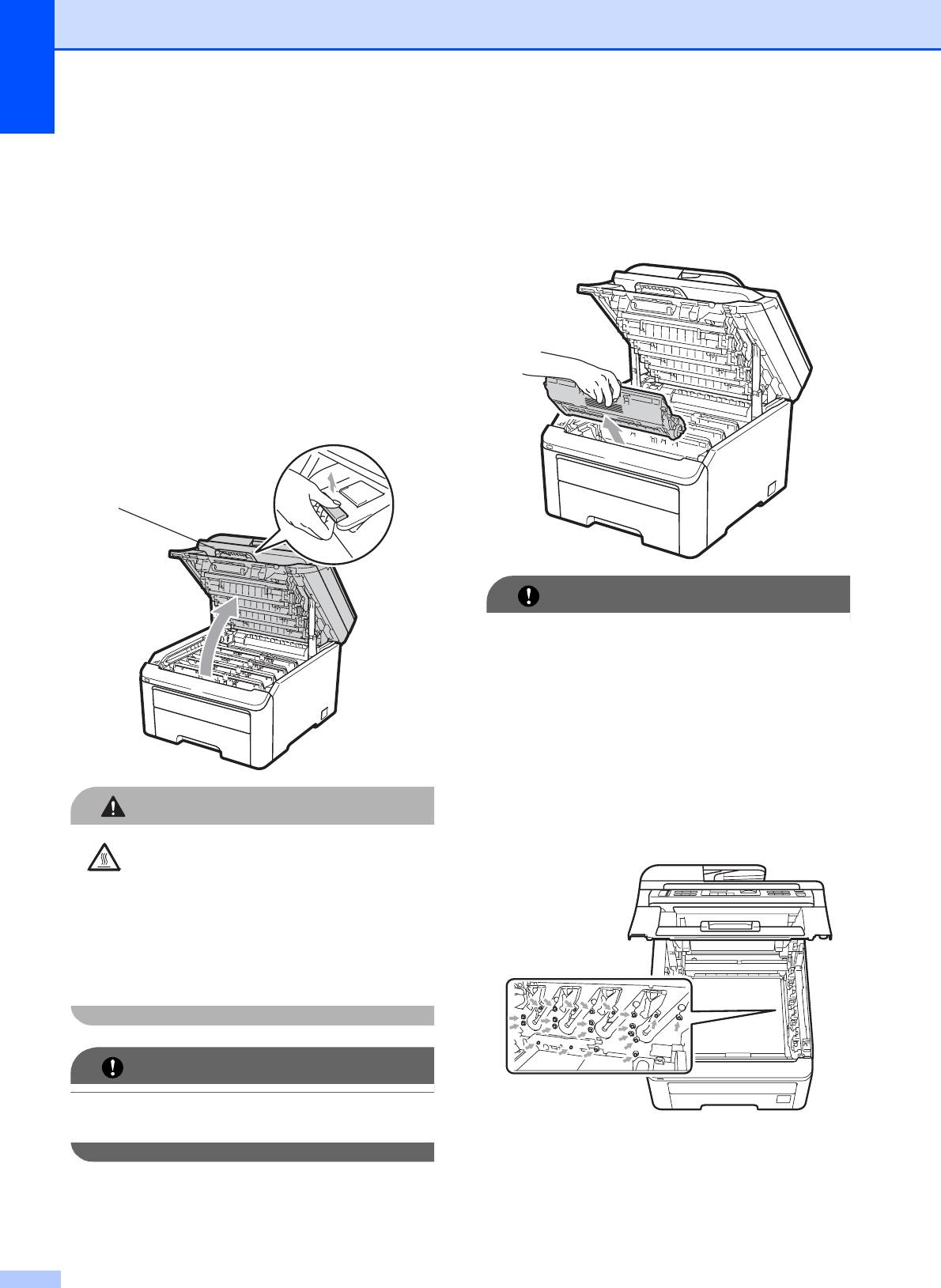
Замятие бумаги внутри устройства C
c Выньте все узлы фотобарабанов с
тонер-картриджами. Повторите все
Если на ЖК-дисплее появляется
эти действия для всех узлов
сообщение Замятие внутри, выполните
фотобарабанов с
следующие действия:
тонер-картриджами.
a Выключите устройство. Сначала
отсоедините телефонный кабель,
отсоедините все кабели, а затем
отсоедините кабель питания от
электрической розетки.
b Полностью откройте верхнюю
крышку, потянув вверх за ручку (1).
1
ВАЖНАЯ ИНФОРМАЦИЯ
• Рекомендуется положить узлы
фотобарабанов с тонер-картриджами
на чистую ровную поверхность,
подстелив под них лист ненужной
бумаги или ткань на случай случайного
рассыпания тонера.
• Во избежание повреждения устройства
статическим электричеством НЕ
ОСТОРОЖНО
ПРИКАСАЙТЕСЬ к электродам,
показанным на рисунке.
ГОРЯЧАЯ ПОВЕРХНОСТЬ
Сразу после окончания работы
устройства некоторые внутренние его
части остаются очень горячими. Прежде
чем устранять замятия бумаги, дайте
устройству остыть не менее 10 минут.
ВАЖНАЯ ИНФОРМАЦИЯ
Когда крышка сканера открыта, открыть
верхнюю крышку нельзя.
• Обращайтесь с тонер-картриджами
аккуратно. Если тонер попадет на руки
или одежду, немедленно вытрите его
или смойте холодной водой.
152
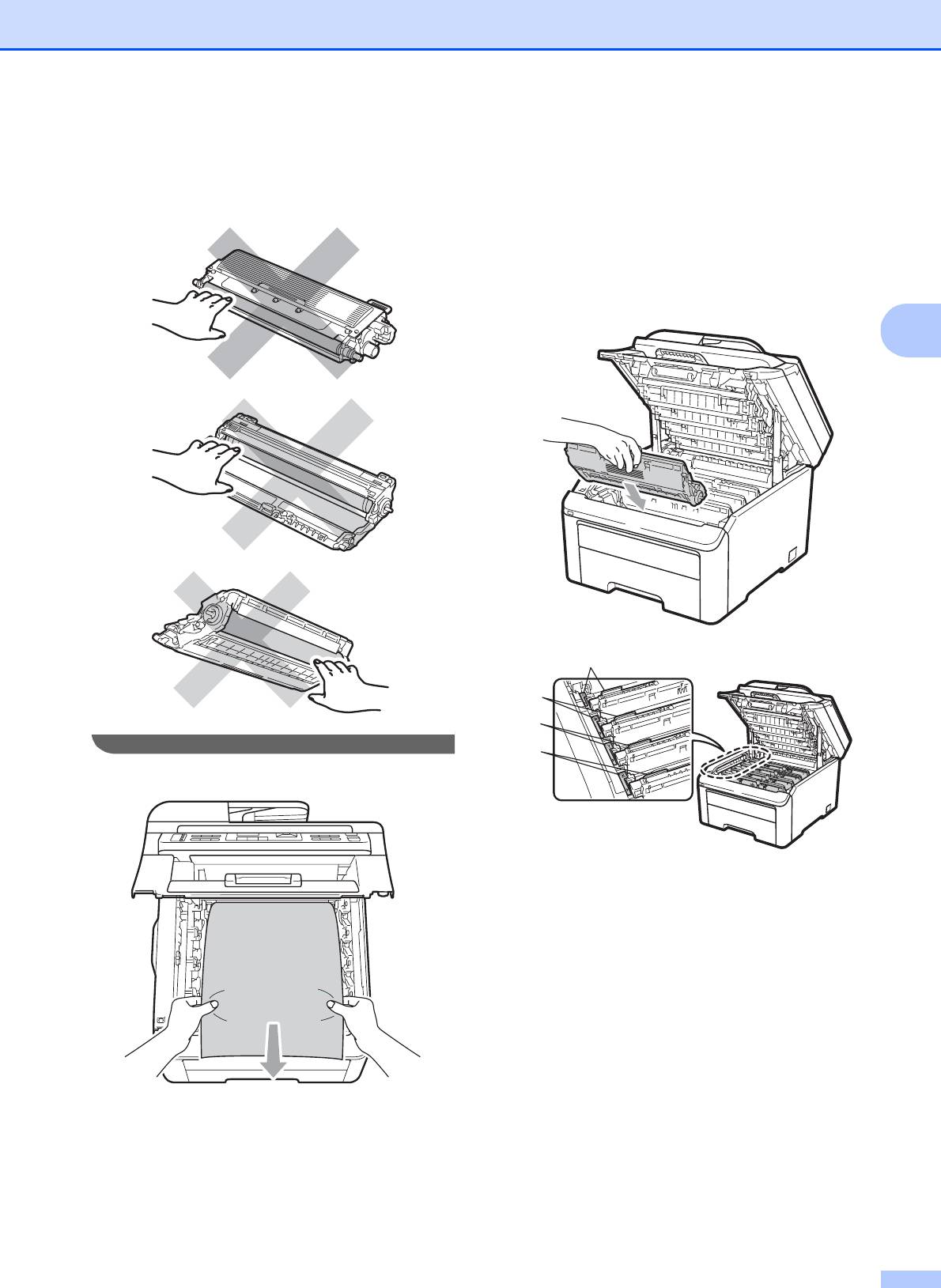
Устранение неисправностей и текущее обслуживание
• Во избежание снижения качества
e Установите каждый узел
печати не прикасайтесь к частям,
фотобарабана с тонер-картриджем в
выделенным на рисунках.
устройство. Проверьте, что цвет
тонер-картриджа соответствует
цветовой метке на устройстве.
Повторите все эти действия для всех
узлов фотобарабанов с тонер-
картриджами.
C
C
M
Y
K
d Медленно вытяните замятую бумагу.
C = голубой, M = пурпурный,
Y=желтый, K = черный
f Закройте верхнюю крышку.
g Сначала вставьте вилку кабеля
питания в электрическую розетку,
затем подсоедините все кабели и
телефонный кабель. Включите
устройство.
153
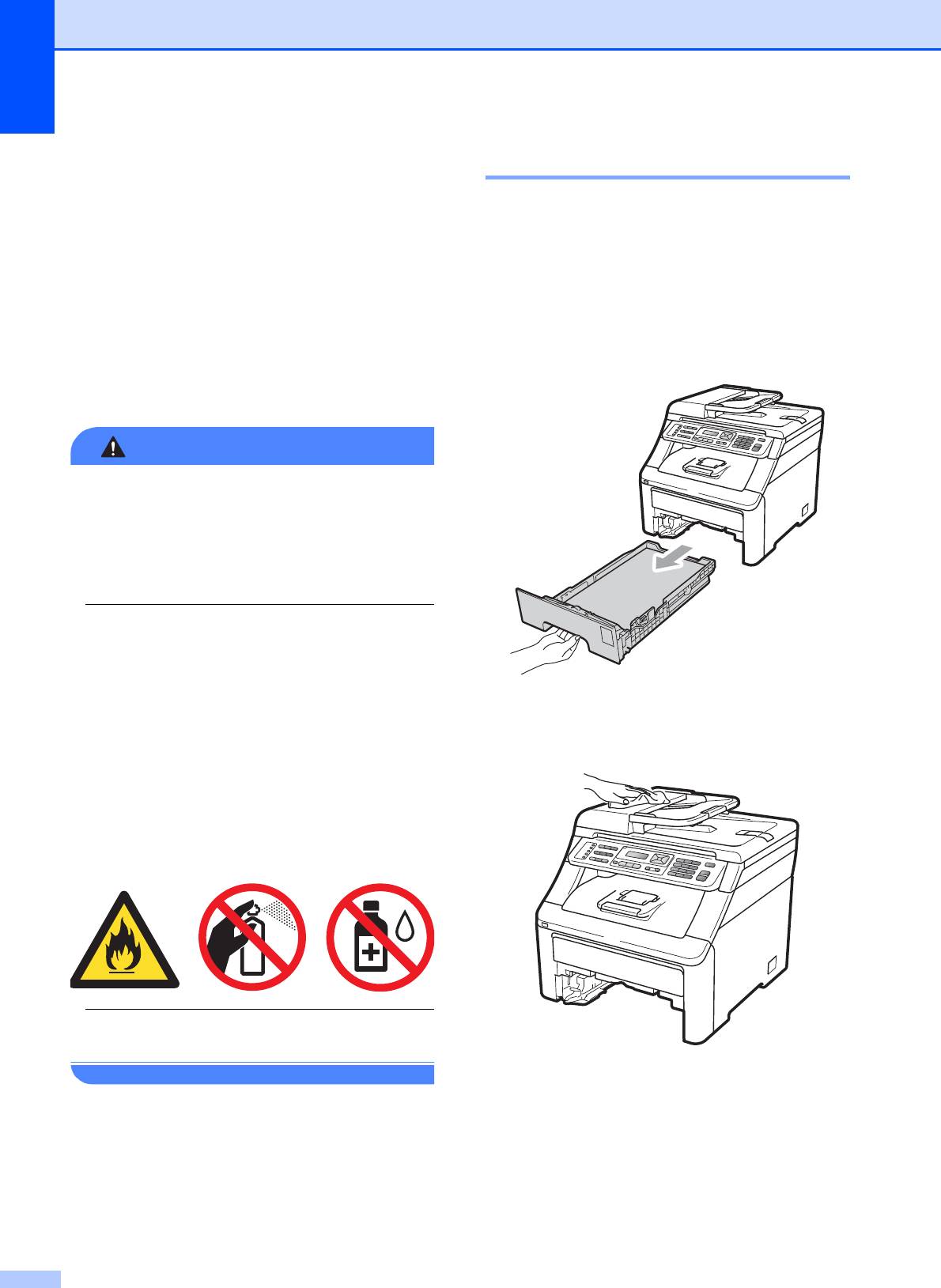
Чистка устройства снаружи C
Текущее
обслуживание
C
a Выключите устройство. Сначала
отсоедините телефонный кабель,
Очистите внутренние и внешние части
отсоедините все кабели, а затем
устройства сухой неворсистой тканью.
отсоедините кабель питания от
При замене тонер-картриджа или блока
электрической розетки.
фотобарабана необходимо очищать
внутренние части устройства. Если на
b Полностью выдвиньте лоток для
напечатанных странах есть пятна тонера,
бумаги из устройства.
очистите внутренние части устройства
сухой неворсистой тканью.
ПРЕДУПРЕЖДЕНИЕ
Используйте нейтральные моющие
средства. Очистка с применением
летучих жидкостей (например,
растворителей или бензина) повредит
поверхность устройства.
НЕ ИСПОЛЬЗУЙТЕ для очистки
внутренних или внешних частей
устройства какие-либо
воспламеняющиеся вещества, спреи
c Вытрите пыль с внешней
или органические
поверхности устройства сухой
растворители/жидкости, содержащие
неворсистой тканью.
спирт/аммиак. Это может привести к
возгоранию или поражению
электрическим током. (Подробнее см. в
разделе Важные инструкции по
технике безопасности на стр. 113.)
Будьте осторожны и не вдыхайте тонер.
d Выньте всю бумагу из лотка для
бумаги.
154
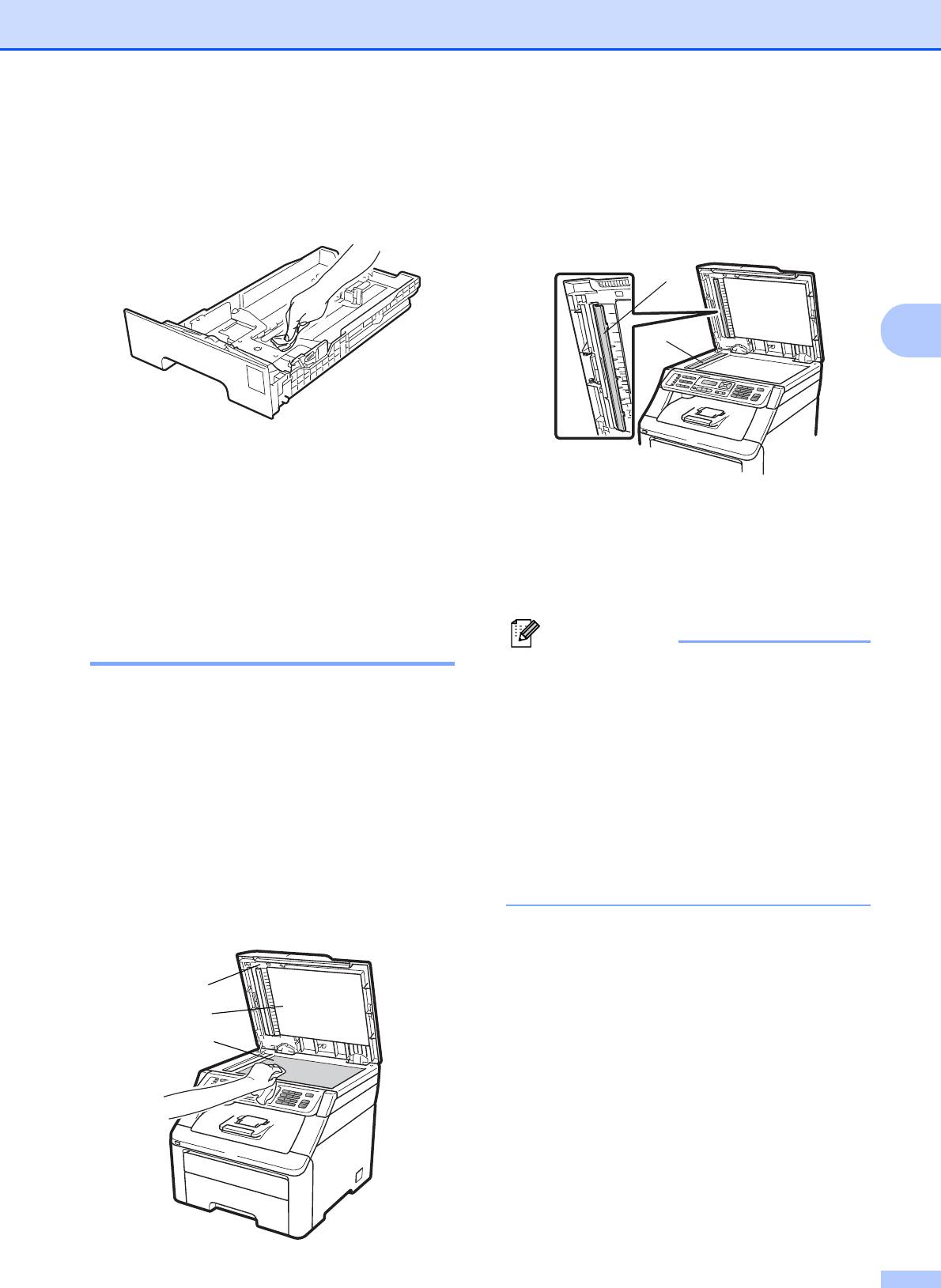
Устранение неисправностей и текущее обслуживание
e Вытрите пыль с внутренней и
c В блоке АПД очистите белую
внешней поверхностей лотка для
планку (1) и расположенную под ней
бумаги сухой мягкой неворсистой
стеклянную планку сканера (2) мягкой
тканью.
неворсистой тканью, смоченной
водой.
1
C
2
f Загрузите бумагу обратно в лоток и
плотно задвиньте его в устройство.
d Сначала вставьте вилку кабеля
g Сначала вставьте вилку кабеля
питания в электрическую розетку,
питания в электрическую розетку,
затем подсоедините все кабели и
затем подсоедините все кабели и
телефонный кабель. Включите
телефонный кабель. Включите
устройство.
устройство.
Примечание
Очистка стекла сканера C
После очистки стекла сканера и
стеклянной планки мягкой неворсистой
a Выключите устройство. Сначала
тканью, смоченной водой, проведите
отсоедините телефонный кабель,
по стеклу пальцем, чтобы проверить,
отсоедините все кабели, а затем
не осталось ли на нем грязи или
отсоедините кабель питания от
мусора. Если на стекле остались грязь
электрической розетки.
или мусор, то очистите его еще раз.
b Поднимите крышку для
Возможно, такую очистку потребуется
документов (1).
повторить три-четыре раза. Для
Очистите белую пластиковую
проверки делайте контрольную копию
поверхность (2) и стекло сканера (3)
после каждой очистки.
под ней мягкой неворсистой тканью,
смоченной водой.
1
2
3
155
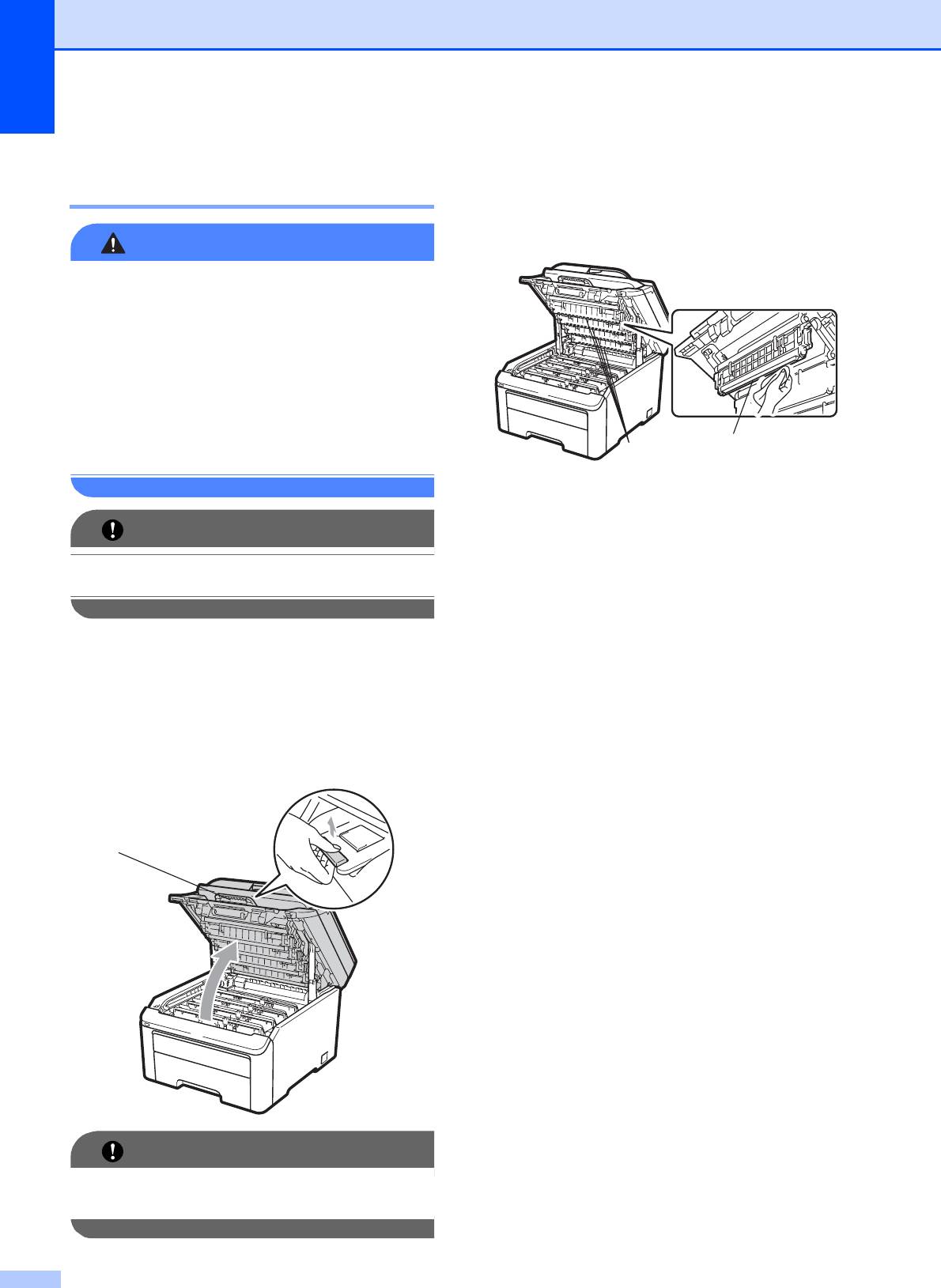
c Протрите стекла головок
Очистка головок
индикаторов (1) сухой неворсистой
индикаторов C
тканью. Будьте осторожны и не
прикасайтесь пальцами к стеклам
ПРЕДУПРЕЖДЕНИЕ
головок индикаторов (1).
НЕ ИСПОЛЬЗУЙТЕ для очистки
внутренних или внешних частей
устройства какие-либо
воспламеняющиеся вещества, спреи
или органические
растворители/жидкости, содержащие
спирт/аммиак. Это может привести к
возгоранию или поражению
электрическим током. Подробнее см.
раздел Важные инструкции по технике
1
1
безопасности на стр.113.
d Закройте верхнюю крышку
устройства.
ВАЖНАЯ ИНФОРМАЦИЯ
НЕ ПРИКАСАЙТЕСЬ пальцами к
e Сначала подключите кабель питания
стеклам головок индикаторов.
устройства к электрической розетке,
а затем подключите телефонный
кабель. Включите устройство.
a Перед очисткой внутренней части
устройства выключите устройство.
Сначала отсоедините телефонный
кабель, затем выньте вилку кабеля
питания из розетки.
b Полностью откройте верхнюю
крышку, потянув вверх за ручку (1).
1
ВАЖНАЯ ИНФОРМАЦИЯ
Когда крышка сканера открыта, открыть
верхнюю крышку нельзя.
156
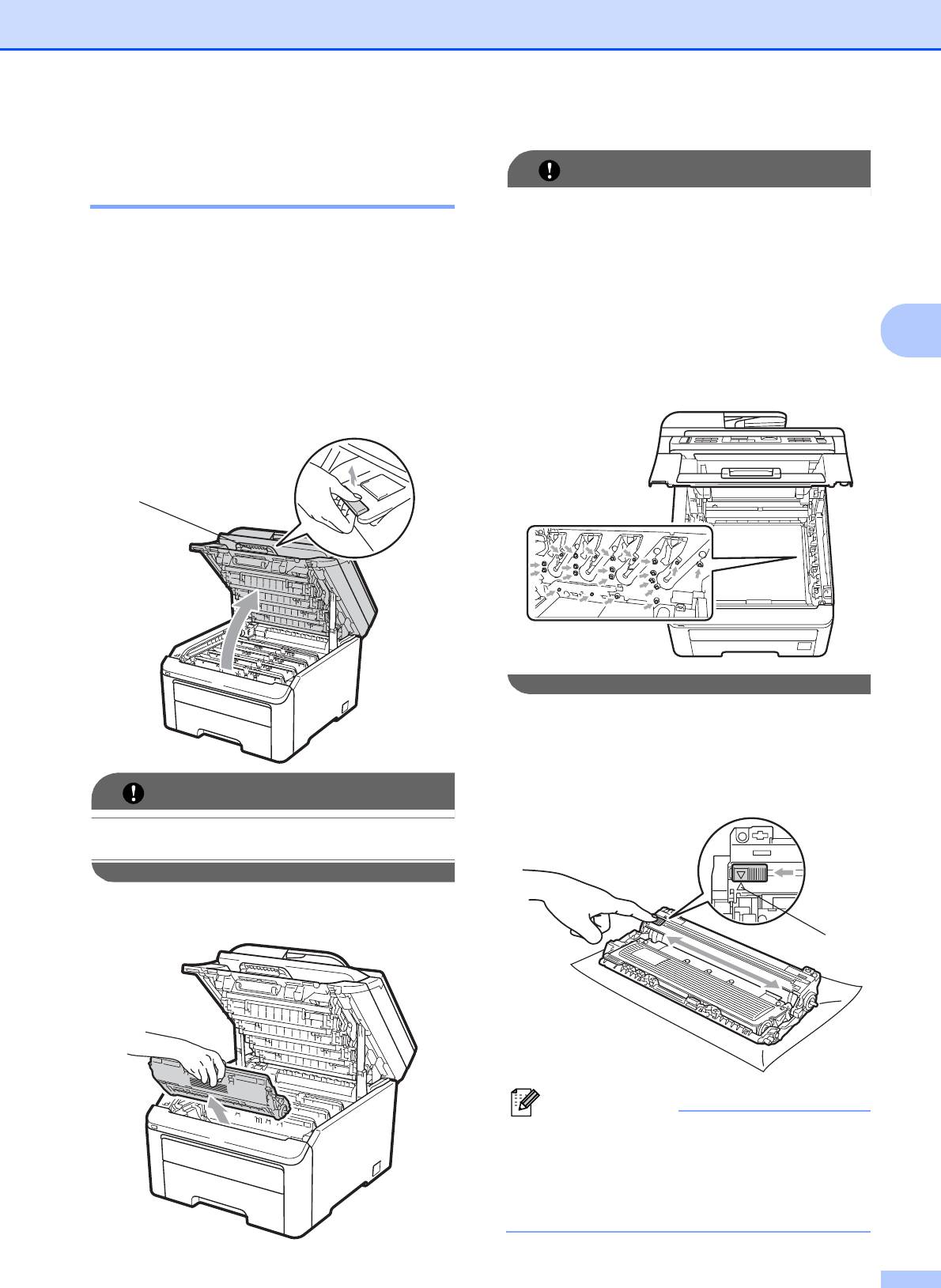
Устранение неисправностей и текущее обслуживание
Очистка коронирующих
ВАЖНАЯ ИНФОРМАЦИЯ
проводов C
• Рекомендуется положить узел
Если возникают проблемы с качеством
фотобарабана с тонер-картриджем на
печати, очистите коронирующие провода
чистую ровную поверхность, подстелив
следующим образом:
под него лист ненужной бумаги или
ткань на случай случайного
a Выключите устройство. Сначала
рассыпания тонера.
отсоедините телефонный кабель,
• Во избежание повреждения устройства
отсоедините все кабели, а затем
C
статическим электричеством НЕ
отсоедините кабель питания от
ПРИКАСАЙТЕСЬ к электродам,
электрической розетки.
показанным на рисунке.
b Полностью откройте верхнюю
крышку, потянув вверх за ручку (1).
1
d Очистите основной коронирующий
провод внутри блока фотобарабана,
осторожно переместив синий
ползунок несколько раз справа
ВАЖНАЯ ИНФОРМАЦИЯ
налево и слева направо.
Когда крышка сканера открыта, открыть
верхнюю крышку нельзя.
c Выньте узлы фотобарабанов с
тонер-картриджами.
1
Примечание
Обязательно установите язычок
обратно в исходное положение (a)(1).
В противном случае на печатных
страницах может появиться
вертикальная полоса.
157
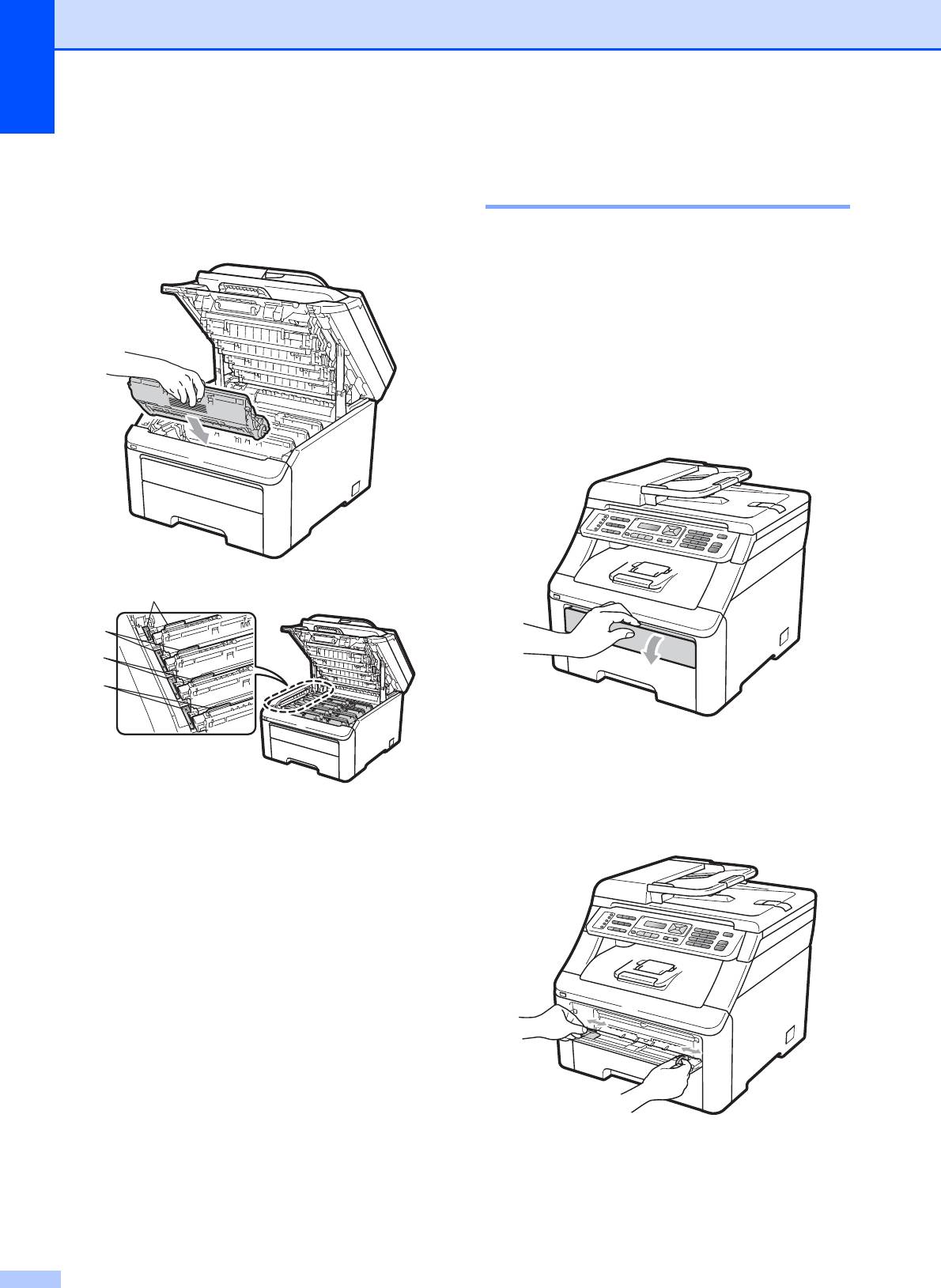
e Установите каждый узел
Очистка блока
фотобарабана с тонер-картриджем в
фотобарабана C
устройство. Проверьте, что цвет
тонер-картриджа соответствует
цветовой метке на устройстве.
Мелкие пятна на напечатанных
страницах
C
Если на напечатанных страницах есть
мелкие белые или цветные пятна,
выполните следующие действия для
устранения проблемы.
a Откройте крышку слота для подачи
вручную.
C
M
Y
K
b Обеими руками переместите
направляющие бумаги слота для
подачи вручную в соответствии с
C = голубой, M = пурпурный,
шириной бумаги, которую
Y=желтый, K = черный
планируется использовать.
f Повторите пункты с c до e для
очистки остальных коронирующих
проводов.
g Закройте верхнюю крышку
устройства.
h Сначала вставьте вилку кабеля
питания в электрическую розетку,
затем подсоедините все кабели и
телефонный кабель. Включите
устройство.
158
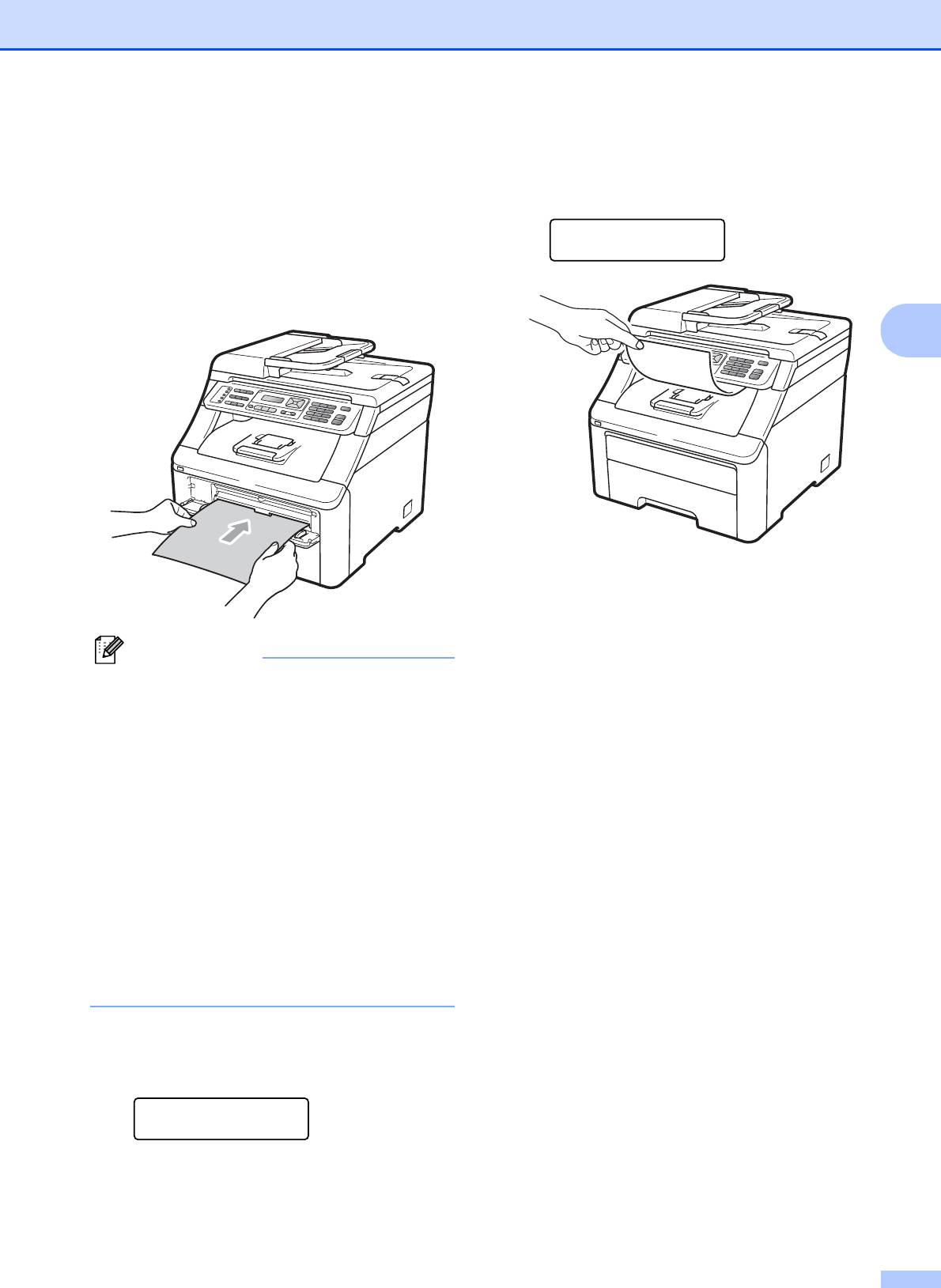
Устранение неисправностей и текущее обслуживание
c Обеими руками заведите один лист
e Нажмите Ч/бСтарт или Цвет Старт.
бумаги в слот для подачи вручную
Машина втянет лист бумаги и начнет
так, чтобы передний край бумаги
очистку блока фотобарабана.
прикоснулся к ролику подачи бумаги.
Чистка фотобар
Подождите, пока устройстве не
Подождите
загрузит бумагу автоматически. Когда
почувствуете, что устройство начало
тянуть бумагу, отпустите ее.
C
f Когда очистка устройства завершена,
на ЖК-дисплее появится сообщение
Выполнено. Нажмите Стоп/Выход,
чтобы устройство вернулось в режим
Примечание
готовности.
• Следите за тем, чтобы бумага в слоте
для подачи вручную была расположена
g Повторите пункты с c по f два или
прямо и в правильном положении. В
более раз, каждый раз используя
противном случае бумага будет
новый лист бумаги. После
загружена неправильно, что приведет к
завершения выбросьте
замятию бумаги.
использованную бумагу. Если
проблема не устранилась,
• Единовременно заправляйте в слот
обратитесь к дилеру Brother.
для подачи вручную не более одного
листа бумаги, иначе может произойти
замятие бумаги.
• Если подать бумагу
в слот для подачи
вручную до того, как устройство будет в
режиме готовности, может произойти
ошибка и печать остановится.
d Убедитесь, что устройство находится
в режиме готовности.
Нажмите Меню, 4, 8.
Чистка фотобар
Нажмите Старт
159
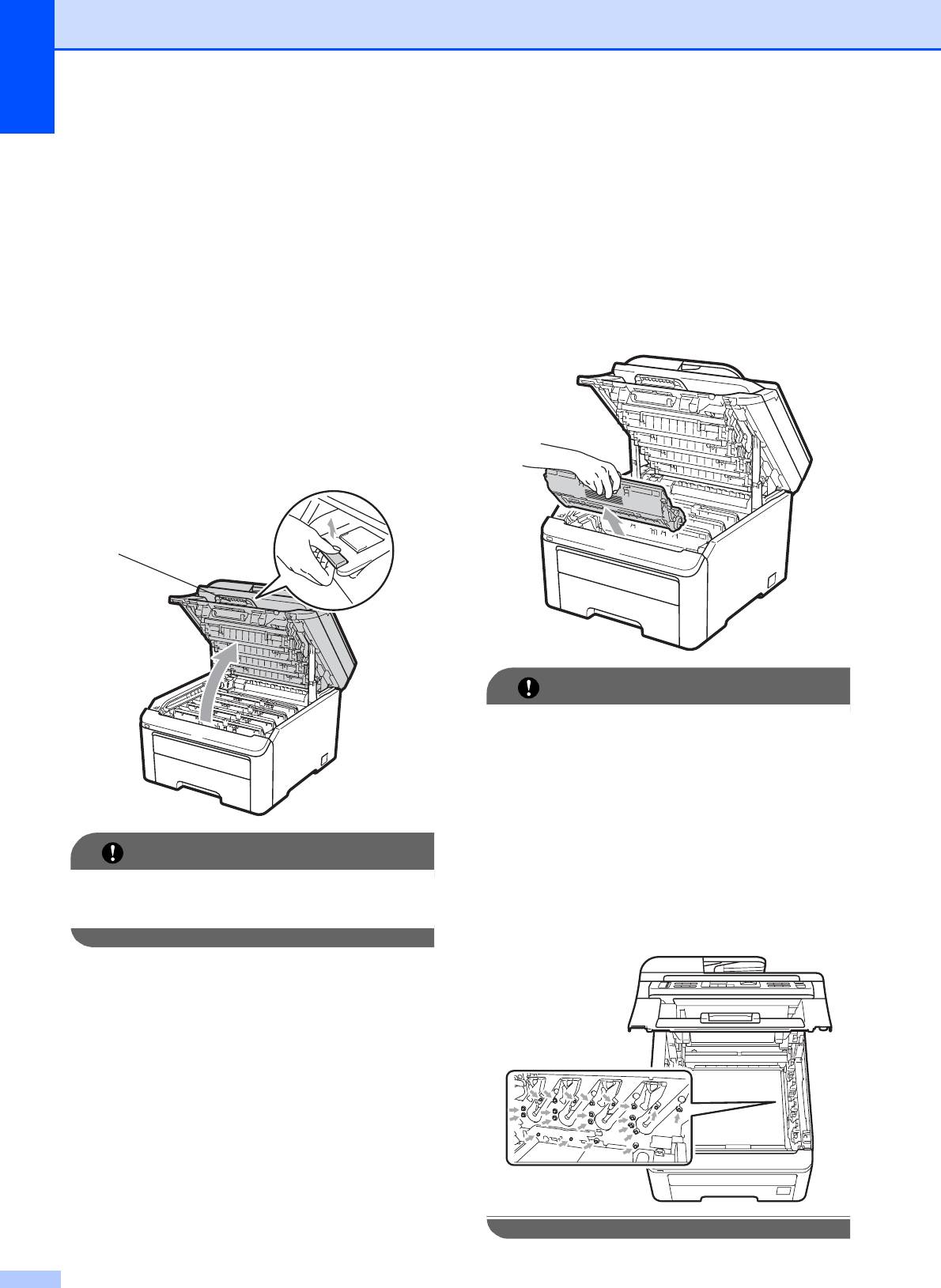
Крупные пятна на напечатанных
c По образцу печати определите цвет,
который вызвал проблему. Цвет
страницах
C
пятен на образце соответствует
Если на напечатанных страницах имеются
цвету барабана, который нужно
цветные пятна с интервалами 94 мм,
очистить. Например, если пятна
выполните описанные ниже действия для
голубые, то нужно очистить барабан
устранения проблемы.
для голубого цвета. Выньте узел
фотобарабана с тонер-картриджем
a Выключите устройство. Сначала
для того цвета, который вызвал
отсоедините телефонный кабель,
проблему.
отсоедините все кабели, а затем
отсоедините кабель питания от
электрической розетки.
b Полностью откройте верхнюю
крышку, потянув вверх за ручку (1).
1
ВАЖНАЯ ИНФОРМАЦИЯ
• Рекомендуется положить узел
фотобарабана с тонер-картриджем на
чистую ровную поверхность, подстелив
под него лист ненужной бумаги или
ткань на случай случайного
рассыпания тонера.
ВАЖНАЯ ИНФОРМАЦИЯ
• Во избежание повреждения устройства
Когда крышка сканера открыта, открыть
статическим электричеством НЕ
верхнюю крышку нельзя.
ПРИКАСАЙТЕСЬ к электродам,
показанным на рисунке.
160
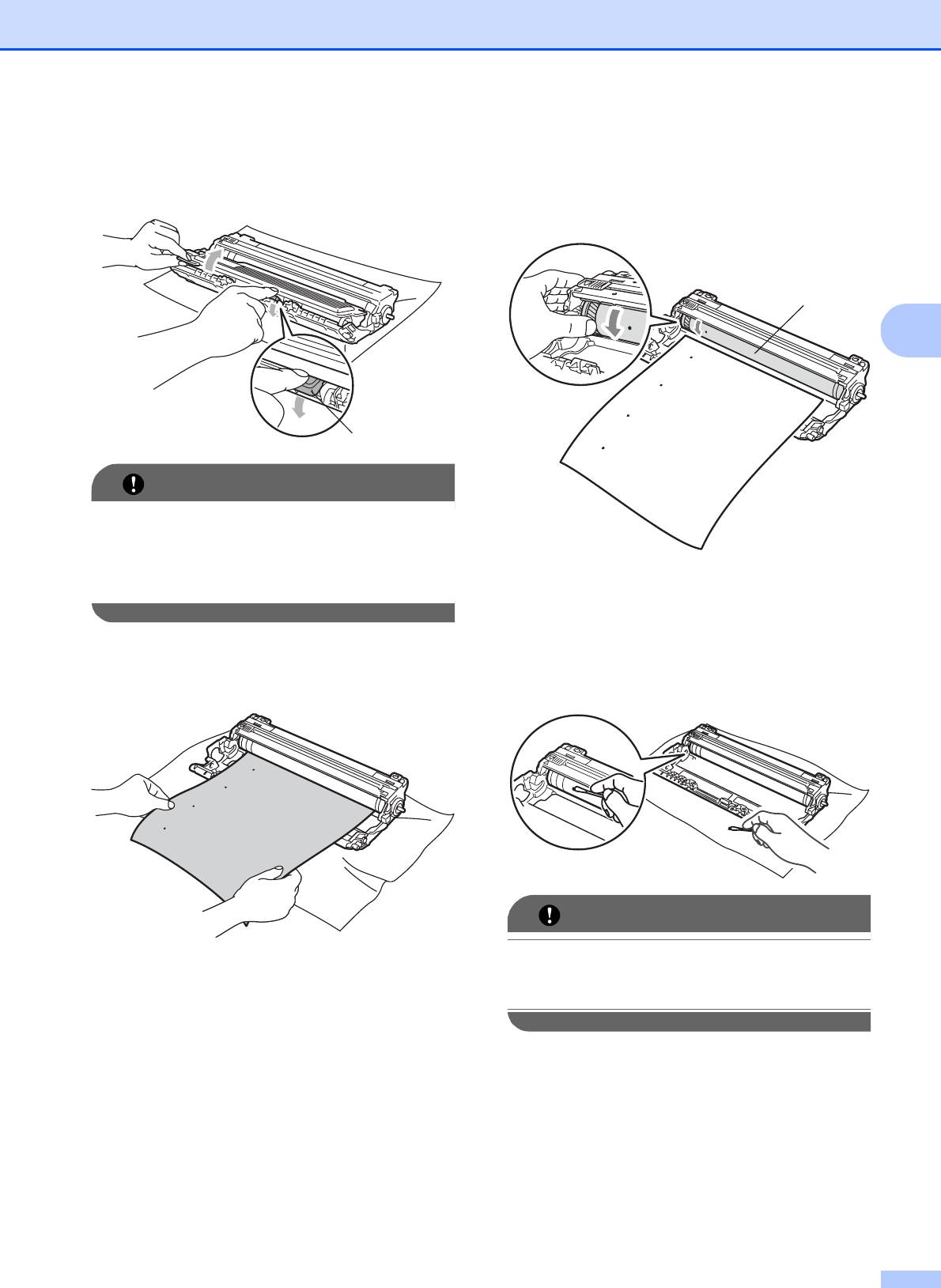
Устранение неисправностей и текущее обслуживание
d Опустите зеленый рычаг
f Рукой поворачивайте шестерню
фиксатора (1) и выньте тонер-
фотобарабана, следя за его
картридж из блока фотобарабана.
фоточувствительной
поверхностью (1).
1
C
1
ВАЖНАЯ ИНФОРМАЦИЯ
Обращайтесь с тонер-картриджами
аккуратно. Если тонер попадет на руки
или одежду, немедленно вытрите его
или смойте холодной водой.
g Найдя на поверхности фотобарабана
частицу пыли или грязи,
соответствующую образцу печати,
e Положите образец печати перед
аккуратно протрите поверхность
фотобарабаном и точно определите
фотобарабана сухой ватной
позицию плохого качества печати.
палочкой и удалите эту частицу.
ВАЖНАЯ ИНФОРМАЦИЯ
НЕ ПЫТАЙТЕСЬ очищать поверхность
фоточувствительного барабана
острыми предметами.
161
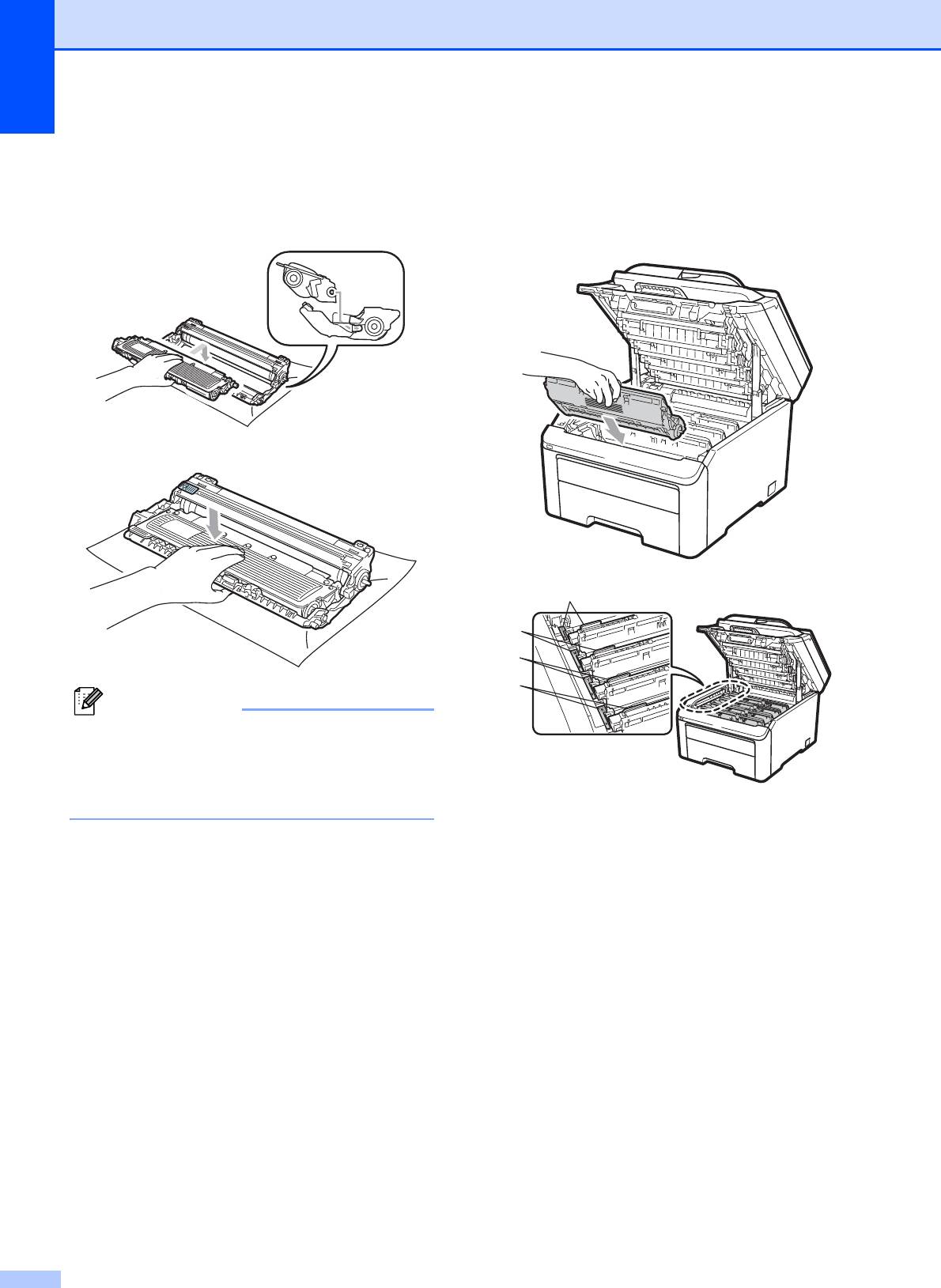
h Надежно установите тонер-картридж
i Установите каждый узел
обратно в фотобарабан до фиксации
фотобарабана с тонер-картриджем в
со щелчком.
устройство. Проверьте, что цвет
тонер-картриджа соответствует
цветовой метке на устройстве.
h
C
M
Y
K
Примечание
Проверьте, что тонер-картридж
установлен правильно; в противном
случае он может отсоединиться от
блока фотобарабана.
C = голубой, M = пурпурный,
Y=желтый, K = черный
j Закройте верхнюю крышку
устройства.
k Сначала вставьте вилку кабеля
питания в электрическую розетку,
затем подсоедините все кабели и
телефонный кабель. Включите
устройство.
162
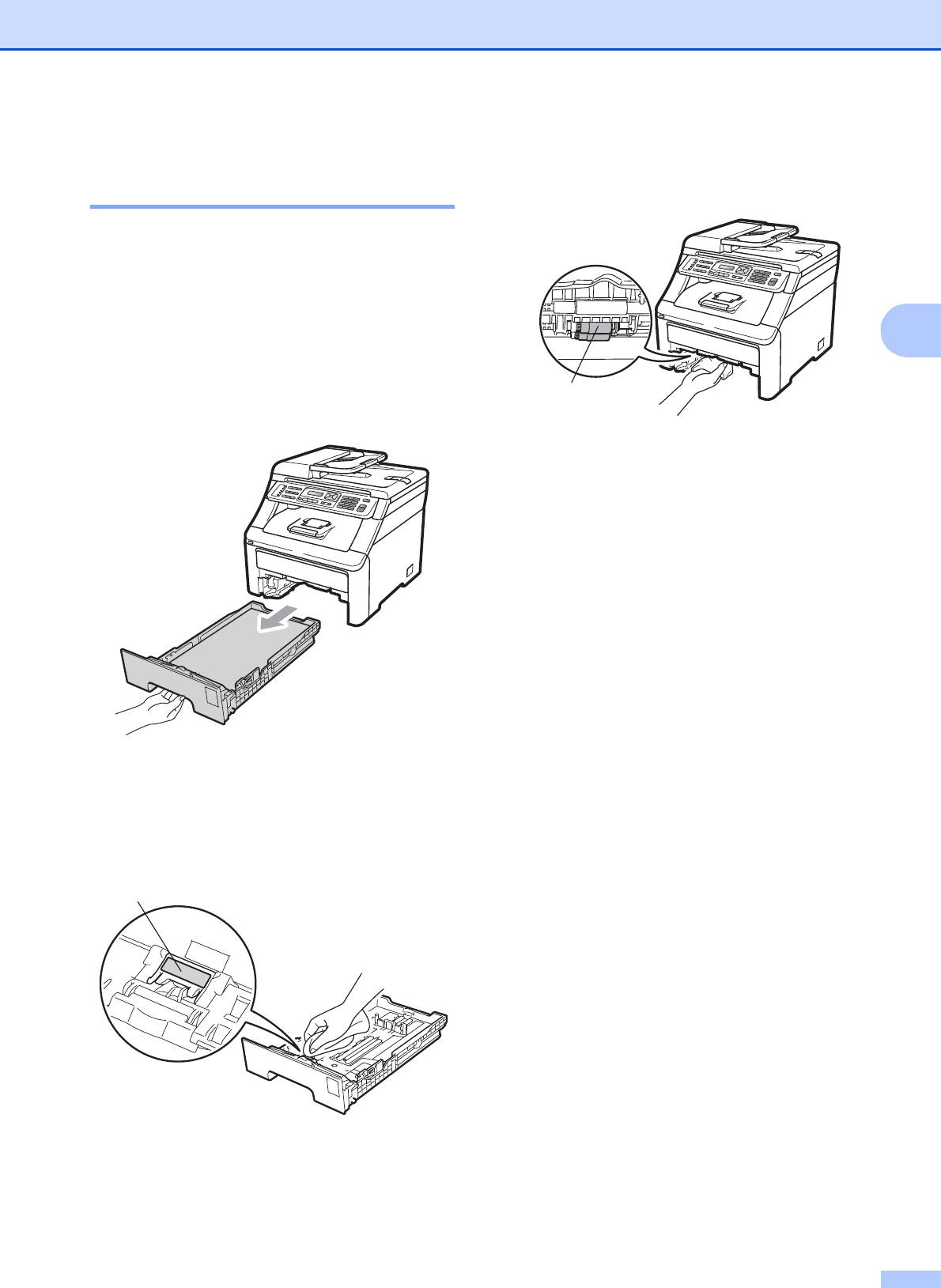
Устранение неисправностей и текущее обслуживание
d Протрите два ролика подачи
Очистка роликов подачи
бумаги (1) внутри устройства, чтобы
бумаги C
удалить пыль.
Если имеются проблемы с подачей
бумаги, очистите ролики подачи бумаги
следующим образом:
a Выключите устройство. Выньте вилку
C
кабеля питания из электрической
розетки.
1
b Полностью выдвиньте лоток для
бумаги из устройства.
e Задвиньте лоток для бумаги в
устройство до упора.
f Вставьте вилку кабеля питания
устройства в электрическую розетку.
Включите устройство.
c Тщательно выжмите неворсистую
ткань, смоченную в теплой воде, и
протрите разделительную
прокладку (1) лотка для бумаги,
чтобы удалить пыль.
1
163
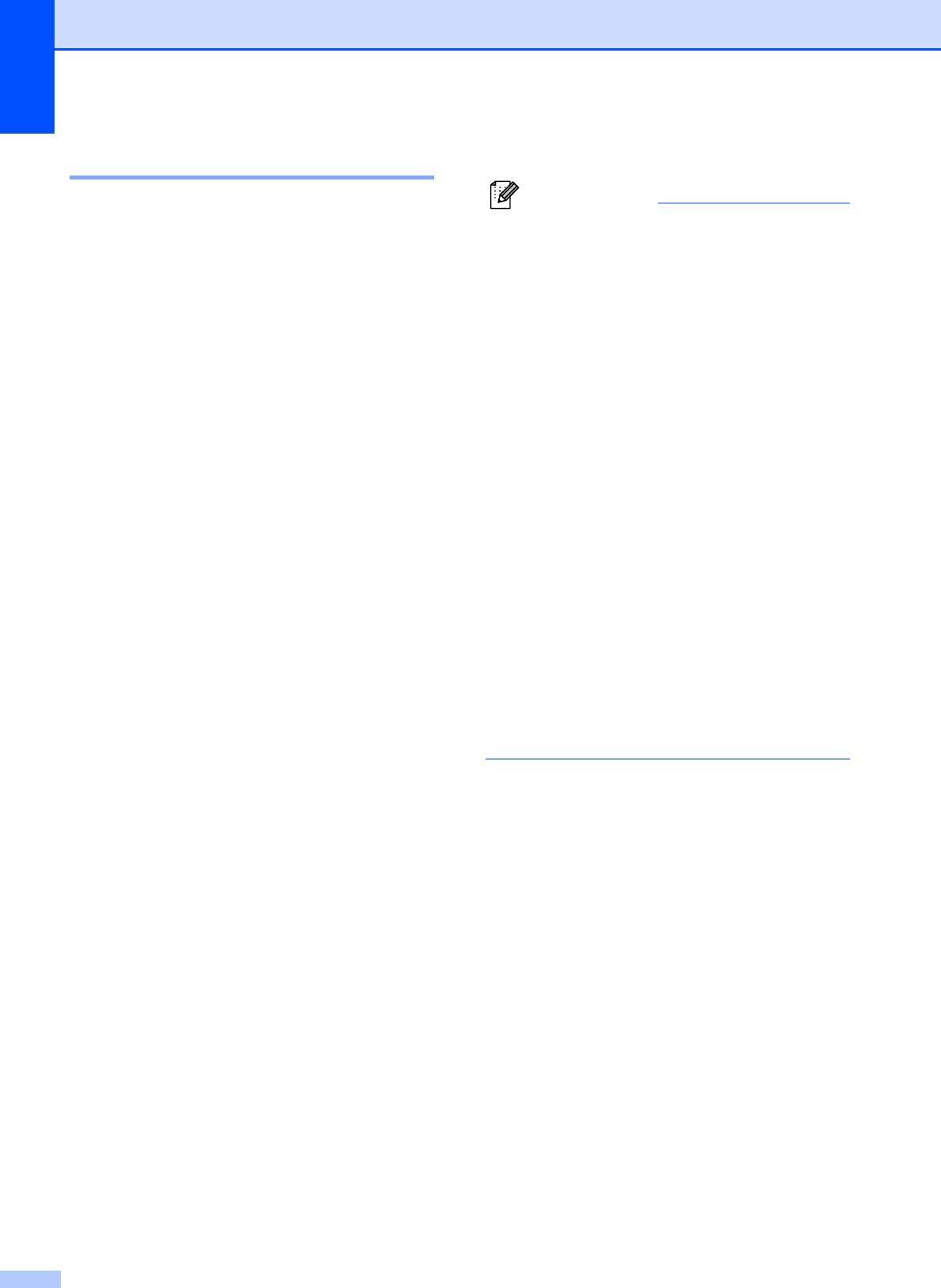
e Нажмите Стоп/Выход.
Калибровка C
Примечание
Плотность печати каждого цвета может
различаться в зависимости от условий
• Если отображается сообщение об
помещения, в котором установлено
ошибке, нажмите Стоп/Выход и
устройство (например, температуры и
повторите попытку. Подробнее см.
влажности). Калибровка позволяет
раздел Сообщения об ошибках и
улучшить плотность печати цветов.
сообщения обслуживания на стр. 139.
• Если используется драйвер принтера
a Нажмите Меню, 4, 5.
®
Windows
, калибровку необходимо
b Нажмите a или b для выбора
выполнить из драйвера принтера
Откалибровать.
®
Windows
. (См. Вкладка
"Дополнительные" в Руководстве по
c Нажмите OK.
использованию программного
обеспечения на компакт-диске.)
d Нажмите 1 для выбора Да.
• Если печать выполняется при помощи
e Нажмите Стоп/Выход.
драйвера принтера Macintosh,
необходимо выполнить калибровку при
Можно сбросить параметры калибровки и
помощи монитора состояния. (См.
восстановить заводские параметры.
Монитор состояния в Руководстве по
a Нажмите Меню, 4, 5.
использованию программного
обеспечения на компакт-диске.) Когда
b Нажмите a или b для выбора Сброс.
Status Monitor (Монитор состояния)
открыт, выберите пункт Control / Color
c Нажмите OK.
Calibration (Управление / Калибровка
цветов) в строке меню.
d Нажмите 1 для выбора Да.
164
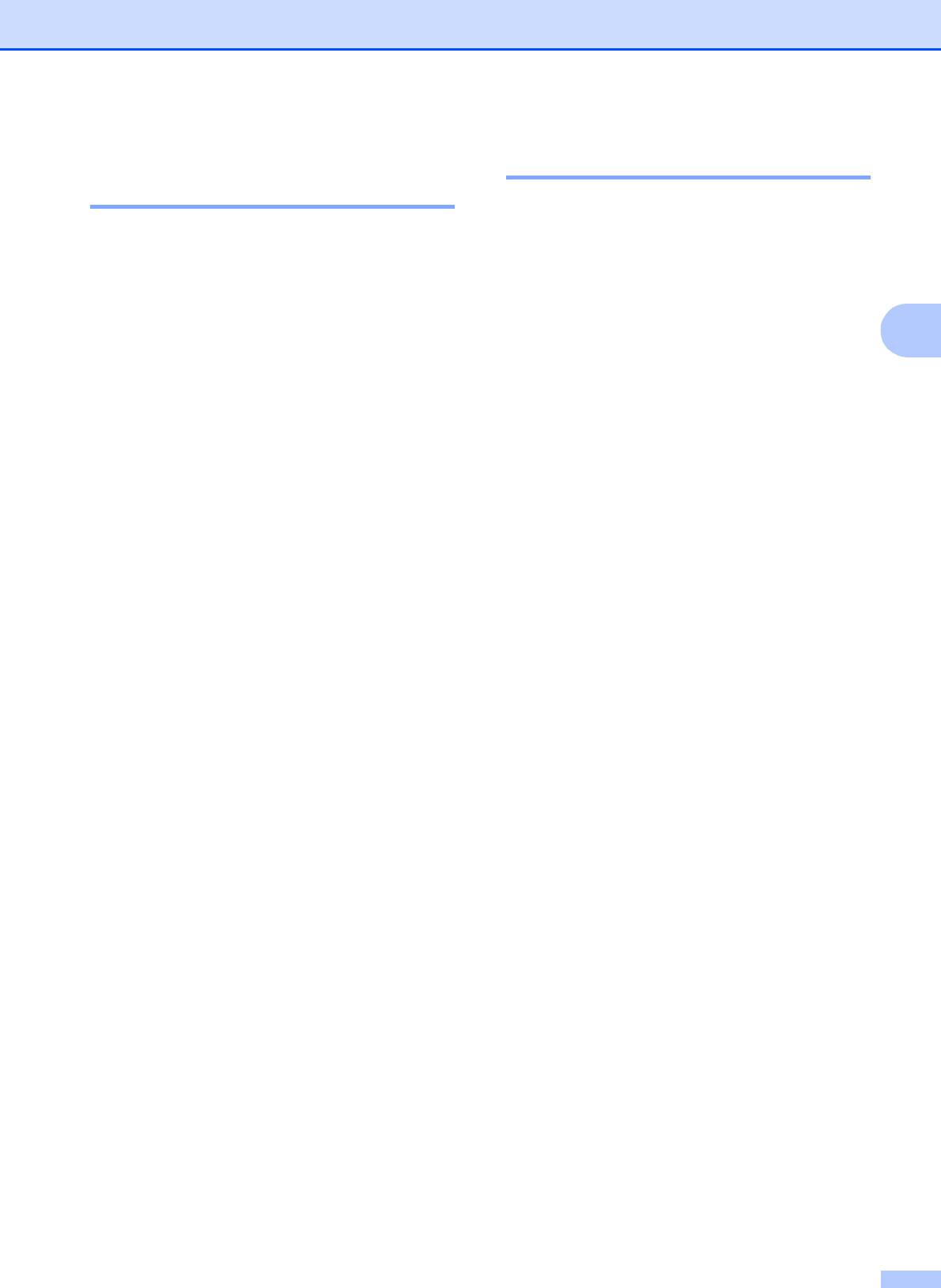
Устранение неисправностей и текущее обслуживание
Автоматическая
Регистрация вручную C
регистрация C
Если и после автоматической регистрации
цвет показывается неправильно,
необходимо выполнить регистрацию
Регистрация C
вручную.
Если на сплошных цветных областях или
изображениях есть голубая, пурпурная
a Нажмите Меню, 4, 7, 1.
или желтая кромка, можно устранить эту
C
проблему с помощью функции
b Нажмите Ч/бСтарт или Цвет Старт,
автоматической регистрации.
чтобы начать печать таблицы
регистрации цветов.
a Нажмите Меню, 4, 6, 1.
c Когда устройство завершит печать
b Чтобы начать процесс, нажмите 1.
листа регистрации, нажмите 2
Для выхода нажмите 2.
(Уст.регистр.), чтобы
скорректировать цвет вручную.
c Нажмите Стоп/Выход.
d Начиная с 1 (пурпурный) на таблице,
Частота C
проверьте, какая цветная полоса
имеет наиболее равномерную
Можно настроить на устройстве
плотность и введите ее номер в
выполнение автоматической регистрации
устройство с помощью клавиш a и b.
и задать частоту ее выполнения.
Нажмите OK.
Повторите эту операцию для
a Нажмите Меню, 4, 6, 2.
2 (голубой), 3 (желтый), 4, 5 и с 6 до 9.
b Нажмите a или b для выбора Низкая,
e Нажмите Стоп/Выход.
Средняя, Высокая или Выкл.
Нажмите OK.
c Нажмите Стоп/Выход.
165
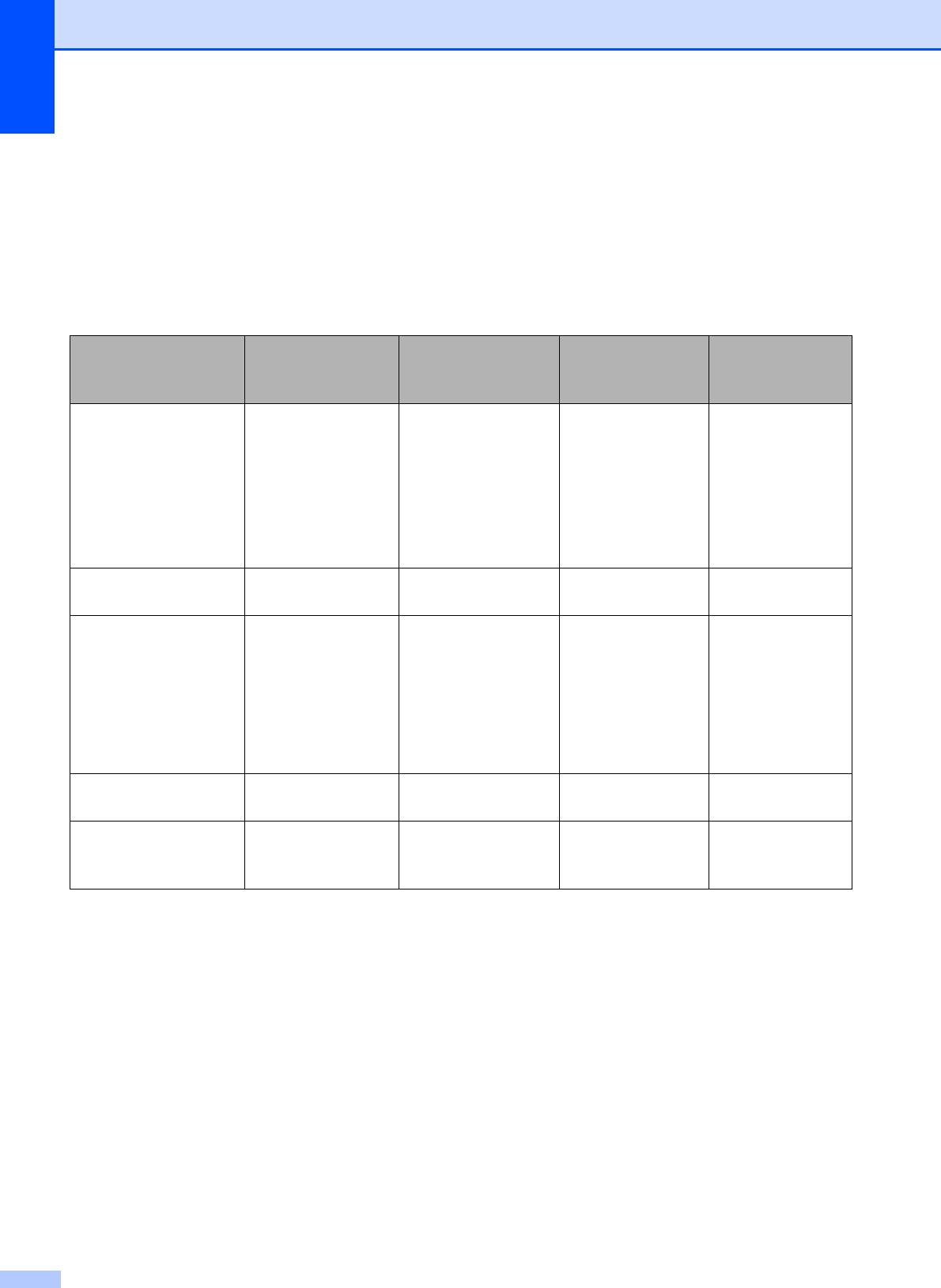
Замена расходных компонентов C
Ниже приведены сообщения, выводимые на ЖК-дисплей в режиме готовности. В этих
сообщениях содержатся заблаговременные уведомления о необходимости замены
расходных компонентов, ресурс которых близок к завершению. Во избежание неудобств в
работе можно приобрести расходные материалы заранее, не дожидаясь прекращения
печати устройством.
Сообщения на
Заменяемые
Приблизительный
Инструкции по
Название
ЖК-дисплее
расходные
ресурс
замене
модели
компоненты
Мало тонера
Тонер-картридж
<Черный>
См. стр. 168. TN-230BK,
TN-230C,
Подготовьте новый X
X = голубой,
12
2 200 страниц
TN-230M,
тонер-картридж.
пурпурный,
<Голубой,
TN-230Y
желтый, черный
пурпурный,
желтый>
12
1 400 страниц
Низк.рес.фотоб. 4 блока
134
См. стр. 174.
5
15 000 страниц
DR-230CL
фотобарабана
Закан.рес.бар(X) 1 блок
134
См. стр. 174.
6
15 000 страниц
DR-230CL-BK
,
фотобарабана
7
DR-230CL-CMY
X = C, M, Y, K
C = голубой
M = пурпурный
Y = желтый
K = черный
Закан.лент.карт. Ленточный
1
См. стр. 179. BU-200CL
50 000 страниц
картридж
Зак.конт./тонера Контейнер для
1
См. стр. 182. WT-200CL
50 000 страниц
отработанного
тонера
1
Страницы формата A4 или Letter с односторонней печатью.
2
Приблизительный ресурс картриджей указан в соответствии со стандартом ISO/IEC 19798.
3
1 страница на задание печати.
4
Ресурс фотобарабана указан приблизительно и может различаться в зависимости от режима использования.
5
В упаковке 4 комплекта фотобарабана.
6
В упаковке 1 комплект черного фотобарабана.
7
В упаковке 1 комплект цветного фотобарабана.
166
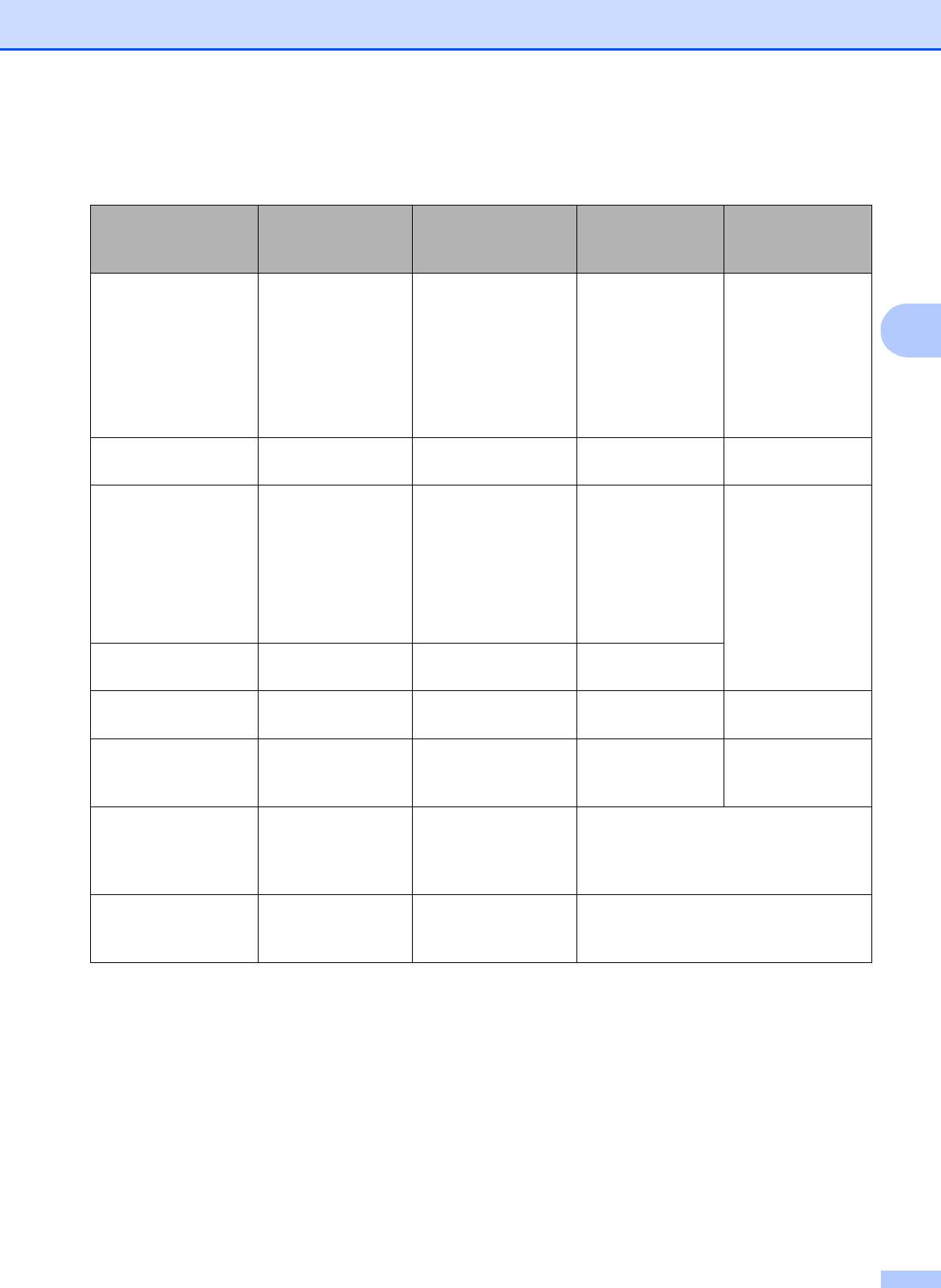
Устранение неисправностей и текущее обслуживание
Замена определенных компонентов и очистка устройства должны производиться
регулярно.
Сообщения на
Заменяемые
Приблизительный
Инструкции по
Название
ЖК-дисплее
расходные
ресурс
замене
модели
компоненты
Замените тонер Тонер-картридж <Черный>
См. стр. 168. TN-230BK,
TN-230C,
12
2 200 страниц
TN-230M,
C
<Голубой,
TN-230Y
пурпурный,
желтый>
12
1 400 страниц
Замен.фотобараб. 4 блока
134
См. стр. 176.
5
15 000 страниц
DR-230CL
фотобарабана
Замен.бараб.(X) 1 блок
134
См. стр. 176.
6
15 000 страниц
DR-230CL-BK
,
фотобарабана
7
DR-230CL-CMY
X = C, M, Y, K
C = голубой
M = пурпурный
Y = желтый
K = черный
8
Блок
134
См. стр. 176.
Ошибка фотобар.
15 000 страниц
фотобарабана
Замените ремень Ленточный
1
50 000 страниц
См. стр. 179. BU-200CL
картридж
Замен. контейнер Контейнер для
1
См. стр. 182. WT-200CL
50 000 страниц
отработанного
тонера
Замените печку. Блок
1
Обратитесь к дилеру или в службу
50 000 страниц
термозакрепления
поддержки заказчиков Brother для
тонера
замены блока термозакрепления
тонера.
Замен.компл. Л Комплект подачи
1
Обратитесь к дилеру или в службу
50 000 страниц
бумаги
поддержки заказчиков Brother для
замены комплекта подачи бумаги.
1
Страницы формата A4 или Letter с односторонней печатью.
2
Приблизительный ресурс картриджей указан в соответствии со стандартом ISO/IEC 19798.
3
1 страница на задание печати.
4
Ресурс фотобарабана указан приблизительно и может различаться в зависимости от режима использования.
5
В упаковке 4 комплекта фотобарабана.
6
В упаковке 1 комплект черного фотобарабана.
7
В упаковке 1 комплект цветного фотобарабана.
8
Возможны два варианта сообщения Ошибка фотобар. Если отображается сообщение
Замените блок фотобарабана., необходимо заменить блок фотобарабана. Если отображается сообщение
Сдвиньте зеленый ползунок на фотобарабане., заменять блок фотобарабана не требуется, просто
очистите коронирующие провода. (См. раздел Очистка коронирующих проводов на стр.157.)
167
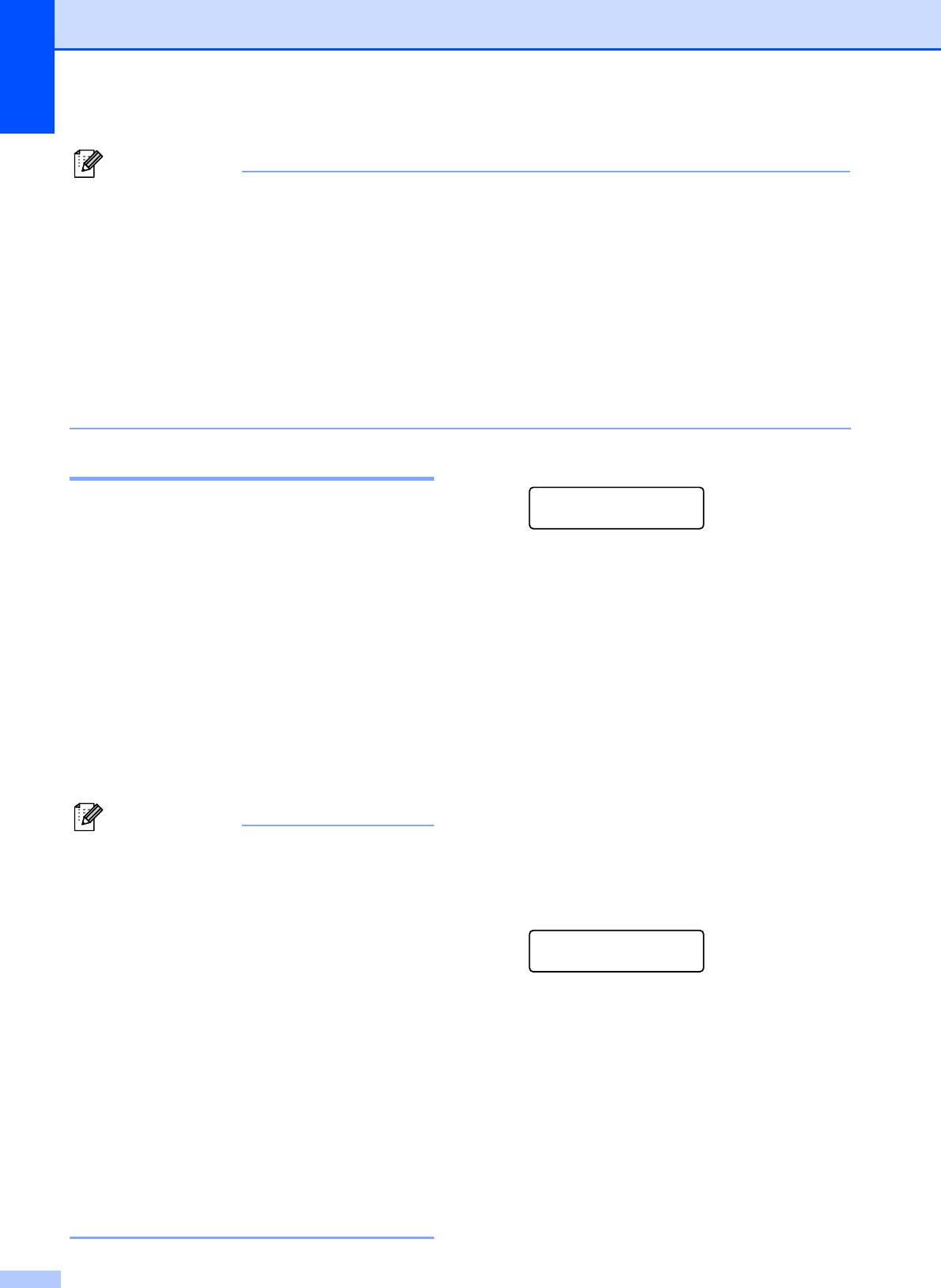
Примечание
• Утилизируйте расходные компоненты в соответствии с нормами местного
законодательства. Если использованный компонент не возвращается для переработки,
утилизируйте его согласно требованиям местного законодательства отдельно от
бытового мусора. При возникновении вопросов обратитесь в соответствующий отдел
местной администрации.
• Во избежание случайного рассыпания тонера рекомендуем подкладывать под
использованные расходные компоненты кусок бумаги или ткани
.
• При использовании бумаги, не являющейся точным эквивалентом рекомендованной,
ресурс расходных материалов и компонентов может сократиться.
• Примерный ресурс картриджа указан в соответствии со стандартом ISO/IEC 19798.
Периодичность замены различается в зависимости от сложности печатаемых страниц,
процента заполнения и типа носителя.
Замена тонер-картриджа C
Сообщение "Мало тонера" C
Стандартного тонер-картриджа обычно
Мало тонера
хватает примерно для 2 200 страниц
Подготовьте...
(черный) или 1 400 страниц (желтый,
1
пурпурный, голубой)
. Фактическое число
Если на ЖК-дисплее отображается
страниц может различаться в зависимости
сообщение Мало тонера
от среднего объема печатаемых
Подготовьте новый X тонер-картридж.
,
документов. В комплект этого аппарата
это значит, что в устройстве почти
входит стартовый тонер-картридж,
закончился тонер. Приобретите и
который потребуется заменить после
приготовьте новый тонер-картридж до
1
приблизительно 1 000 страниц
. Когда в
того, как появится сообщение
картридже заканчивается тонер, на ЖК-
Замените тонер. На ЖК-дисплее
дисплее появляется сообщение
отображается цвет тонера, который почти
Мало тонера.
закончился (черный, желтый, пурпурный
1
Приблизительный ресурс картриджей указан в
или голубой).
соответствии со стандартом ISO/IEC 19798.
Примечание
Сообщение "Замените тонер" C
•
При появлении сообщения
Когда на ЖК-дисплее появится
Мало тонера
рекомендуется
следующее сообщение, необходимо
приготовить новые сменные картриджи
.
заменить тонер-картридж:
• Для обеспечения высокого качества
печати рекомендуется использовать
Замените тонер
только оригинальные тонер-картриджи
Brother. По вопросам приобретения
тонер-картриджей обращайтесь к
Сообщение на ЖК-дисплее указывает,
дилеру Brother.
тонер какого цвета необходимо заменить.
• При замене тонер-картриджа
рекомендуется выполнять очистку
устройства. См. раздел Текущее
a Выключите устройство. Сначала
обслуживание на стр. 154.
отсоедините телефонный кабель,
• Если вы изменили настройку плотности
затем выньте вилку кабеля питания
печати на более светлую или более
из розетки.
темную, объем используемого тонера
изменится.
• Распаковывайте тонер-картридж
только непосредственно перед его
установкой в устройство.
168
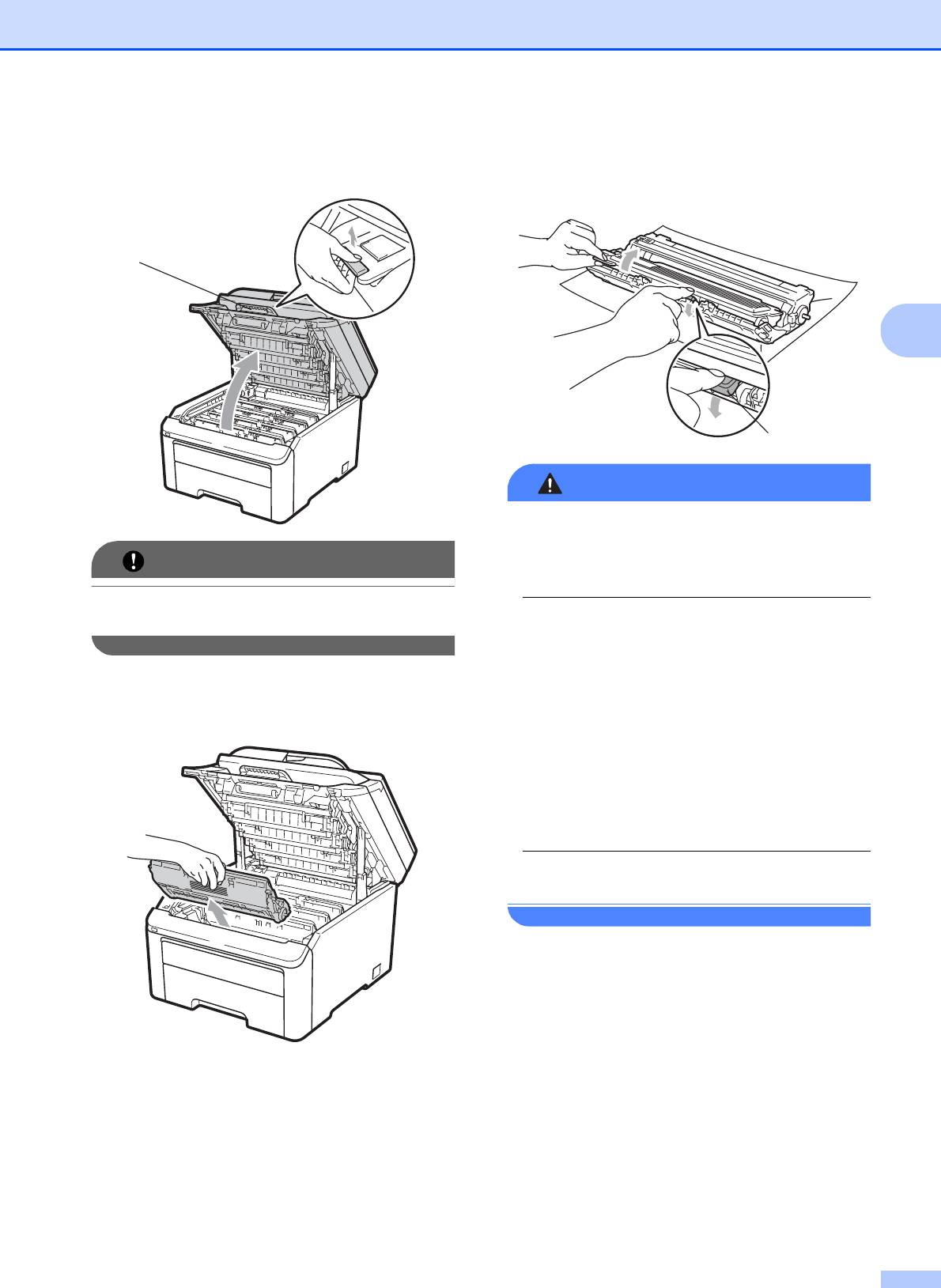
Устранение неисправностей и текущее обслуживание
b Полностью откройте верхнюю
d Опустите зеленый рычаг фиксатора
крышку, потянув вверх за ручку (1).
(1) и выньте тонер-картридж из блока
фотобарабана.
1
C
1
ПРЕДУПРЕЖДЕНИЕ
Не бросайте тонер-картриджи в огонь.
Они могут взорваться, что приведет к
ВАЖНАЯ ИНФОРМАЦИЯ
получению травм.
Когда крышка сканера открыта, открыть
верхнюю крышку нельзя.
НЕ ИСПОЛЬЗУЙТЕ для очистки
внутренних и внешних частей
устройства очистители, содержащие
c Выньте узел фотобарабана с тонер-
аммиак, спирт или спреи любого типа, а
картриджем того цвета, который
также горючие вещества любого типа.
указан на ЖК-дисплее.
Это может привести к возгоранию или
поражению электрическим током.
Инструкции по очистке устройства см. в
разделе Текущее обслуживание
на стр. 154.
Будьте осторожны и не вдыхайте тонер.
169
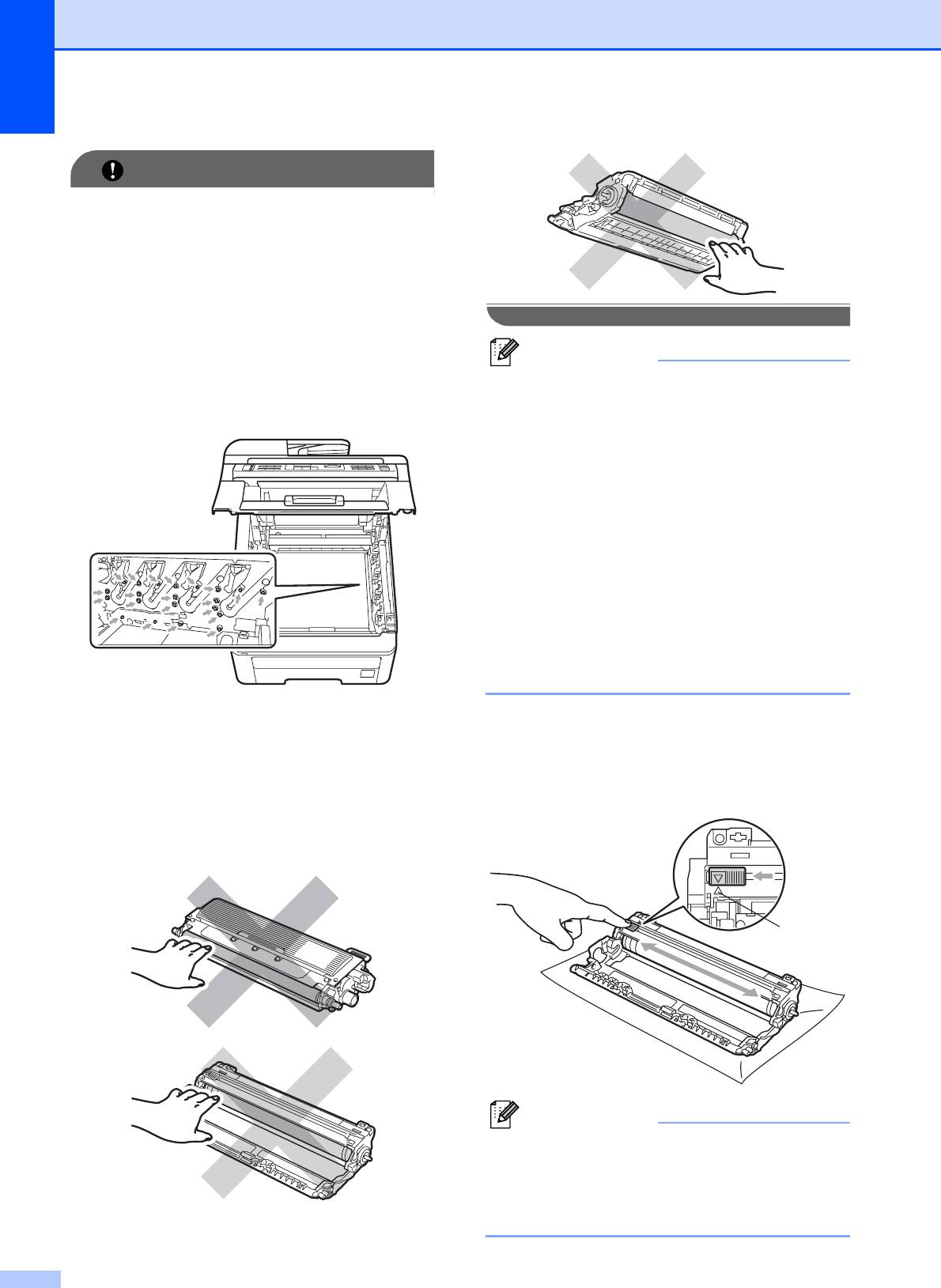
ВАЖНАЯ ИНФОРМАЦИЯ
• Рекомендуется положить узел
фотобарабана с тонер-картриджем на
чистую ровную устойчивую
поверхность, подстелив под него лист
ненужной бумаги или ткань на случай
случайного рассыпания тонера.
• Во избежание повреждения устройства
Примечание
статическим электричеством НЕ
• Обязательно плотно закрывайте
ПРИКАСАЙТЕСЬ к электродам,
картридж и упаковывайте его в пакет,
показанным на рисунке.
чтобы предотвратить рассыпание
тонера.
• Утилизируйте расходные компоненты в
соответствии с нормами местного
законодательства. Если
использованный компонент не
возвращается для переработки,
утилизируйте его согласно
требованиям местного
законодательства отдельно от
бытового мусора. При возникновении
вопросов обратитесь в
соответствующий отдел местной
администрации.
• Обращайтесь с тонер-картриджами
e Очистите основной коронирующий
аккуратно. Если тонер попадет на руки
провод внутри блока фотобарабана,
или одежду, немедленно вытрите его
осторожно переместив синий
или смойте холодной водой.
ползунок несколько раз справа
налево и слева направо.
• Во избежание снижения качества
печати не прикасайтесь к частям,
выделенным на рисунках.
1
Примечание
Обязательно установите язычок
обратно в исходное положение (a)(1).
В противном случае на печатных
страницах может появиться
вертикальная полоса.
170
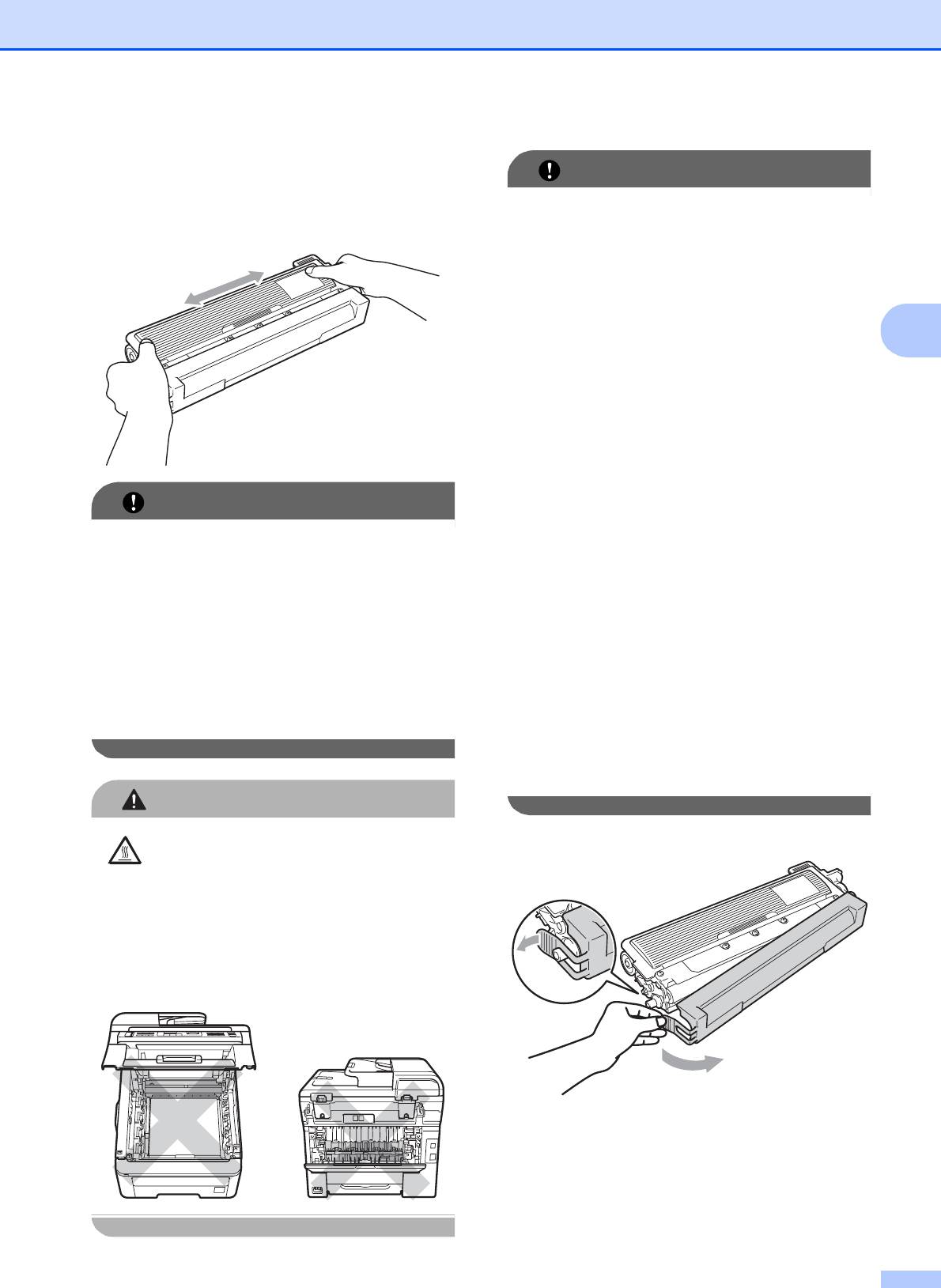
Устранение неисправностей и текущее обслуживание
f Вскройте упаковку нового картриджа.
Осторожно покачайте его из стороны
ВАЖНАЯ ИНФОРМАЦИЯ
в сторону несколько раз для
Устройства Brother предназначены для
равномерного распределения тонера
работы с тонерами определенной
в картридже.
спецификации и будут работать с
оптимальной производительностью
при использовании с оригинальными
тонер-картриджами Brother
(TN-230BK/TN-230C/TN-230M/TN-230Y)
.
C
Компания Brother не может
гарантировать оптимальную
производительность при
использовании тонера или тонер-
картриджей других спецификаций.
Поэтому компания Brother не
рекомендует использовать на данном
ВАЖНАЯ ИНФОРМАЦИЯ
устройстве картриджи других
• Вынимайте картридж из упаковки
производителей или заправлять
только непосредственно перед его
пустые картриджи тонером из других
установкой в машину. Если тонер-
источников. Если в результате
картридж остается длительное время
использования тонера или картриджей,
без упаковки, ресурс тонера
выпущенных не компанией Brother,
сокращается.
будет поврежден фотобарабан или
• Если нераспакованный барабан
другой компонент данного
устройства
находится под воздействием прямых
вследствие несовместимости или
солнечных лучей или освещения
непригодности данных изделий для
помещения, он может быть поврежден.
применения на данном устройстве, на
связанные с этим ремонтные работы
гарантия может не распространяться.
ОСТОРОЖНО
g Снимите защитную крышку.
ГОРЯЧАЯ ПОВЕРХНОСТЬ
Устанавливайте тонер-картридж в блок
фотобарабана сразу же после снятия
защитной крышки. Во избежание
ухудшения качества печати, НЕ
ПРИКАСАЙТЕСЬ к частям, выделенным
на рисунках серым цветом.
171
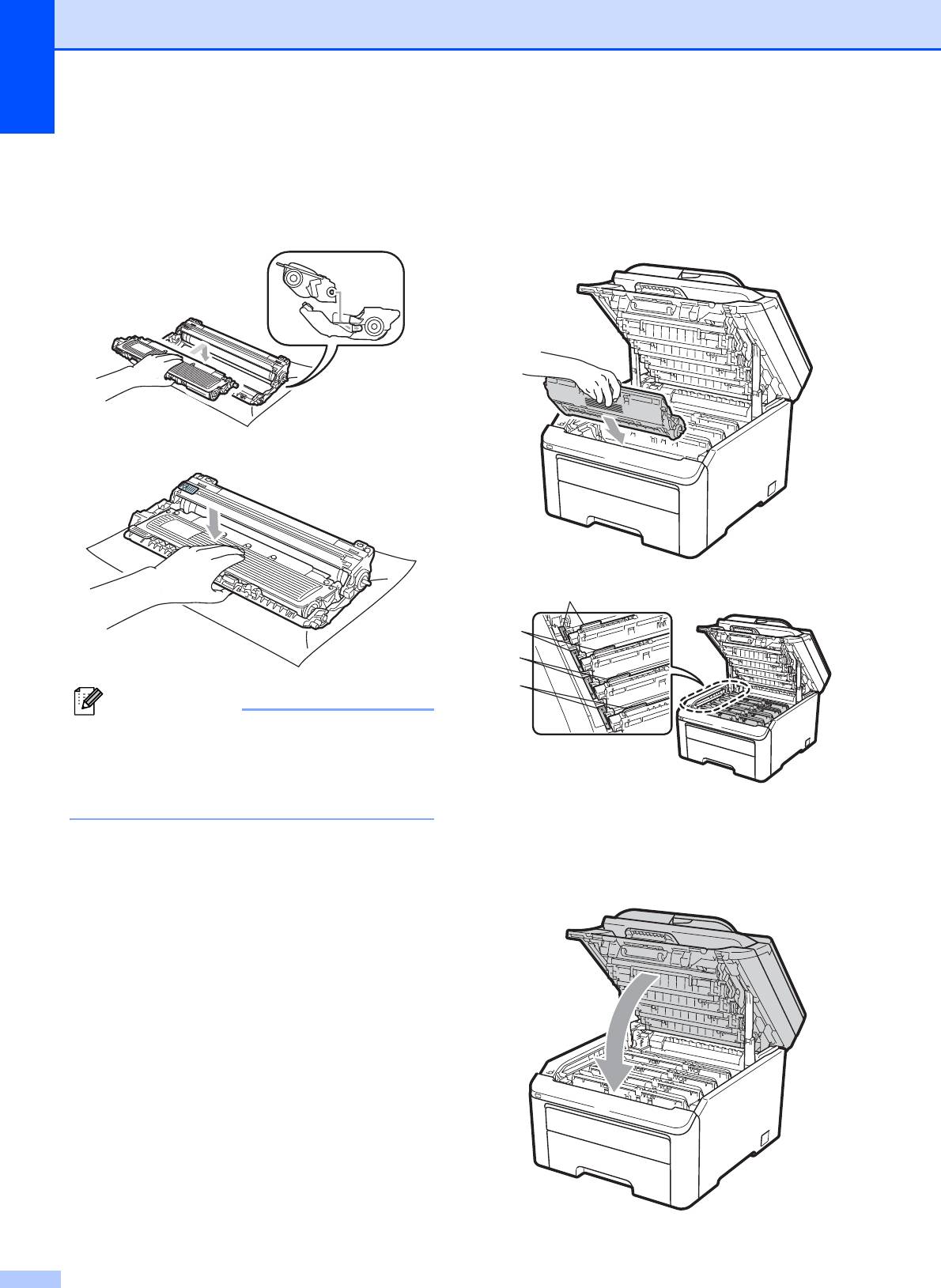
h Установите новый картридж в
i Установите узел фотобарабана с
барабан так, чтобы был слышен
тонер-картриджем в устройство.
щелчок.
Проверьте, что цвет тонер-картриджа
соответствует цветовой метке на
устройстве.
h
C
M
Y
K
Примечание
Проверьте, что тонер-картридж
установлен правильно; в противном
случае он может отсоединиться от
блока фотобарабана.
C = голубой, M = пурпурный,
Y=желтый, K = черный
j Закройте верхнюю крышку
устройства.
172
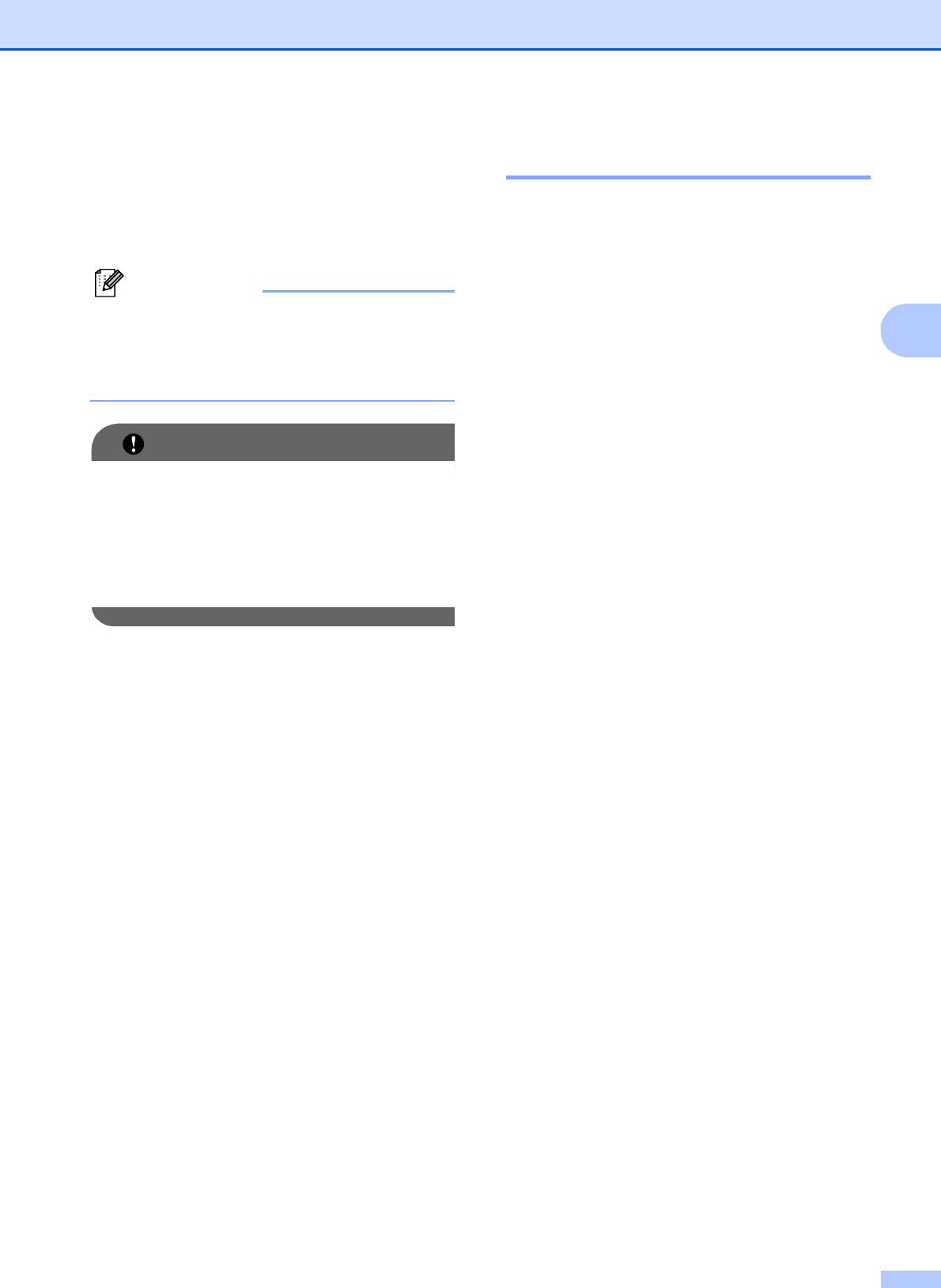
Устранение неисправностей и текущее обслуживание
k Сначала вставьте вилку кабеля
Блоки фотобарабанов C
питания в электрическую розетку,
затем подсоедините все кабели и
Нового комплекта фотобарабанов
телефонный кабель. Включите
(модель № DR-230CL) хватает для печати
устройство.
примерно 15 000 односторонних страниц
формата A4 или Letter. В комплект
Примечание
фотобарабанов DR-230CL входит
Не выключайте устройство и не
4 фотобарабана — 1 черный (DR-230CL-BK)
открывайте верхнюю крышку, пока
C
и 3 цветных (DR-230CL-CMY). Поскольку
ЖК-дисплей не вернется в состояние
на разных этапах работы фотобарабаны
готовности.
вращаются согласованно (даже если
выполняется печать только в одном
цвете) и поскольку повреждение одного
ВАЖНАЯ ИНФОРМАЦИЯ
отдельного фотобарабана маловероятно,
необходимо заменять все четыре
Снимайте блок фотобарабана
фотобарабана сразу. Поскольку большая
осторожно, так как в нем может
часть факторов, влияющих на
оставаться тонер. Если тонер попадет
фактический ресурс фотобарабана, не
на руки или одежду, немедленно
поддаются контролю, не представляется
вытрите его или смойте холодной
возможным гарантировать минимальное
водой.
количество страниц, которое
напечатает
фотобарабан. Принтер должен работать
только в чистом помещении, где нет пыли
и имеется достаточная вентиляция.
Фотобарабаны изнашиваются вследствие
работы и вращения фотобарабана и его
взаимодействия с бумагой, тонером и
другими материалами в бумажном тракте.
Когда фотобарабан достигает
установленного на заводе-изготовителе
предела вращения, соответствующего
расчетному количеству страниц, на
ЖК-
дисплее устройства отображается
уведомление о необходимости замены
соответствующего фотобарабана.
Устройство будет продолжать работать,
хотя качество печати может и не быть
оптимальным.
173
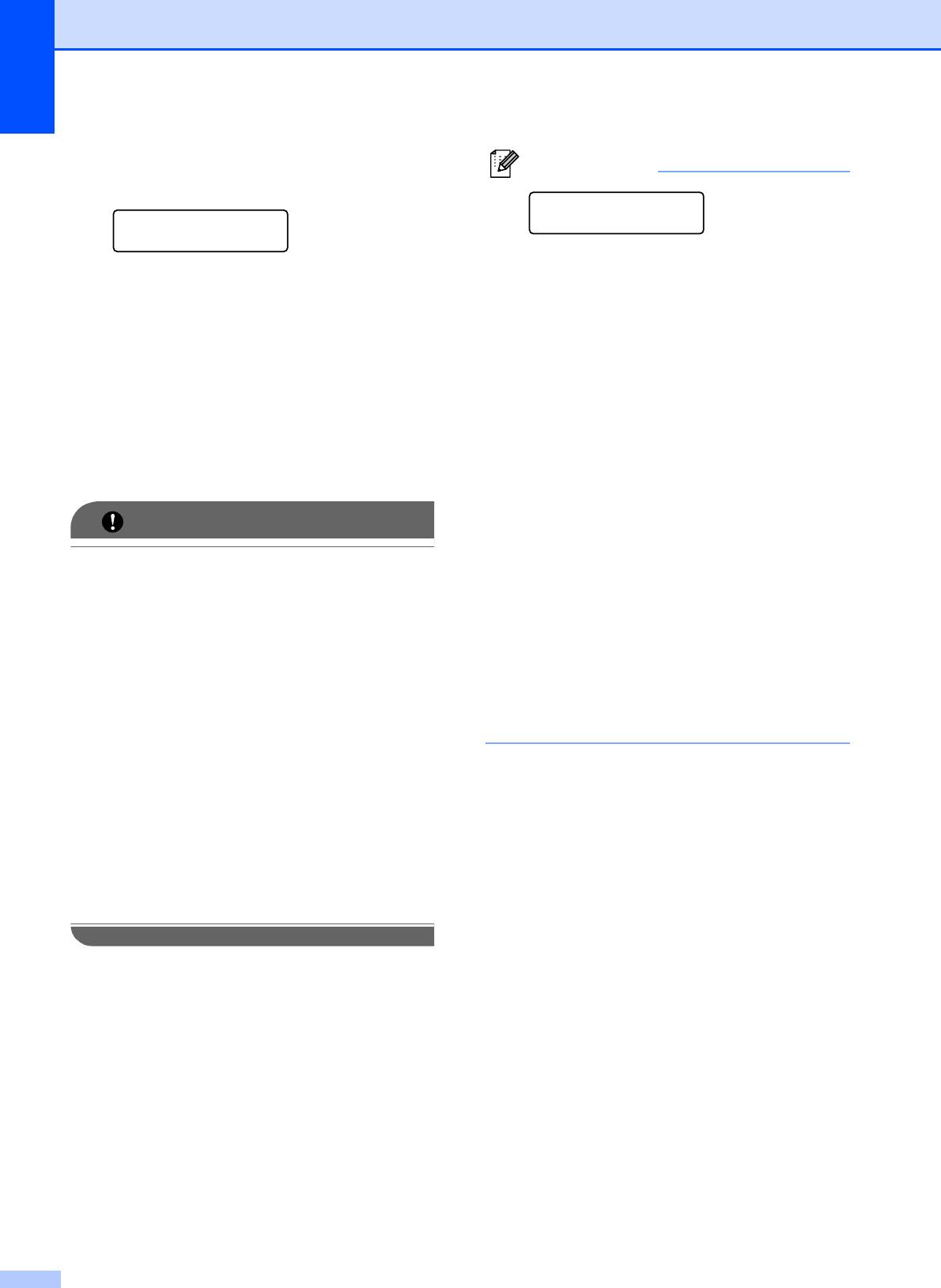
Сообщения "Низкий ресурс
Примечание
фотобарабана"
C
Закан.рес.бар(X)
Низк.рес.фотоб.
Если заканчивается ресурс одного
Если на ЖК-дисплее отображается
отдельного фотобарабана, на
сообщение Низк.рес.фотоб., это
ЖК-дисплее отображается сообщение
значит, что заканчивается ресурс
Закан.рес.бар(X). (X) указывает
комплекта фотобарабанов. Приобретите и
цвет того блока фотобарабана, у
приготовьте комплект фотобарабанов
которого заканчивается ресурс.
(DR-230CL) до того, как появится
((K) = черный, (Y) = желтый,
сообщение "Замените фотобарабаны".
(M) = пурпурный, (C) = голубой.)
Инструкции по замене блоков
Обратитесь к дилеру Brother и купите
фотобарабанов см. в разделе Замена
новый блок фотобарабана
блоков фотобарабанов на стр. 176.
DR-230CL-BK (для черного) или
DR-230CL-CMY (для желтого,
ВАЖНАЯ ИНФОРМАЦИЯ
пурпурного или голубого) и приготовьте
его, прежде чем
отобразится
Для обеспечения наилучшей
сообщение Замен.фотобараб. Во
производительности используйте
время обычного срока службы
только оригинальные фотобарабаны
сообщение Закан.рес.бар(X) не
Brother и оригинальные
отображается. Это сообщение
тонер-картриджи Brother. Выполнение
относится только к конкретному
печати с использованием блока
фотобарабану, если отдельный блок
фотобарабана или блока
был ранее заменен из-за повреждения
тонер-картриджа других
или ошибки.
производителей может не только
снизить качество печати, но и качество
работы и срок службы принтера в
целом. Гарантия может не
распространяться на проблемы,
возникшие в связи с
использованием
блока фотобарабана или блока
тонер-картриджа сторонних
производителей.
174
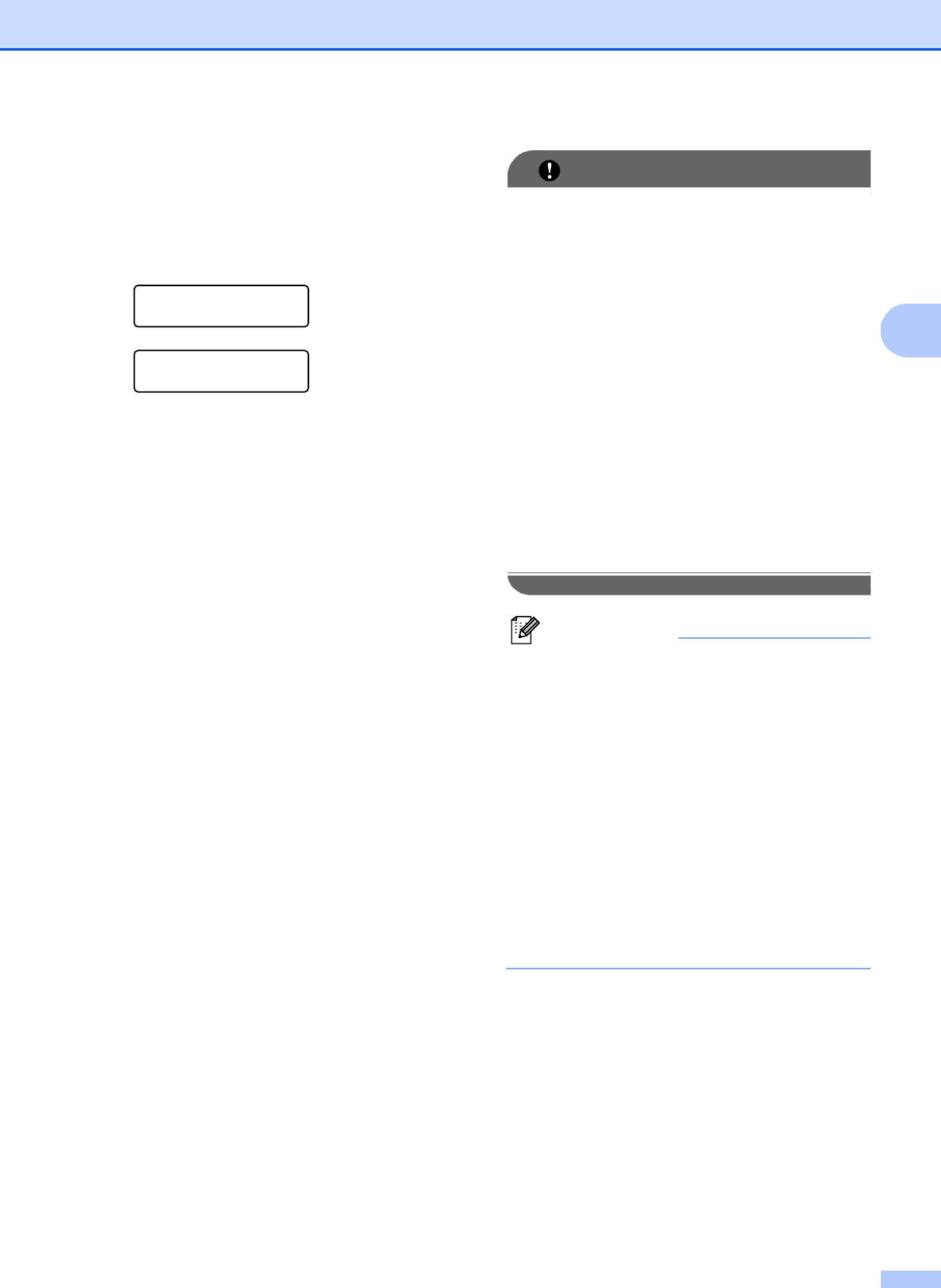
Устранение неисправностей и текущее обслуживание
Сообщения "Замените
ВАЖНАЯ ИНФОРМАЦИЯ
фотобарабаны"
C
Для обеспечения наилучшей
Когда на ЖК-дисплее появится
производительности используйте
следующее сообщение, необходимо
только оригинальные фотобарабаны
заменить комплект фотобарабанов:
Brother и оригинальные
тонер-картриджи Brother. Выполнение
Замен.фотобараб.
печати с использованием блока
фотобарабана или блока
C
тонер-картриджа других
Ошибка фотобар.
производителей может не только
снизить качество печати, но и качество
работы и срок службы принтера в
<Многострочное сообщение>
целом. Гарантия может не
Замените блок фотобарабана. Черный/
распространяться на проблемы,
Голубой/ Пурпурный/ Желтый. См.
возникшие в связи с
использованием
1
блока фотобарабана или блока
Руководство пользователя
.
тонер-картриджа сторонних
1
Будет показан только тот цвет, который
производителей.
необходимо заменить
Возможны два варианта сообщения
"Замените фотобарабаны". Если
Примечание
отображается сообщение
Если необходимо заменить только
Замените блок фотобарабана.,
отдельный фотобарабан, на
необходимо заменить блок
ЖК-дисплее отображается сообщение
фотобарабана. Если в многострочном
Замен.бараб.(X). (X) указывает цвет
сообщении ест строка
того блока фотобарабана, который
Сдвиньте зеленый ползунок на фото
необходимо заменить. ((K) = черный,
барабане. заменять блок фотобарабана
(Y) = желтый, (M) = пурпурный,
не требуется, просто очистите
(C) = голубой.) Во время обычного
коронирующие провода. (См. раздел
срока службы сообщение "Замен.
Очистка коронирующих проводов
бараб. (X)" не отображается. Это
на стр. 157.)
сообщение относится только к
конкретному фотобарабану, если
отдельный блок был ранее заменен из-
за повреждения или ошибки.
175
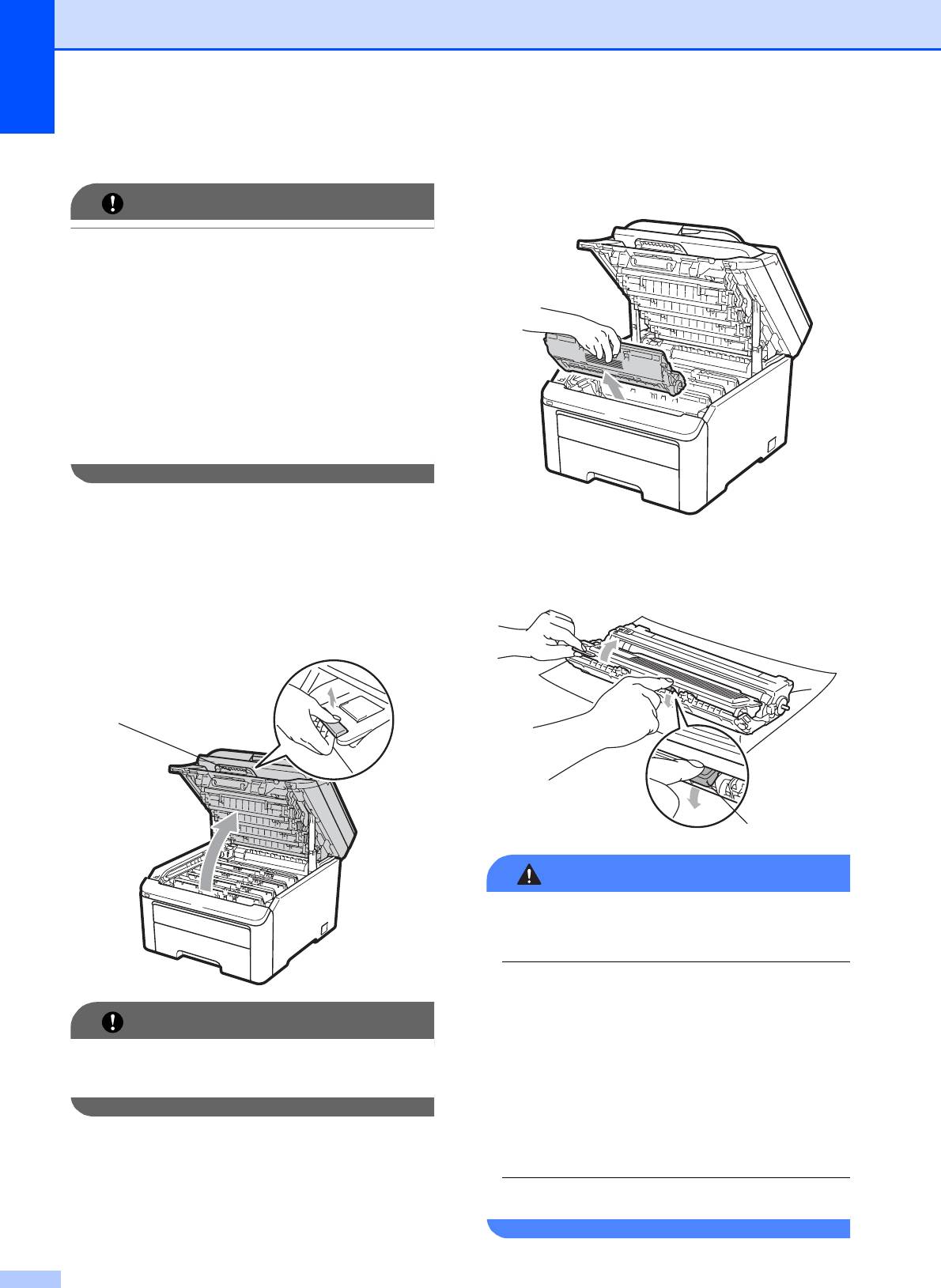
Замена блоков фотобарабанов C
c Выньте узел фотобарабана с тонер-
картриджем того цвета, который
указан на ЖК-дисплее.
ВАЖНАЯ ИНФОРМАЦИЯ
• Снимайте блок фотобарабана
осторожно, так как в нем может
оставаться тонер. Если тонер попадет
на руки или одежду, немедленно
вытрите его или смойте холодной
водой.
• При каждой замене фотобарабана
очищайте внутреннюю часть принтера.
(См. раздел Текущее обслуживание
на стр. 154.)
a Выключите устройство. Сначала
отсоедините телефонный кабель,
d Опустите зеленый рычаг
затем выньте вилку кабеля питания
фиксатора (1) и выньте тонер-
из розетки.
картридж из блока фотобарабана.
b Полностью откройте верхнюю
крышку, потянув вверх за ручку (1).
1
1
ПРЕДУПРЕЖДЕНИЕ
Не бросайте тонер-картриджи в огонь.
Они могут взорваться, что приведет к
получению травм.
НЕ ИСПОЛЬЗУЙТЕ для очистки
внутренних и внешних частей
ВАЖНАЯ ИНФОРМАЦИЯ
устройства очистители, содержащие
аммиак, спирт или спреи любого типа, а
Когда крышка сканера открыта, открыть
также горючие вещества любого типа.
верхнюю крышку нельзя.
Это может привести к возгоранию или
поражению электрическим током.
Инструкции по очистке устройства см. в
разделе Текущее обслуживание
на стр. 154.
Будьте осторожны и не вдыхайте тонер.
176
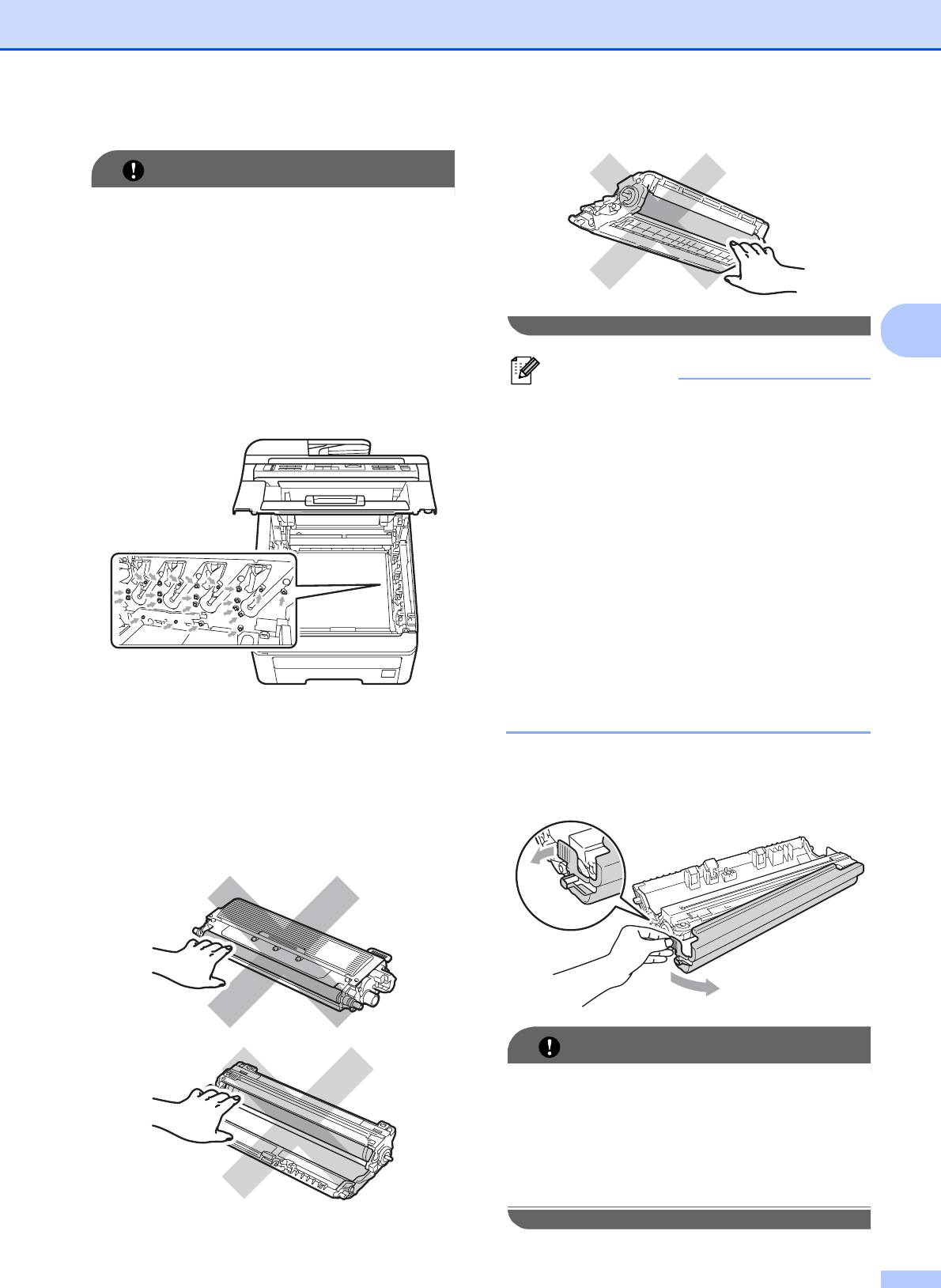
Устранение неисправностей и текущее обслуживание
ВАЖНАЯ ИНФОРМАЦИЯ
• Рекомендуется положить узел
фотобарабана с тонер-картриджем на
чистую ровную поверхность, подстелив
под него лист ненужной бумаги или
ткань на случай случайного
рассыпания тонера.
C
• Во избежание повреждения устройства
статическим электричеством НЕ
Примечание
ПРИКАСАЙТЕСЬ к электродам,
• Обязательно плотно закрывайте
показанным на рисунке.
картридж и упаковывайте его в пакет,
чтобы предотвратить рассыпание
тонера.
• Утилизируйте расходные компоненты в
соответствии с нормами местного
законодательства. Если
использованный компонент не
возвращается для переработки,
утилизируйте его согласно
требованиям местного
законодательства отдельно от
бытового мусора. При возникновении
вопросов обратитесь в
соответствующий отдел местной
• Обращайтесь с тонер-картриджами
администрации.
аккуратно. Если тонер попадет на руки
или одежду, немедленно вытрите его
e Вскройте упаковку нового блока
или смойте холодной водой.
фотобарабана и снимите защитную
• Во избежание снижения качества
крышку.
печати не прикасайтесь к частям,
выделенным на рисунках.
ВАЖНАЯ ИНФОРМАЦИЯ
Вынимайте фотобарабан из упаковки
только непосредственно перед его
установкой в устройство. Прямые
солнечные лучи или комнатное
освещение могут повредить
фотобарабан.
177
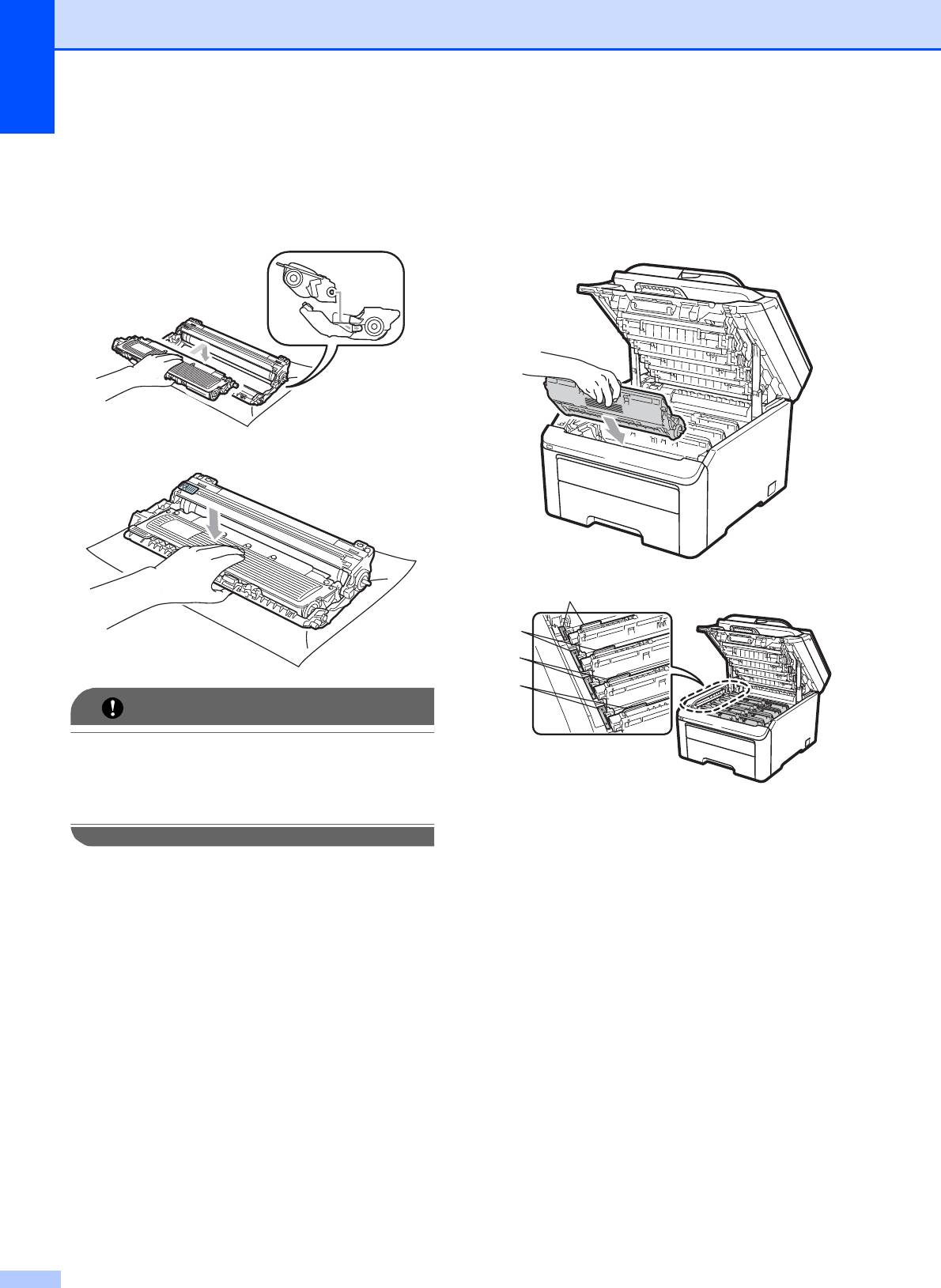
f Установите картридж в новый
g Установите узел фотобарабана с
барабан так, чтобы был слышен
тонер-картриджем в устройство.
щелчок.
Проверьте, что цвет тонер-картриджа
соответствует цветовой метке на
устройстве.
h
C
M
Y
K
ВАЖНАЯ ИНФОРМАЦИЯ
Проверьте, что тонер-картридж
установлен правильно; в противном
случае он может отсоединиться от
блока фотобарабана.
C = голубой, M = пурпурный,
Y=желтый, K = черный
h Закройте верхнюю крышку
устройства.
178
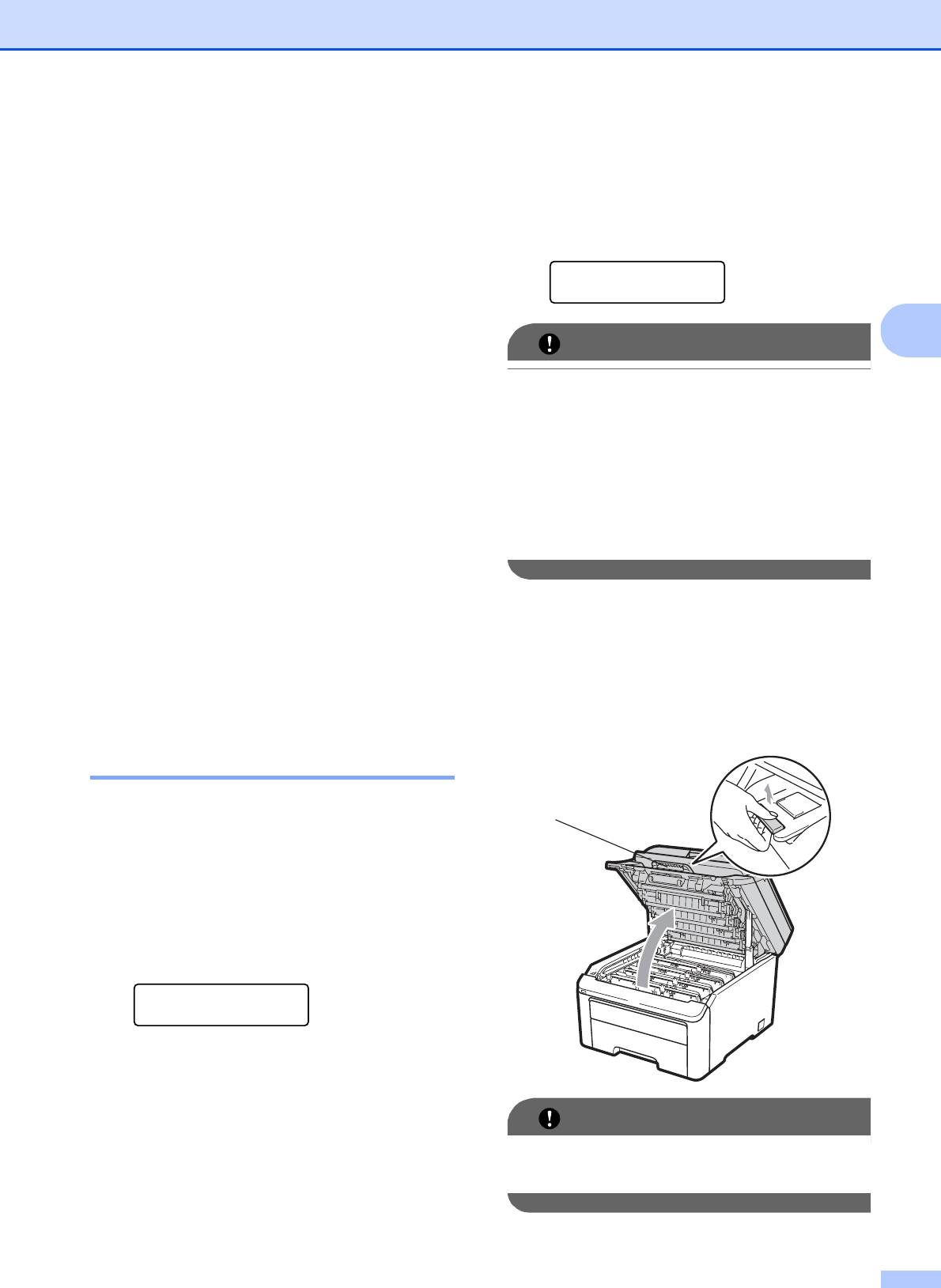
Устранение неисправностей и текущее обслуживание
Сброс счетчика фотобарабана C
Сообщение "Замените ремень" C
При замене блока фотобарабана на новый
Когда на ЖК-дисплее появится
необходимо сбросить счетчик
следующее сообщение, необходимо
фотобарабана, выполнив следующие
заменить ленточный картридж:
действия:
Замените ремень
a Сначала вставьте вилку кабеля
питания в электрическую розетку,
C
затем подсоедините все кабели и
ВАЖНАЯ ИНФОРМАЦИЯ
телефонный кабель. Включите
• Не прикасайтесь к поверхности
устройство.
ленточного картриджа. Прикосновение
b (Для MFC-9320CW) Нажмите
к поверхности картриджа может
Меню, 8, 4.
привести к ухудшению качества печати.
(Для MFC-9120CN) Нажмите
• Повреждения, вызванные
Меню, 6, 4.
неправильным обращением с
ленточным картриджем, могут
c Нажмите a или b для выбора цвета
привести к аннулированию гарантии.
замененного фотобарабана.
Нажмите OK.
a Выключите устройство. Сначала
d Нажмите 1 для обнуления счетчика
отсоедините телефонный кабель,
блока барабана.
затем выньте вилку кабеля питания
e Нажмите Стоп/Выход.
из розетки.
b Полностью откройте верхнюю
Замена ленточного
крышку, потянув вверх за ручку (1).
картриджа C
Модель BU-200CL
1
Нового ленточного картриджа хватает для
печати примерно 50 000 односторонних
страниц формата A4 или Letter.
Сообщение "Заканчивается
ленточный картридж"
C
Закан.лент.карт.
Если на ЖК-дисплее отображается
сообщение Закан.лент.карт., это
значит, что заканчивается ресурс
ленточного картриджа. Приобретите и
ВАЖНАЯ ИНФОРМАЦИЯ
приготовьте новый ленточный картридж
Когда крышка сканера открыта, открыть
до того, как появится сообщение
верхнюю крышку нельзя.
Замените ремень.
179
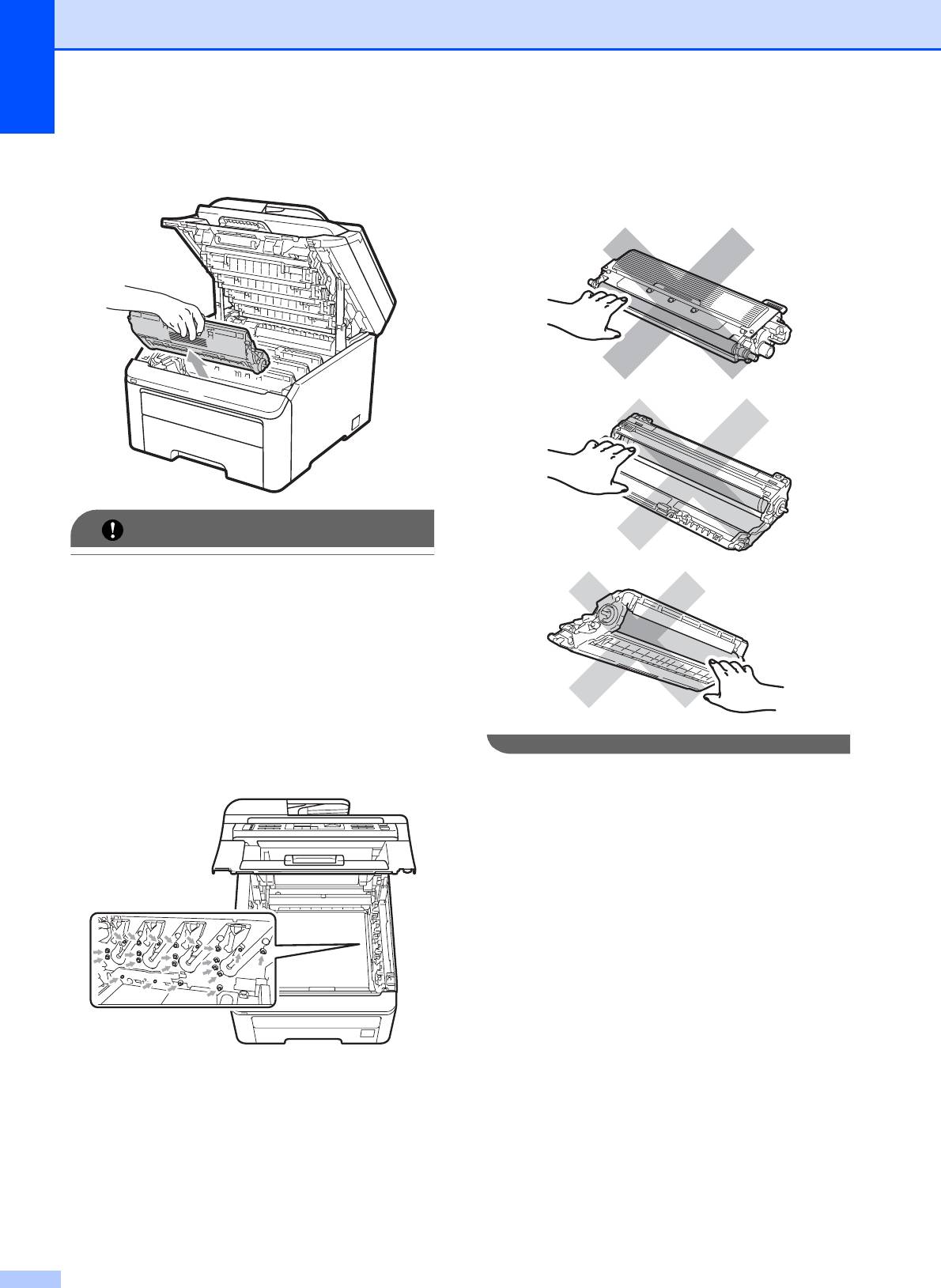
c Выньте все узлы фотобарабанов с
• Во избежание снижения качества
тонер-картриджами.
печати не прикасайтесь к частям,
выделенным на рисунках.
ВАЖНАЯ ИНФОРМАЦИЯ
• Рекомендуется положить узел
фотобарабана с тонер-картриджем на
чистую ровную поверхность, подстелив
под него лист ненужной бумаги или
ткань на случай случайного
рассыпания тонера.
• Во избежание повреждения устройства
статическим электричеством НЕ
ПРИКАСАЙТЕСЬ к электродам,
показанным на рисунке.
• Обращайтесь с тонер-картриджами
аккуратно. Если тонер попадет на руки
или одежду, немедленно вытрите его
или смойте холодной водой.
180
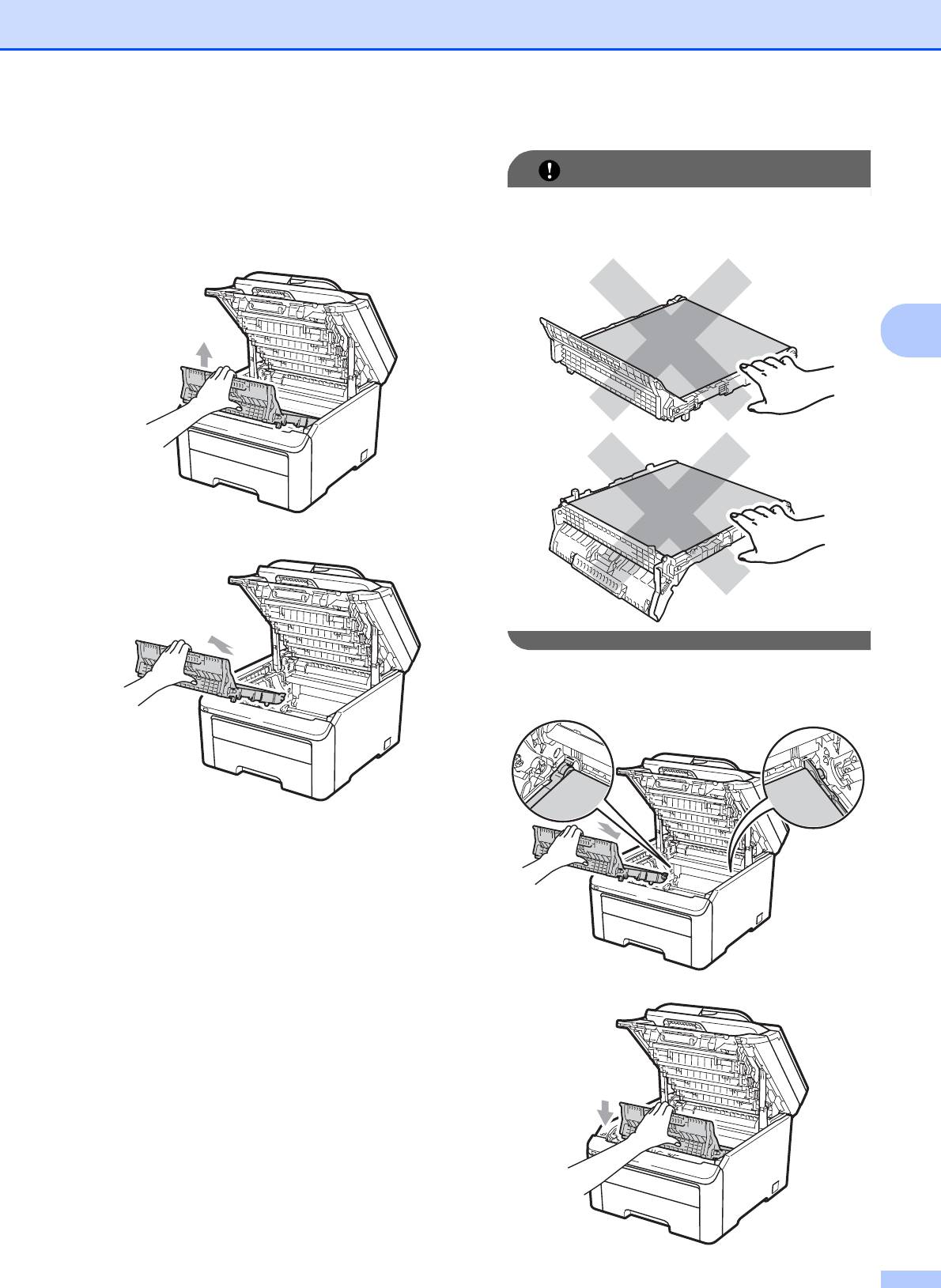
Устранение неисправностей и текущее обслуживание
d Возьмитесь за зеленую ручку
ленточного картриджа,
ВАЖНАЯ ИНФОРМАЦИЯ
приподнимите ленточный картридж и
Во избежание снижения качества
выньте его.
печати не прикасайтесь к частям,
выделенным на рисунке.
C
h
e Распакуйте новый ленточный
картридж и вставьте его в устройство.
h
181
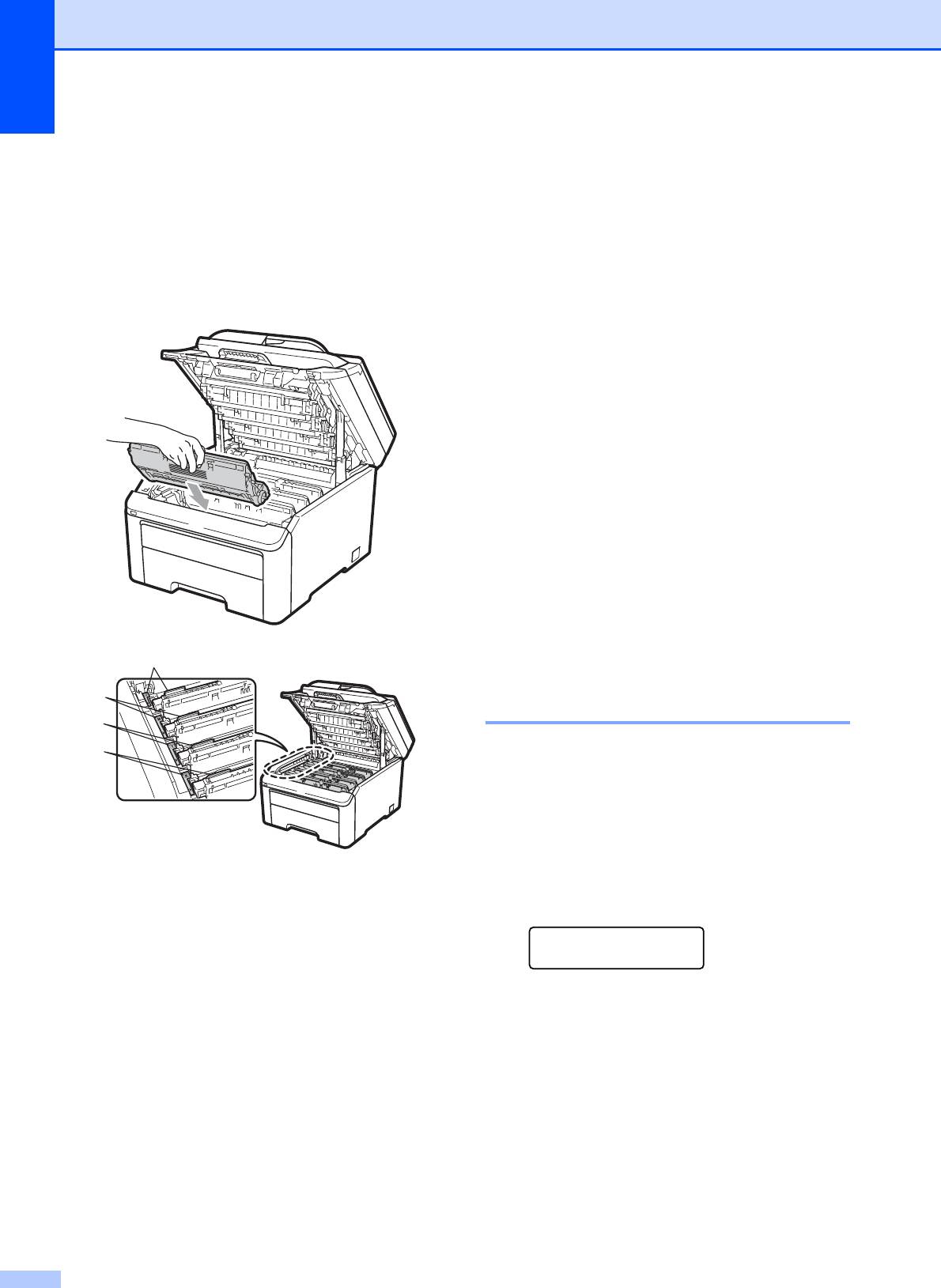
f Установите каждый узел
При замене ленточного картриджа на
фотобарабана с тонер-картриджем в
новый необходимо сбросить счетчик
устройство. Проверьте, что цвет
ленточного картриджа, выполнив
тонер-картриджа соответствует
следующие действия:
C
цветовой метке на устройстве.
Повторите все эти действия для всех
a Сначала вставьте вилку кабеля
узлов фотобарабанов с
питания в электрическую розетку,
тонер-картриджами.
затем подсоедините все кабели и
телефонный кабель. Включите
устройство.
b (Для MFC-9320CW) Нажмите
Меню, 8, 4.
(Для MFC-9120CN) Нажмите
Меню, 6, 4.
c Нажмите a или b для выбора
Лент. картридж. Нажмите OK.
d Нажмите 1 для сброса счетчика
ленточного картриджа.
e Нажмите Стоп/Выход.
C
Замена контейнера для
M
отработанного тонера C
Y
Модель WT-200CL
K
Нового контейнера для отработанного
тонера хватает для печати примерно
50 000 односторонних страниц формата
A4 или Letter.
C = голубой, M = пурпурный,
Y=желтый, K = черный
Сообщение "Зак. конт./тонера" C
g Закройте верхнюю крышку
Зак.конт./тонера
устройства.
Если на ЖК-дисплее отображается
сообщение Зак.конт./тонера, это
значит, что заканчивается ресурс
контейнера для отработанного тонера.
Приобретите и приготовьте новый
контейнер для отработанного тонера до
того, как появится сообщение
Замен. контейнер.
182
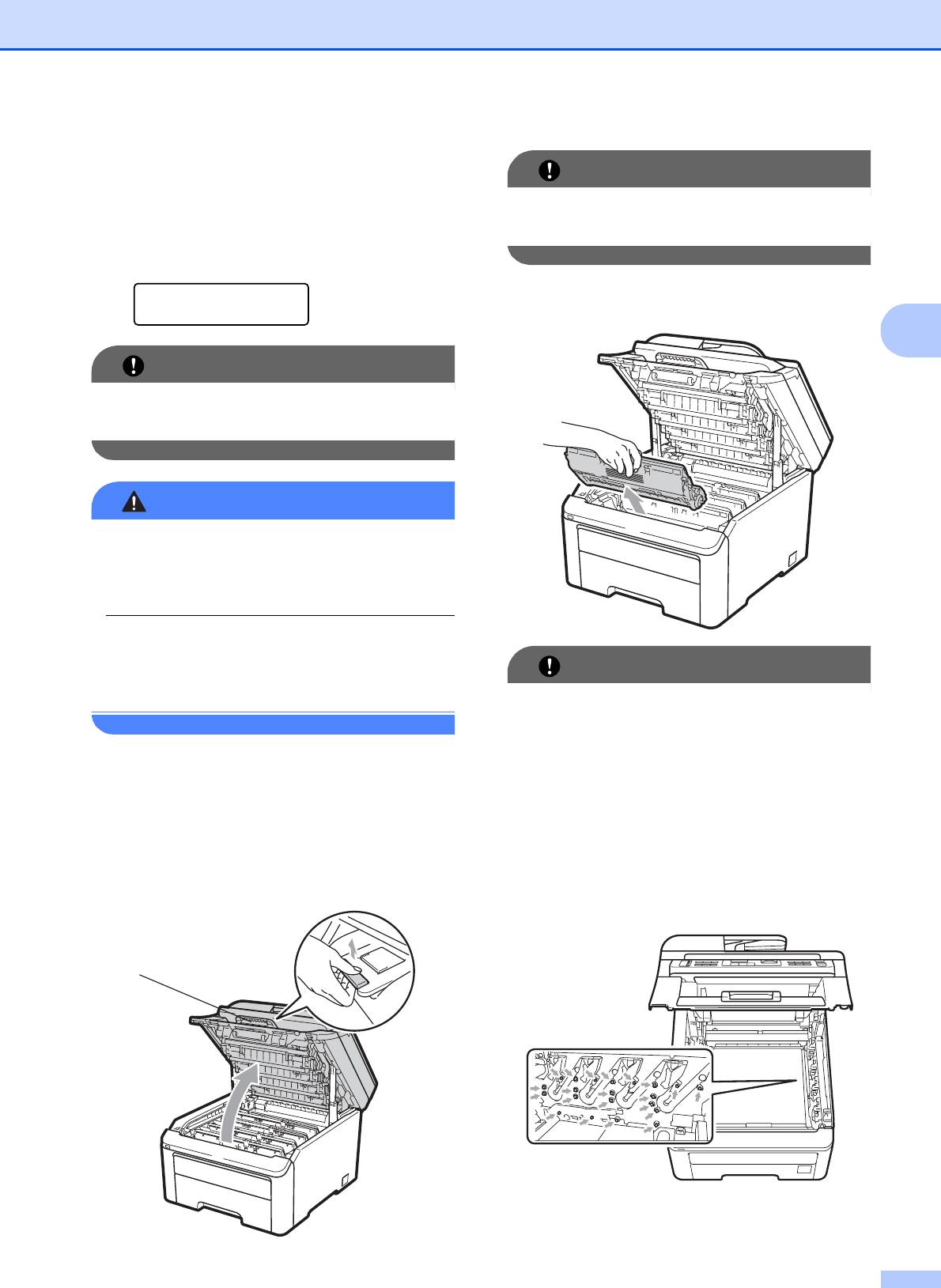
Устранение неисправностей и текущее обслуживание
Сообщение "Замените контейнер" C
ВАЖНАЯ ИНФОРМАЦИЯ
Когда на ЖК-дисплее появится
Когда крышка сканера открыта, открыть
следующее сообщение, необходимо
верхнюю крышку нельзя.
заменить контейнер для отработанного
тонера:
Замен. контейнер
c Выньте все узлы фотобарабанов с
тонер-картриджами.
C
ВАЖНАЯ ИНФОРМАЦИЯ
Не используйте контейнер для
отработанного тонера повторно.
ПРЕДУПРЕЖДЕНИЕ
Не бросайте контейнер для
отработанного тонера в огонь. Он может
взорваться.
Следите за тем, чтобы не рассыпать
тонер. Не вдыхайте тонер и не
ВАЖНАЯ ИНФОРМАЦИЯ
допускайте его попадания в глаза.
• Рекомендуется положить узел
фотобарабана с тонер-картриджем на
чистую ровную поверхность, подстелив
a Выключите устройство. Сначала
под него лист ненужной бумаги или
отсоедините телефонный кабель,
ткань на случай случайного
затем выньте вилку кабеля питания
рассыпания тонера.
из розетки.
• Во избежание повреждения устройства
статическим электричеством НЕ
b Полностью откройте верхнюю
ПРИКАСАЙТЕСЬ к электродам,
крышку, потянув вверх за ручку (1).
показанным на рисунке.
1
183
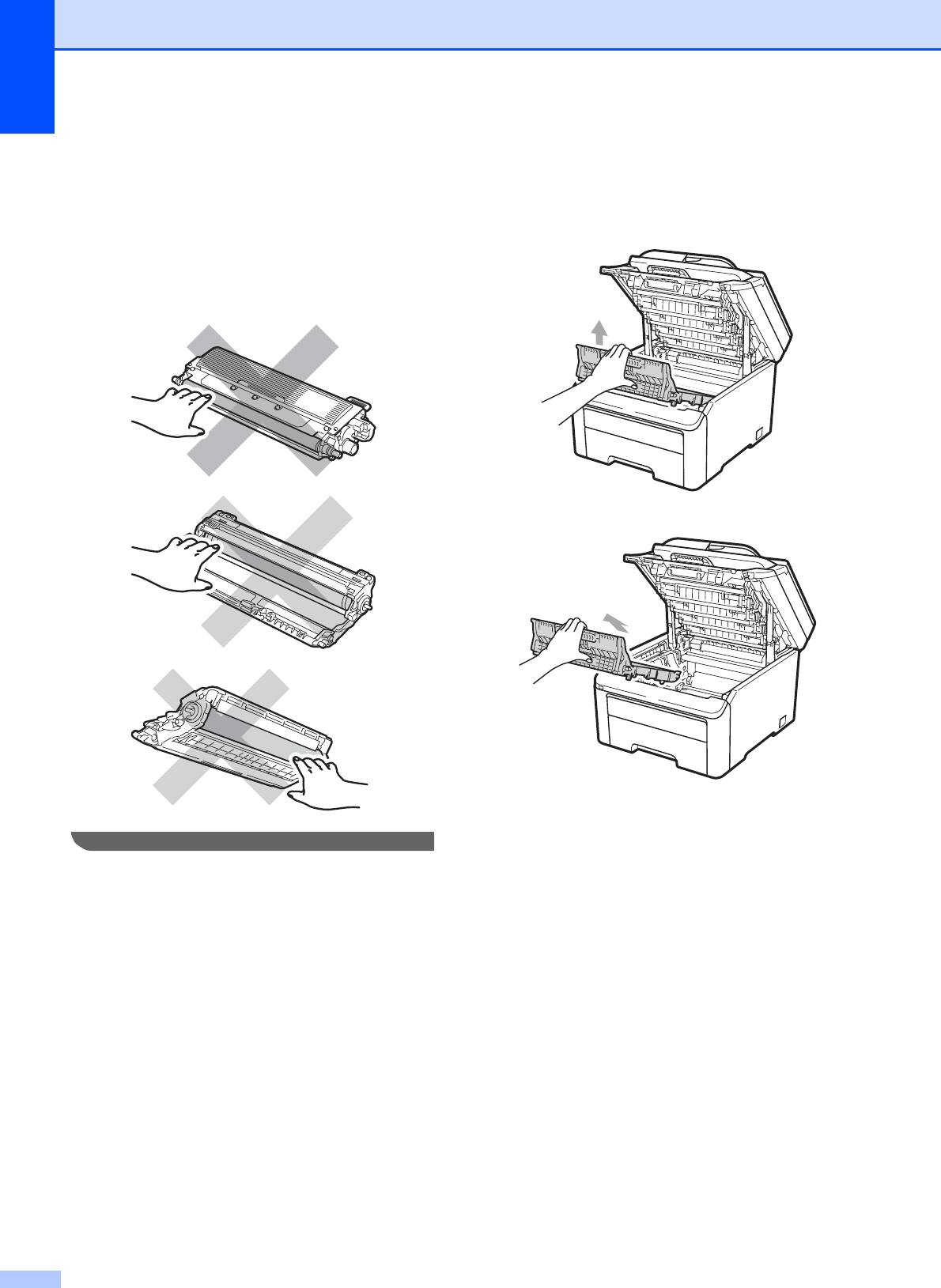
• Обращайтесь с тонер-картриджами
d Возьмитесь за зеленую ручку
аккуратно. Если тонер попадет на руки
ленточного картриджа,
или одежду, немедленно вытрите его
приподнимите картридж и выньте его.
или смойте холодной водой.
• Во избежание снижения качества
печати не прикасайтесь к частям,
выделенным на рисунках.
h
184
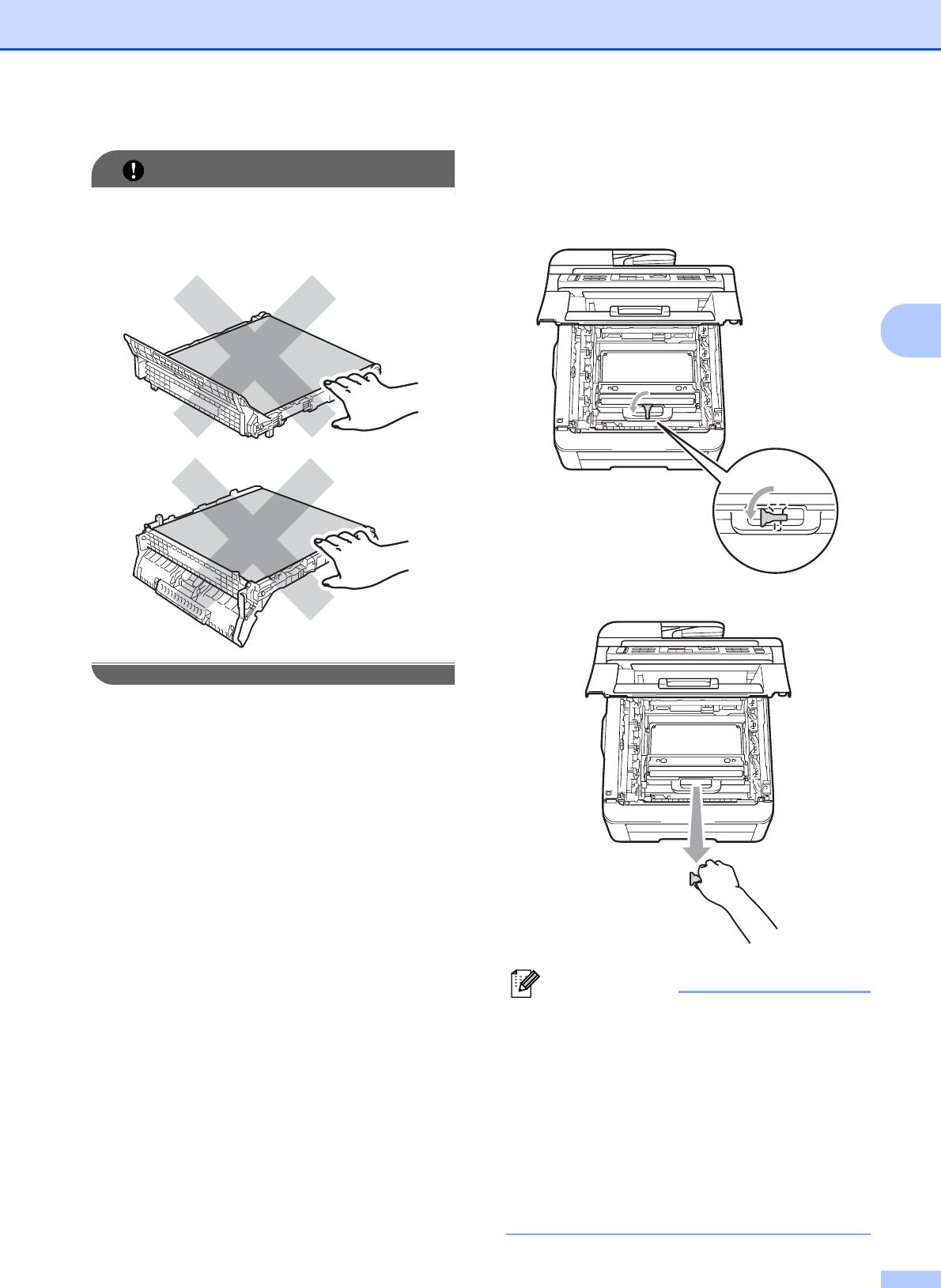
Устранение неисправностей и текущее обслуживание
e Снимите оранжевый
ВАЖНАЯ ИНФОРМАЦИЯ
предохранительный элемент и
Во избежание снижения качества
выбросьте его.
печати не прикасайтесь к частям,
выделенным на рисунке серым цветом.
C
h
Примечание
Это действие необходимо только при
первой замене контейнера для
отработанного тонера. Оранжевый
предохранительный элемент
устанавливается на заводе-
производителе для защиты устройства
при транспортировке. Оранжевый
предохранительный элемент не
требуется для сменных контейнеров
для отработанного тонера.
185
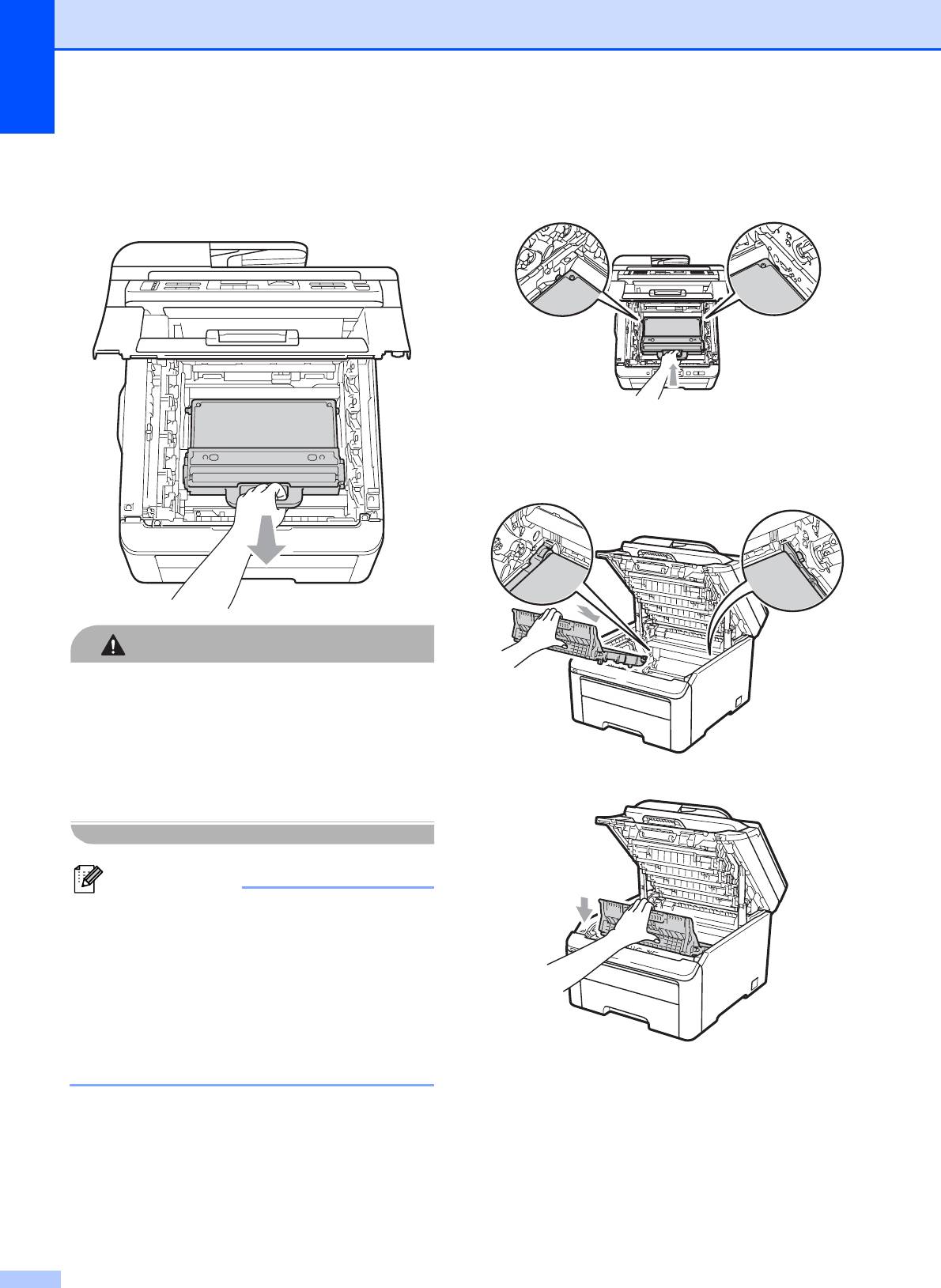
f Возьмитесь за зеленую ручку
g Распакуйте новый контейнер для
контейнера для отработанного
отработанного тонера и установите
тонера и выньте контейнер из
его в устройство.
устройства.
h Установите ленточный картридж в
устройство.
ОСТОРОЖНО
Обращайтесь с контейнером для
отработанного тонера осторожно и
следите, чтобы тонер не рассыпался.
Если тонер попадет на руки или одежду,
немедленно вытрите его или смойте
h
холодной водой.
Примечание
Утилизируйте использованный
контейнер для отработанного тонера
согласно требованиям местного
законодательства отдельно от
бытового мусора. При возникновении
вопросов обратитесь в
соответствующий отдел местной
администрации.
186
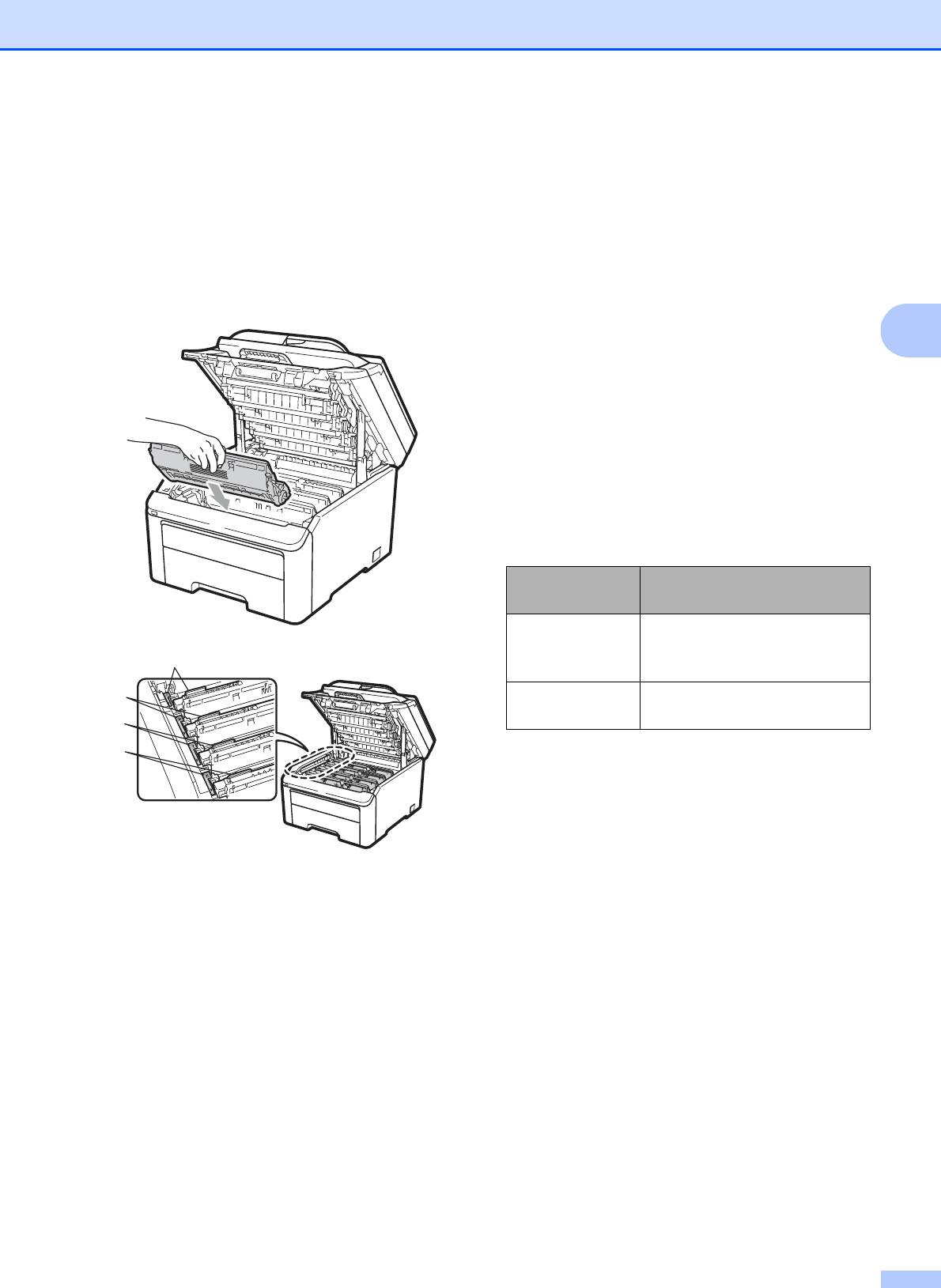
Устранение неисправностей и текущее обслуживание
i Установите каждый узел
Замена деталей,
фотобарабана с тонер-картриджем в
устройство. Проверьте, что цвет
требующих
тонер-картриджа соответствует
периодической
цветовой метке на устройстве.
Повторите все эти действия для всех
замены
C
узлов фотобарабанов с тонер-
картриджами.
Для поддержания высокого качества
C
печати необходимо заменять детали,
требующие периодической замены.
Перечисленные ниже компоненты должны
заменяться после печати примерно
1
50 000 страниц
. При появлении на ЖК-
дисплее следующих сообщений
обращайтесь к дилеру Brother.
1
Страницы формата A4 или Letter с
односторонней печатью.
Сообщение на
Описание
ЖК-дисплее
Замен.компл. Л
Замените комплект подачи
бумаги для лотка для
C
бумаги.
M
Замените печку.
Замените блок
термозакрепления тонера.
Y
K
C = голубой, M = пурпурный,
Y=желтый, K = черный
j Закройте верхнюю крышку
устройства.
187
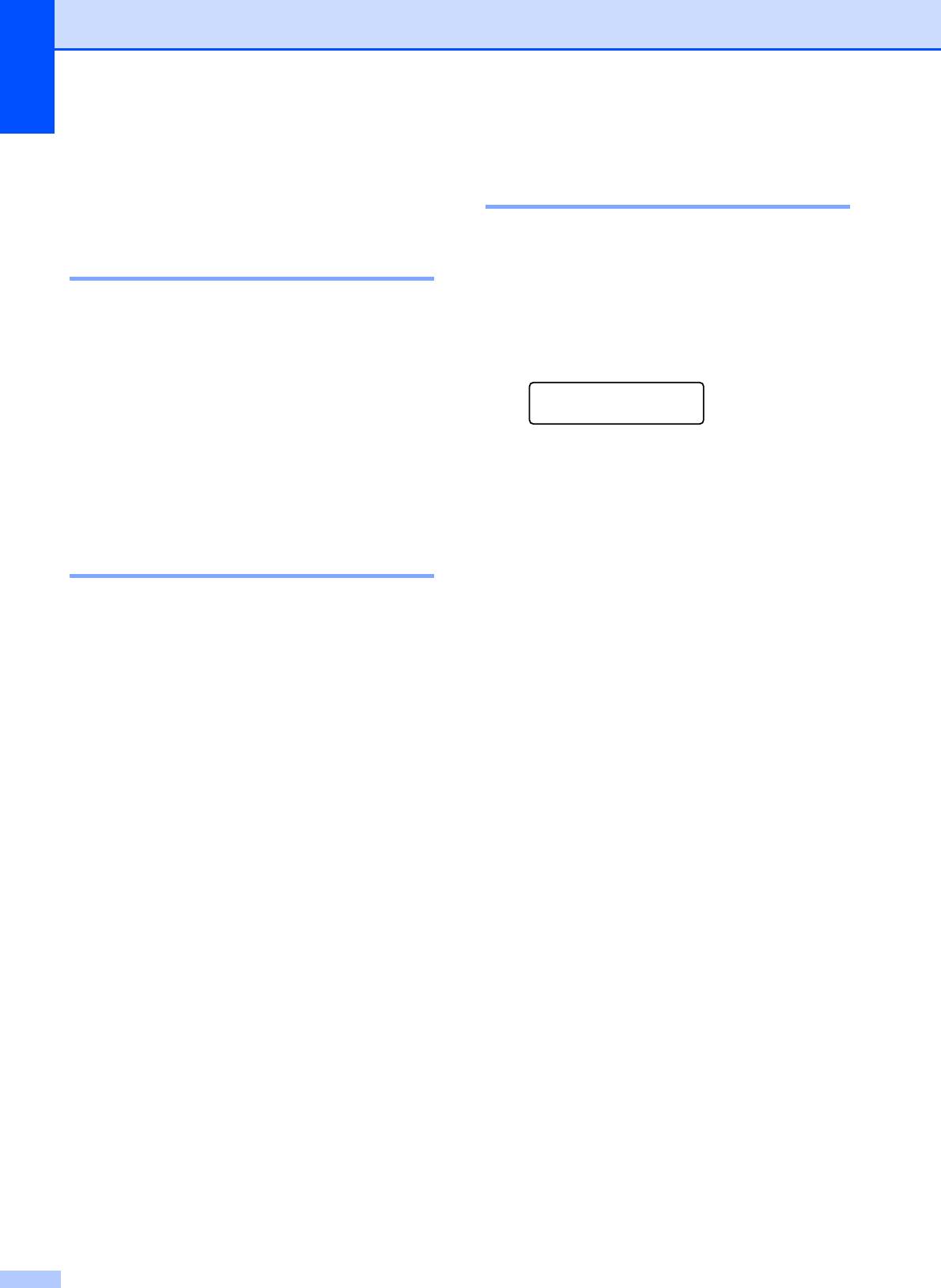
Проверка оставшегося
Информация об
ресурса компонентов C
устройстве
C
Можно просмотреть ресурс компонентов
устройства на ЖК-дисплее.
Проверка серийного номераC
a (Для MFC-9320CW) Нажмите
Можно просмотреть серийный номер
Меню, 8, 3.
устройства на ЖК-дисплее.
(Для MFC-9120CN) Нажмите
Меню, 6, 3.
a (Для MFC-9320CW) Нажмите
Меню, 8, 1.
Инф. об уст-ве
(Для MFC-9120CN) Нажмите
3.Ср.службы узла
Меню, 6, 1.
b Нажмите a или b для выбора
b Нажмите Стоп/Выход.
1.Фотобарабан,
2.Лент. картридж,
3.Комплект ПБ или 4.Печка.
Проверка счетчиков
Нажмите OK.
страниц C
c Нажмите Стоп/Выход.
Можно посмотреть счетчики
скопированных страниц, распечатанных
страниц, отчетов и списков, факсов, а
также общее количество страниц.
a (Для MFC-9320CW) Нажмите
Меню, 8, 2.
(Для MFC-9120CN) Нажмите
Меню, 6, 2.
b Нажмите a или b для отображения
Всего, Факс/Спск, К-во коп. или
Печать.
c Нажмите Стоп/Выход.
188
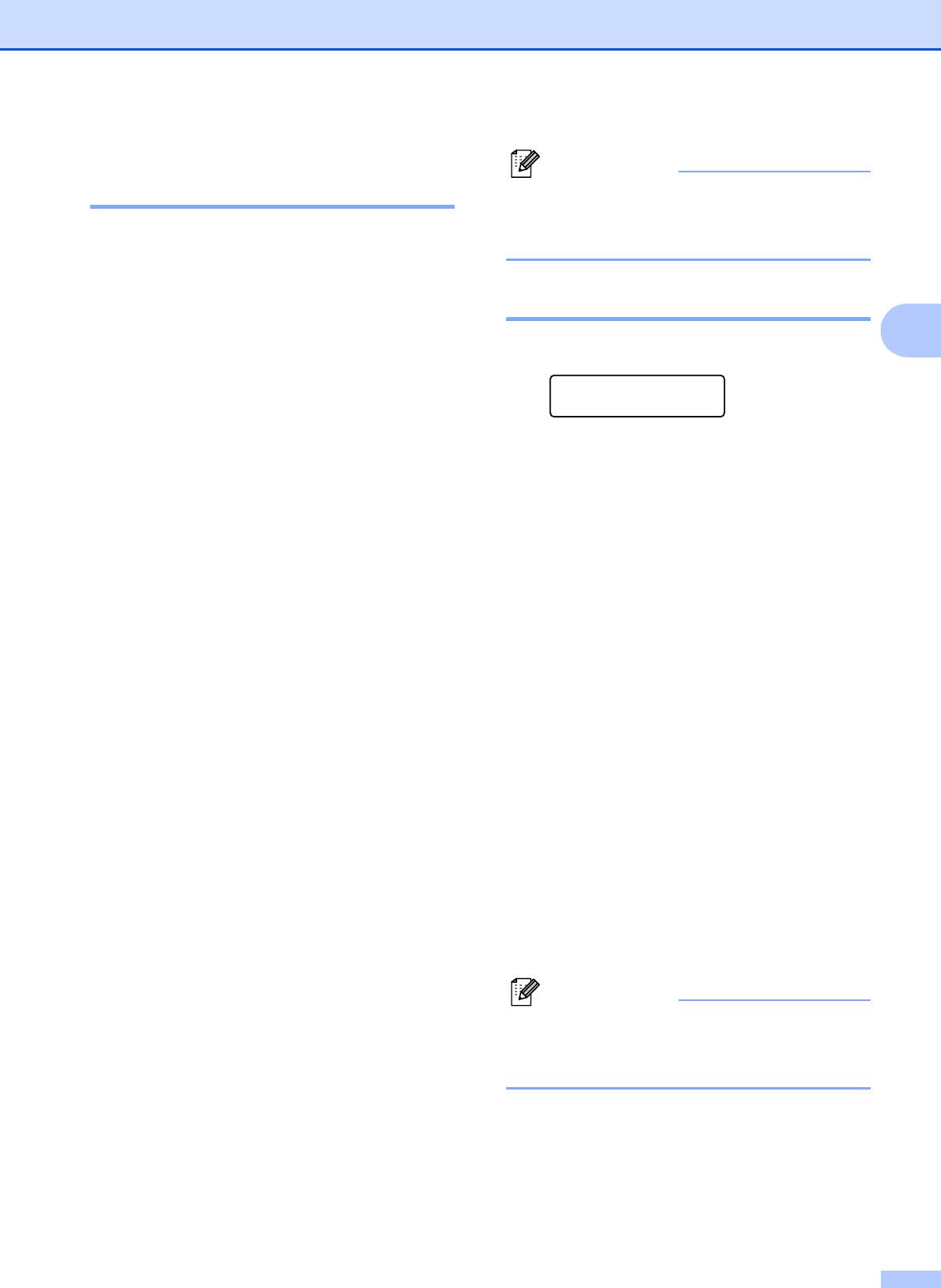
Устранение неисправностей и текущее обслуживание
Функции восстановления
Примечание
настроек C
Отсоедините соединительный кабель и
затем выберите Сеть или
Имеются следующие функции
Все параметры.
восстановления настроек:
1 Сеть
Сброс настроек устройства C
Можно восстановить заводские
параметры по умолчанию (например,
C
пароль и IP-адрес) для сервера печати.
a Нажмите Меню, 0, 7.
2 Адрес и факс
Исходн. уст-ки
Для адресной книги и факса
7.Сбросить
восстанавливаются следующие
настройки:
b Нажмите a или b для выбора нужной
функции сброса.
Адресная книга
Нажмите OK.
(Номера набора одним
нажатием/номера быстрого
c Выполните одно из следующих
набора/группы адресов)
действий:
Запрограммированные задания
Чтобы сбросить настройки,
отправки факсов в памяти
нажмите 1 и перейдите к пункту d.
(Передача по опросу,
запрограммированная отправка
Чтобы выйти без применения
факсов
)
изменений, нажмите 2 и
перейдите к пункту e.
Идентификатор устройства
(название и номер)
d Появится запрос подтверждения
Текст титульной страницы
перезагрузки устройства. Выполните
(комментарии)
одно из следующих действий:
Функция удаленного управления
Чтобы перезагрузить устройство,
факсом
нажмите 1. Устройство начнет
(Код удаленного доступа,
выполнение сброса.
сохранение факсов в памяти,
Чтобы выйти без перезагрузки
переадресация факсов, и PC-Fax)
устройства, нажмите 2. Перейдите
Настройки отчетов
к пункту e.
(Отчет подтверждения
e Нажмите Стоп/Выход.
отправки/Указатель
телефонов/Журнал отправки и
получения факсов)
Примечание
Установка пароля блокировки
Можно также сбросить настройки сети,
нажав Меню, 7, 0 (для MFC-9320CW)
3 Все параметры
или Меню, 5, 0 (для MFC-9120CN).
Можно восстановить для всех настроек
значения по умолчанию,
установленные
на заводе-
производителе.
Компания Brother настоятельно
рекомендует выполнять эту операцию
перед утилизацией устройства.
189
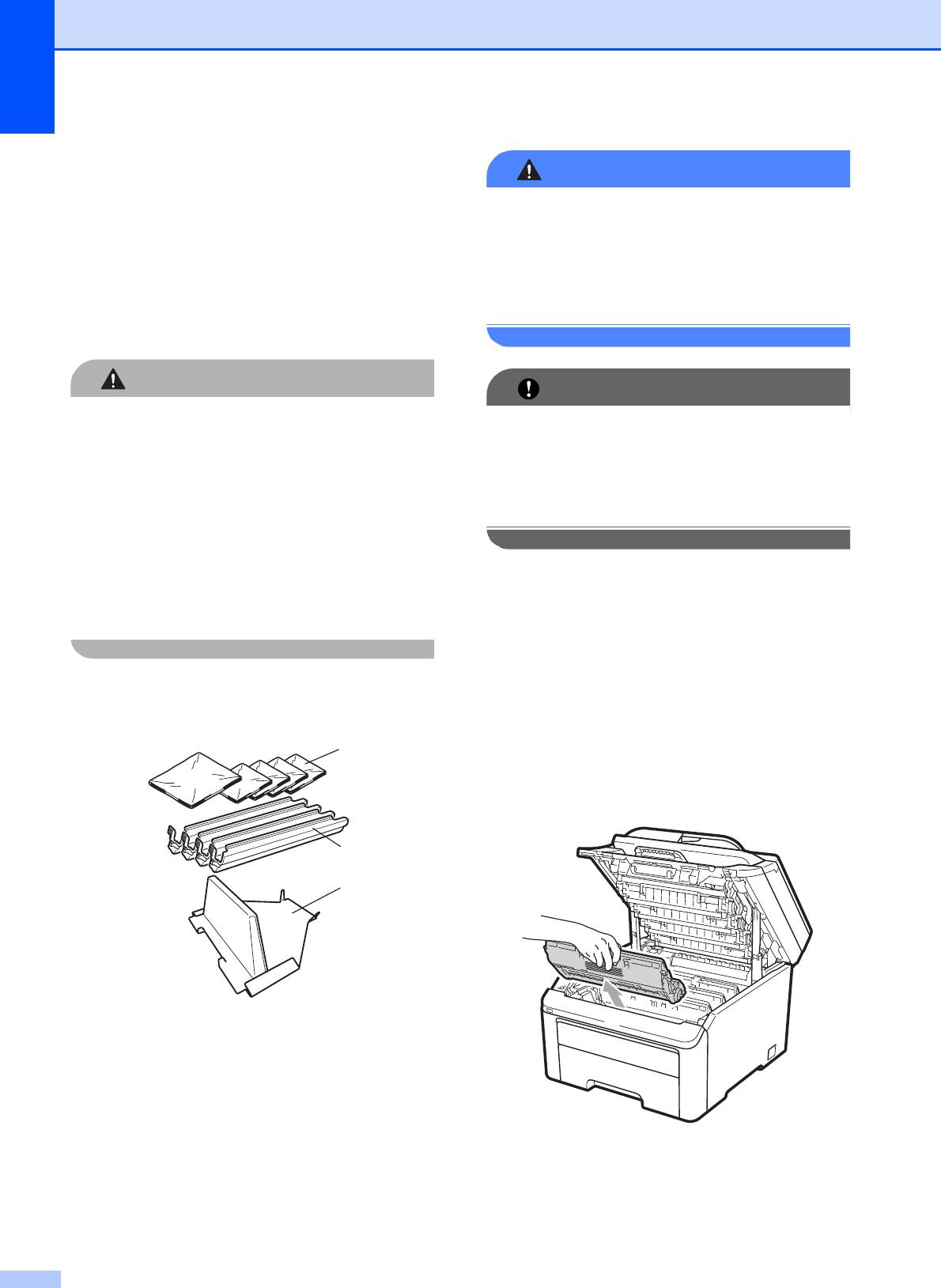
Упаковка и
ПРЕДУПРЕЖДЕНИЕ
транспортировка
Данное устройство весит 22,9 кг. Во
устройства
C
избежание травм поднимать его должны
не менее двух человек. При опускании
При транспортировке устройства
устройства будьте осторожны и не
используйте оригинальную упаковку.
прищемите пальцы.
Неправильная упаковка устройства может
привести к аннулированию гарантии.
ОСТОРОЖНО
ВАЖНАЯ ИНФОРМАЦИЯ
Перед транспортировкой устройства
Перед упаковкой необходимо дать
необходимо снять все узлы
устройству полностью остыть; для
фотобарабанов с тонер-картриджами и
этого отключите устройство от
контейнер для отработанного тонера с
источника питания и оставьте его по
устройства и положить каждый из них в
меньшей мере на 30 мин.
пластиковый пакет. Если эти
компоненты не будут перед
транспортировкой сняты и упакованы в
пластиковые пакеты, это может
a Выключите устройство.
привести к серьезному повреждению
устройства и аннулированию гарантии.
b Отключите устройство от настенной
телефонной розетки.
c Отсоедините от устройства все
Для упаковки устройства необходимы
кабели и кабель питания.
следующие элементы:
d Полностью откройте верхнюю
1
крышку и выньте все блоки
фотобарабанов с тонер-
картриджами.
2
3
1 Пластиковые пакеты (предоставляются
самим пользователем, т.е. вами) — по
одному для контейнера для
отработанного тонера и для каждого из
четырех узлов фотобарабанов с тонер-
картриджами
2 Защитные крышки, снятые с
первоначальных узлов фотобарабанов
с тонер-картриджами
3 Упаковочный материал для фиксации
ленточного картриджа
190
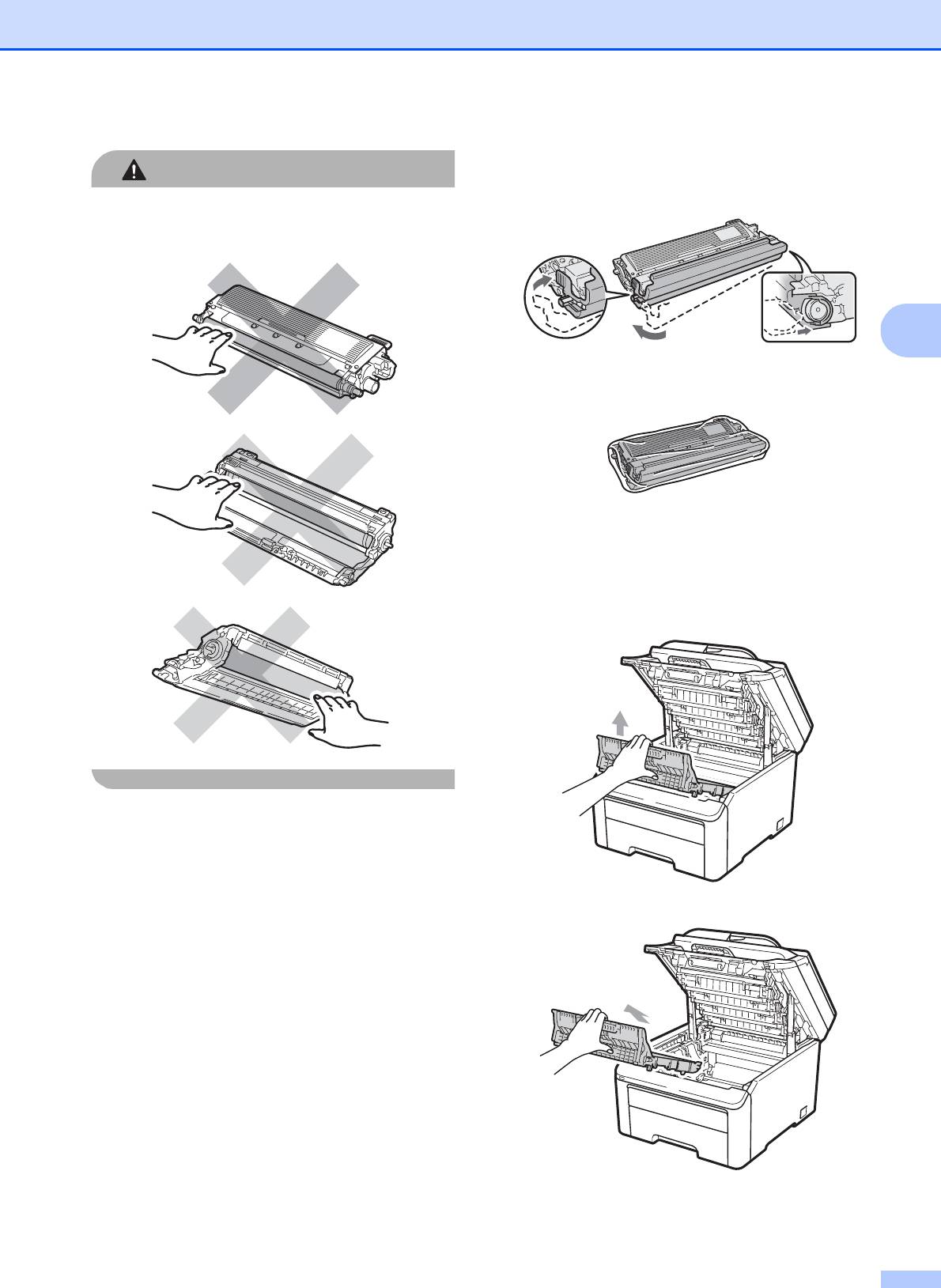
Устранение неисправностей и текущее обслуживание
e Установите защитную крышку на
ОСТОРОЖНО
каждый узел фотобарабана с
тонер-картриджем.
НЕ ПРИКАСАЙТЕСЬ к частям,
выделенным на рисунке серым цветом.
C
f Уложите каждый узел в пластиковый
пакет и герметично его закройте.
g Возьмитесь за зеленую ручку
ленточного картриджа, поднимите
картридж вверх и выньте из
устройства.
h
191
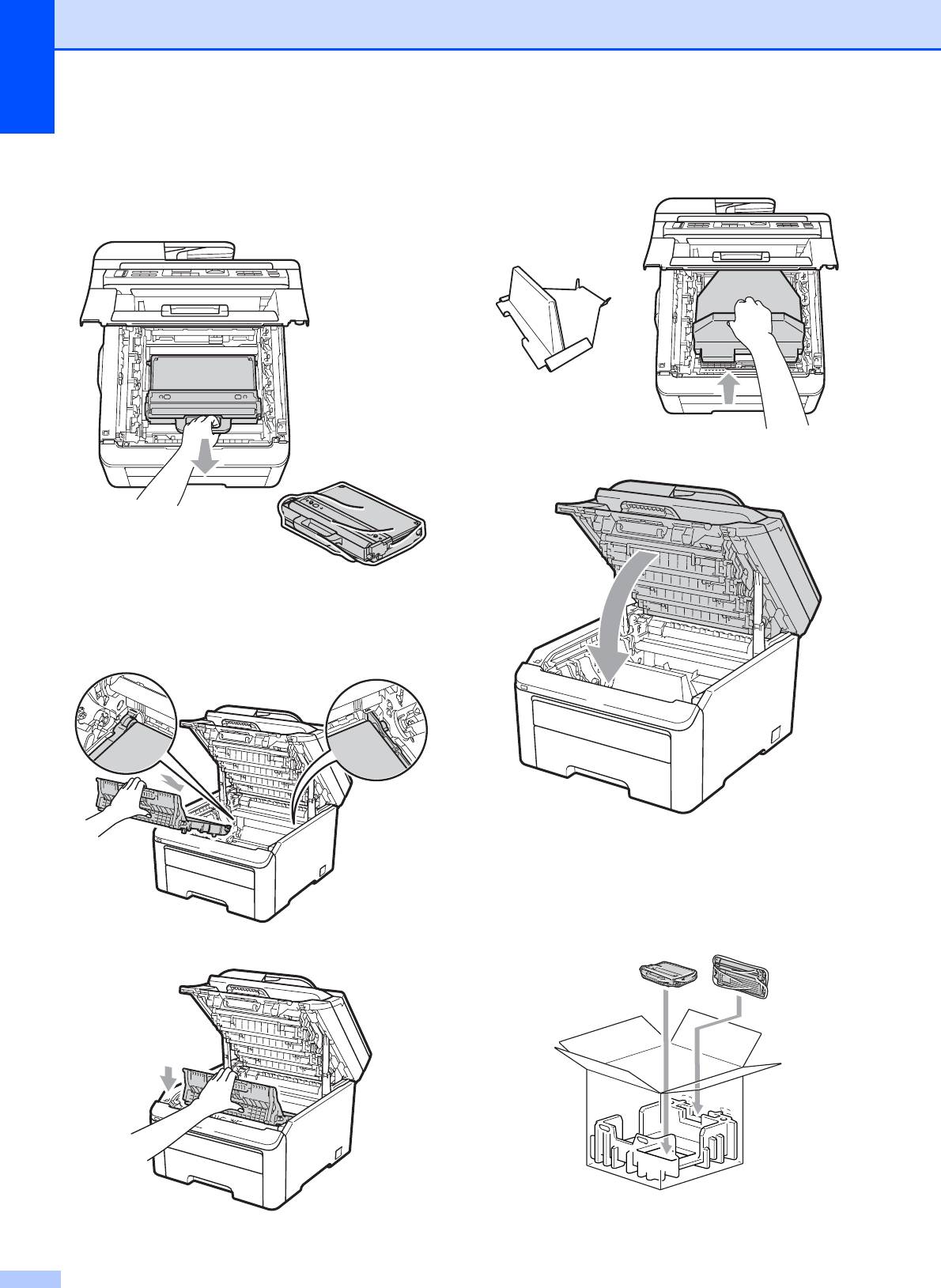
h Выньте контейнер для отработанного
j Установите на место оригинальный
тонера из устройства, положите его в
расходный компонент.
пластиковый пакет и герметично
закройте пакет.
k Закройте верхнюю крышку.
i Установите на место ленточный
картридж.
l Уложите контейнер для
отработанного тонера и один узел
фотобарабана с тонер-картриджем в
пенопластовые упаковочные
элементы.
h
192
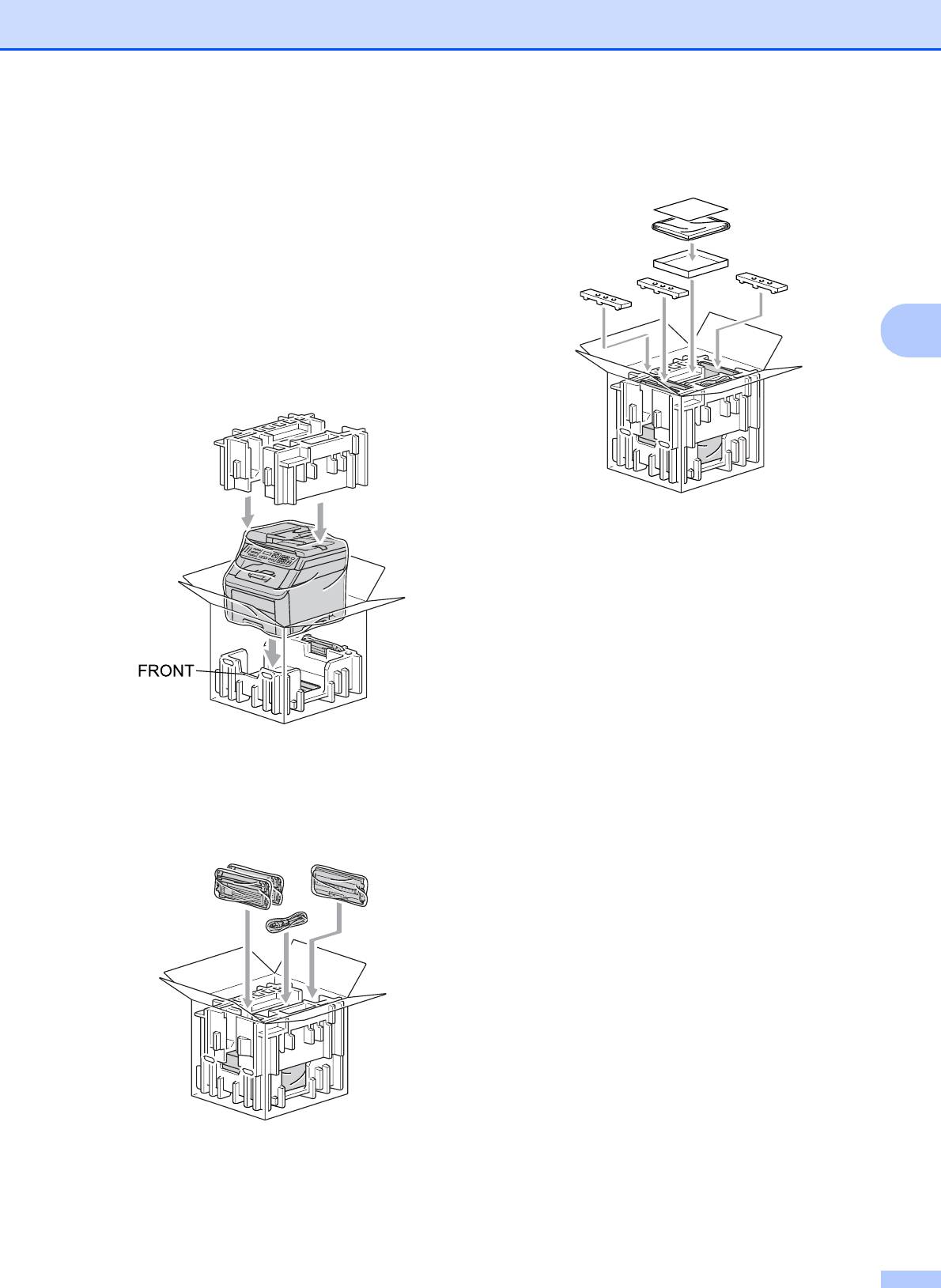
Устранение неисправностей и текущее обслуживание
m Вместе с помощником уложите
p Положите сверху четыре картонных
устройство в пластиковый пакет.
поддона.
n Уложите устройство и пенопластовые
упаковочные элементы в коробку.
Совместите переднюю часть
устройства с отметкой "FRONT" на
пенопластовых упаковочных
элементах. Положите пенопластовые
C
элементы для узлов фотобарабана с
тонер-картриджем наверх
устройства.
q Закройте коробку и надежно заклейте
ее скотчем.
o Уложите кабель питания и три
остальных узла фотобарабанов с
тонер-картриджами в пенопластовые
элементы, как это показано на
рисунке.
193






